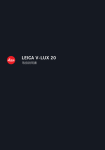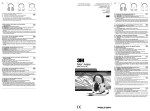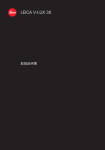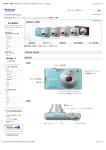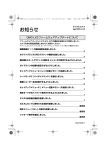Download 品番 DMC-TZ10
Transcript
安全上の ご注意 はじめに 取扱説明書 デジタルカメラ お役に立つ、いろいろな情報は次のサイトで! 品番 http://panasonic.jp/ http://panasonic.jp/support/ http://lumix.jp/repair/ DMC-TZ10 準備 ■撮りかたのコツや新製品情報 ■サポート情報 ■便利なLUMIX修理サービス “AVCHD” 、“AVCHD Lite” および“AVCHD” 、“AVCHD Lite” ロゴはパナソニック株式会社とソニー株式会社の商標です。 基本 ドルビーラボラトリーズからの実施権に基づき製造されています。 Dolby、ドルビーおよびダブルD記号はドルビーラボラトリーズの 商標です。 QuickTimeおよびQuickTimeロゴは、ライセンスに基づいて 使用されるApple Inc.の商標または登録商標です。 応用・ 撮影 愛情点検 長年ご使用のデジタルカメラの点検を! 煙が出たり、異常なにおいや音がする 映像や音声が乱れたり出ないことがある 内部に水や異物が入った 本体やチャージャーが破損した その他の異常や故障がある 本書では、本機の操作方法を説明しています。 別冊の 「パソコン接続編 取扱説明書」 、 「付属ソフトについてのお知らせ」も あわせてお読みください。 ご使用中止 故障や事故防止のため、電源を切り、コンセントから電 源プラグを抜いて、必ず販売店に点検をご相談ください。 C Panasonic Corporation 2010 保証書別添付 M0110KZ0 VQT2L59 Q & A その他 ネットワーク事業グループ 〒571-8504 大阪府門真市松生町1番15 号 このたびは、パナソニック製品をお買い上げいただき、 まことにありがとうございます。 ●取扱説明書をよくお読みのうえ、正しく安全にお使いください。 ●ご使用前に「安全上のご注意」(6 ∼ 9ページ)を必ずお読みください。 ●保証書は「お買い上げ日・販売店名」などの記入を確かめ、 取扱説明書とともに大切に保管してください。 他の機器 との接続 ▼ 応用・ 再生 こんな症状は ありませんか ル ミ ッ ク ス 楽しく カンタンに 大切な瞬間を 撮る・見る ・残す 見る P.139 撮る P.30 ●カメラがシーンを自動で判別 「インテリジェントオートモード」 (P.32) 残す P.136 GPS機能を搭載 個人認証機能を使って撮る (P.72) みさき ●登録した顔に近い顔を見つけて、優先的にピントや露出を合わせる 「個人認証」 各機器にSDメモリーカードスロットがある場合は直接スロットへ! SDHCメモリーカード、およびSDXCメモリーカードは対応機器でのみお使 いになれます。 パソコン※2で USB接続ケーブル 活かす、残す P.130 付属のソフトウェア 「PHOTOfunSTUDIO※3」を使って… ●画像を保存、加工、管理 ●撮影した動画から、DVDディスクを作成 ●複数の画像を合成してパノラマ写真を作成 ●お好みの音楽や効果を付けてスライドショーを作成 SDカード USB接続ケーブル さらに… ハードディスク・ブルーレイディスク/ DVDレコーダー※2で保存 SDカード ※1 ※2 ※3 2 ●ご家庭のプリンター※2で 手軽にプリント SDカード ズームで撮る (P.37) ●ボタンひとつで動画撮影にすばやく切り換え 「動画ボタン」 ●ハイビジョン動画を長時間撮影 「AVCHD Lite」 (1280×720p) ●動画撮影中でもズーム操作可能 SDカード HDMIミニケーブル(別売) ●カード※1をお店に渡してプリント ●撮影した位置の情報 (地名や緯度・経度など) を画像に記録 (P.78) ●撮影した場所の地名やランドマークを選んで再生 「GPS地名別再生」 (P.113) 動画を撮る (P.68) AVケーブル ●ビエラのリモコンで かんたん操作 「ビエラリンク」 対応 おまかせで撮る ●遠くの人も大きく 「光学12倍ズーム」 ●集合写真もみんな一緒に写せる 「広角25 mmレンズ」 ●テレビの大画面で再生 AVケーブル 本書ではSDメモリーカード、SDHCメモリーカード、SDXCメモリー カードを「カード」と記載しています。 詳しくは、それぞれの機器の説明書をご覧ください。 付属CD-ROMに収録されている 「PHOTOfunSTUDIO 5.1 HD Edition」をお使いください。 3 もくじ ご使用の前に .......................................... 10 まず、お読みください/ 故障や破損、誤動作や不具合を防ぐために ...10 GPSについて ...............................................11 付属品 ...................................................... 12 各部の名前 .............................................. 13 準備 バッテリーを充電する ........................... 14 撮影可能枚数や使用時間の目安 ..................15 バッテリーやカード(別売)を入れる・取り出す ... 16 時計を合わせる....................................... 19 時計を合わせ直す .........................................20 メニューを使って設定する ................... 21 メニューの種類 .............................................22 基本 写真を撮る場合 .............................................30 動画を撮る場合 .............................................30 カメラの構えかた .........................................31 モードダイヤル .............................................31 おまかせで撮る 「インテリジェントオートモード」........ 32 お好みの設定で撮る 「プログラムAEモード」......................... 35 4 応用・撮影 撮影情報などの表示を切り換える........ 43 フラッシュで撮る................................... 44 近づいて撮る .......................................... 46 GPSを使う ...................................................79 記録する地名情報を変更する......................81 地名情報の表示を変更する..........................82 GPSを使って時計を合わせる ....................83 旅行先で便利な機能「トラベルモード」... 84 テレマクロ.....................................................46 ズームマクロ .................................................47 トラベル日付..........................................84 ワールドタイム .......................85 旅行先/ カメラと被写体をピントの合う距離にする ... 48 セルフタイマーで撮る ........................... 49 露出を補正して撮る ............................... 50 露出を自動的に変えながら撮る (オートブラケット)............................... 51 横縦比を自動的に変えて撮る 「マルチアスペクト」............................... 52 絞りを決めて撮る 「絞り優先AEモード」............................. 53 シャッタースピードを決めて撮る 「シャッター優先AEモード」................. 54 絞りとシャッタースピードを決めて撮る 「マニュアル露出モード」....................... 55 お好みの設定を登録しておいて撮る 「カスタムモード」................................... 56 撮影メニューを使う ............................... 87 カスタムセット登録 ..............................56 カスタムモード .............................................57 場面に合わせて撮る 「シーンモード」 ....................................... 58 人物/ 美肌/ 変身/ 自分撮り ...59 風景/ パノラマアシスト/ スポーツ ...60 夜景&人物/ 夜景/ 料理/ パーティー / キャンドル ..................61 赤ちゃん/ ペット/ 夕焼け...........62 高感度/ 高速連写 ..............................63 フラッシュ連写/ 星空 .......................64 花火/ ビーチ/ 雪/ 空撮/ ピンホール/ サンドブラスト ...........65 ハイダイナミック/ フォトフレーム/ 水中 ..........................................................66 よく使うシーンをモードダイヤルに登録する 「マイシーンモード」............................... 67 記録画素数..............................................87 クオリティ / 画像横縦比/ インテリジェントISO ...........................88 ISO感度 ..................................................89 ホワイトバランス ..................................90 個人認証/ オートフォーカスモード ...91 プリAF/ 測光モード .......................93 暗部補正/ 下限シャッター速度......94 連写/ 超解像.....................................95 デジタルズーム/ カラーエフェクト/ 画質調整 .................................................96 手ブレ補正/ 音声記録 .....................97 AF補助光/ デジタル赤目補正/ 時計設定 .................................................98 動画撮影メニューを使う ....................... 99 撮影モード..............................................99 画質設定 ..............................................100 AF連続動作/ 風音低減 ...............101 メモ画像を撮る/見る 「メモモード」....................................... 102 再生メニューを使う ............................ 118 カレンダー検索/ タイトル入力...118 GPS地名編集/ 動画分割 ............119 文字焼き込み ......................................120 リサイズ(縮小)..................................122 トリミング(切抜き)/ 傾き補正 ...123 横縦比変換/ 回転表示.................124 お気に入り ..........................................125 プリント設定 ......................................126 プロテクト ..........................................127 認証情報編集 .......................................128 画像コピー ..........................................129 他の機器との接続 記録した写真や動画を残す ................ 130 SDカードをレコーダーに入れてダビングする/ AVケーブルを使って再生映像をダビングする ...130 「PHOTOfunSTUDIO」を使ってパソコンにコピーする ...131 パソコンに接続する ............................ 132 写真、動画を取り込む ..............................133 PictBridgeでプリントする .............. 136 複数プリント/写真に日付や文字を入れる ...137 本機でプリントの各種設定をする ...........138 テレビで見る ....................................... 139 HDMI端子付きテレビで見る ...................140 ビエラリンク(HDMI)(HDAVI Control™)を使う ...141 その他Q&A 撮るとき/見る(再生する)とき .................102 ズームマーク ..............................................103 メモメニュー ..............................................103 別売品のご紹介.................................... 144 海外旅行先で使う................................ 145 液晶モニターの表示一覧 .................... 146 クイックメニューを使う .................... 104 文字を入力する.................................... 105 撮影時 .........................................................146 再生時 .........................................................147 応用・再生 画像を 一覧で見る (マルチ再生/カレンダー再生)........ 106 動画・音声付き写真を見る ................ 107 動画から写真を切り出す .................... 108 動画を分割する.................................... 109 メッセージ表示.................................... 148 Q&A 故障かな?と思ったら ............. 150 使用上のお願いとお知らせ ................ 157 記録可能枚数・記録可能時間 ............ 170 仕様 ....................................................... 172 保証とアフターサービス .................... 174 Q さくいん ............................................... 178 & A 5 その他 Happyカラーについて ................................34 顔認識と個人認証 .........................................34 追尾AF ...........................................................34 GPSで撮影した位置を記録する .......... 78 他の機器 との接続 撮影の流れ .............................................. 30 複数(50枚まで)/全画像を消去する ........42 顔画像を登録する .........................................73 登録した人物の情報を編集/解除する ......75 顔画像を自動登録する .................................76 認証感度を設定する .....................................77 応用・ 再生 時計設定/ 操作音/ スピーカー音量/ カスタムセット登録 ...23 液晶モード/ 表示サイズ/ ガイドライン表示/ ヒストグラム表示 ...24 動画記録枠表示/ エコモード..........25 オートレビュー / ズーム位置メモリー / 番号リセット..........................................26 設定リセット/ USBモード/ TV画面タイプ ........................................27 HDMI出力解像度/ ビエラリンク...28 バージョン表示/ フォーマット/ デモモード..............................................29 画像を見る(通常再生).......................... 41 画像を消す(消去)................................. 42 スライドショー ..................................111 モード別再生 ......................................112 GPS地名別再生 .................................113 トラベル再生 ......................................114 カテゴリー再生 ..................................116 お気に入り再生 ..................................117 応用・ 撮影 セットアップメニューを使う........... 23 iA ZOOM ......................................................38 デジタルズーム .............................................39 個人認証機能を使って撮る 「個人認証」.............................................. 72 いろいろな再生方法「再生モード」... 110 基本 バッテリーの代わりにDCカプラー(別売)を使う ...17 画像の保存先(カードと内蔵メモリー)......18 バッテリー残量と撮影可能枚数の表示 ......18 ズームで撮る .......................................... 37 動画を撮る ........................................ 68 2 GBのSDメモリーカードに記録できる時間 ...70 準備 カーソルボタン .............................................13 お好みの場所にピントを合わせる ..............36 縦位置検出機能について .............................36 はじめに はじめに 安全上のご注意......................6 ∼ 9 安全上の ご注意 必ずお読みください 安全上の ご注意 必ずお守りください 安全上のご注意 人への危害、財産の損害を防止するため、必ずお守りいただくことを説明しています。 警告 ■誤った使い方をしたときに生じる危害や損害の程度を区分して、説明しています。 危険 警告 注意 「死亡や重傷を負うおそれが大きい内容」 です。 「死亡や重傷を負うおそれがある内容」 です。 「傷害を負うことや、財産の損害が発生するおそれが ある内容」 です。 異常があったときには、 バッテリーを外す ■お守りいただく内容を次の図記号で説明しています。 (次は図記号の例です) ●煙が出たり、異常なにおいや音がする ●映像や音声が出ないことがある ●内部に水や異物が入った ●電源プラグが異常に熱い ●本体やチャージャーが破損した してはいけない 内容です。 実行しなければならない 内容です。 危険 バッテリーチャージャー※ は、本機専用のバッテリー にのみ使用する(※以降は、 「チャージャー」と表記) 液もれ・発熱・発火・ 破裂などを起こし、 けがをする原因にな ります。 バッテリーは、正しく使う 指定以外の充電器で 充電すると、液もれ・ 発熱・発火・破裂な どを起こし、けがを する原因になります。 専用のチャージャー で充電する 6 異常・故障時には直ちに使用を 中止する バッテリーパック※は、誤った使いか たをしない(※以降は、「バッテリー」と表記) 液もれ・発熱・発火・破裂の原因にな ります。 指定外のものは使わない 分解や加工 (はんだづけなど) 、 加圧、加熱 (電子レンジやオーブン などで) しない 水などの液体や火の中へ入れたり しない 炎天下 (特に真夏の車内) など、高 温になるところに放置しない 端子部( ・ )に金属を接触させない バッテリーの液もれが起こったら、 お買い上げの販売店にご相談くだ さい。液が身体や衣服についたら、 水でよく洗い流してください。液が 目に入ったら、失明のおそれがあ ります。すぐにきれいな水で洗い、 医師にご相談ください。 そのまま使うと火災・感電の原因になります。 電源プラグは、正しく扱う 火災・感電・ショートの原因 になります。 定期的に乾いた布でふく (ほこりなどがたまると、 湿気などで絶縁不良とな り、火災の原因になります) 根元まで確実に差し込む 接点部周辺に金属類 (ク リップなど) を放置しない 分解、改造をしない 内部には電圧の高い部分があ り、感電の原因になります。 チャージャーを使っている場合は、電 源プラグを抜いてください。 電源を切り、販売店にご相談ください。 分解禁止 チャージャーは、誤った使いか たをしない 火災・感電・ショートの原因 になります。 加工しない・傷つけない 熱器具に近づけない 傷んだら使わない 差し込みがゆるい電源コン セントには使わない たこ足配線や定格外 (交流 100 V ∼ 240 V以外) で 使わない ぬれた手で抜き差ししない 内部に金属物を入れたり、水な どの液体をかけたりぬらしたり しない ショートや発熱により、 火災・感電・故障の原因に なります。 機器の近くに水などの液体 の入った容器や金属物を置 かないでください。 特にお子様にはご注意くだ さい。 7 安全上の ご注意 必ずお守りください (つづき) 安全上のご注意 警告 乗り物の運転中に使わない 事故の誘発につながります。 歩行中も、周囲や路面の状 況に十分注意する 運転者などに向けてフラッシュ を発光しない 事故の誘発につながります。 注意 メモリーカードは乳幼児の手の 届くところに置かない 誤って飲み込むと、身体に悪 影響を及ぼします。 万一、飲み込んだら、すぐ 医師にご相談ください。 可燃性・爆発性・引火性のガス などのある場所で使わない 火災や爆発の原因になりま す。 粉じんの発生する場所でも 使わない 電源を入れたまま長時間、 直接触れて使用しない 本機の温度の高い部分に長時 間、直接触れていると低温や けど※の原因になります。長 時間ご使用の場合は、三脚な どをお使いください。 ※ 血流状態が悪い人(血管障害、血液循 環不良、糖尿病、強い圧迫を受けてい る)や皮膚感覚が弱い人などは、低温 やけどになりやすい傾向があります。 フラッシュ発光部およびAF補助 光は、至近距離 (数cm) で直接 見ない 誤って発光した場合、視力障 害などの原因になることがあ ります。 次のような場所に放置しない 火災や感電の原因になること があります。 異常に温度が高くなるとこ ろ(特に真夏の車内やボン ネットの上など) 油煙や湯気の当たるところ 湿気やほこりの多いところ フラッシュを人の目に近づけて 発光しない レンズを太陽や強い光源に向け たままにしない 視力障害などの原因になるこ とがあります。 乳幼児を撮影するときは、 1 m以上離してください。 集光により、内部部品が破損 し、火災の原因になることが あります。 フラッシュの発光部分を直接手 で触らない・ごみなどの異物が 付いたまま使わない・テープな どでふさがない 次のときは、バッテリーを取り 出す 雷が鳴ったら、触れない 感電の原因になります。 本体やチャージャーには、 金属部があります。 接触禁止 やけどの原因になることがあ ります。 発光熱によって煙などが出る 原因になることがあります。 発光直後は、しばらく触ら ないでください。 バッテリーを入れたまま放置 すると、絶縁劣化やろう電な どにより、火災の原因になる ことがあります。 長期間使わないとき お手入れのとき 病院内や機内では、病院や航空 会社の指示に従う 本機からの電磁波などが、計 器類に影響を及ぼすことがあ ります。 8 9 ご使用の前に 故障や破損、誤動作や不具合を ■ 事前に必ずためし撮りをしてください ■ 衝撃や振動、圧力を避ける 事前に撮影や録音 (動画や音声付き写真) 落としたり、ぶつけたり、ポケットに ができるか、確認してください。 入れたまま座ったり、強い振動や衝撃 を与えたりしないでください。 ■ 撮影や録音 (動画や音声付き写真) の (落とさないようにハンドストラップをつ 失敗や損失、直接的・間接的な損害 ける。本機にアクセサリーなどをぶら下 は補償できません げると圧迫の原因になることがあります) 本機やカードの不具合による場合でも、 レンズ部や液晶モニターを強く押さえ 補償はご容赦ください。 ないでください。 ■ 著作権にお気をつけてください ■ ぬらさない、異物を入れない 撮影した画像は、個人で楽しむ以外は、 本機は防水構造ではありません。 権利者に無断で使用できません。 水や雨、海水をかけないでください。 個人使用目的でも撮影が制限されてい (ぬれたら乾いた柔らかい布でふく。 る場合があります。 海水などは、先によく絞った布でふく) ■ 再生できない場合があります パソコンで編集をした画像。 他機で撮影や編集をした画像。 (本機で撮影や編集をした画像も、他 機では再生できないことがあります) ■ 付属のCD-ROMのすべての ソフトウェアについて 次の行為は禁止されています。 営業目的の複製(コピー) ネットワークへの転載 ■ レンズについて レンズが汚れたら電源を入れ、レンズ 鏡筒を出した状態でレンズ鏡筒を指 で固定して、レンズの表面を乾いた柔 らかい布で軽くふいてください。 (レ ンズに指紋などの汚れが付くと画像が 白っぽくなるときがあります) レンズ部を太陽に向けたまま放置しな いでください。 電源スイッチ レンズ部や端子部にほこりや砂など、 また、ボタンのすき間から液体などが 入らないようにしてください。 ■ 温度や湿度の急激な変化による “つゆつき” を避ける 温度や湿度に差があるときは、 ビニール袋に入れて周囲の温度に なじませてから使ってください。 レンズがくもったら電源を切り、2時間ほど 放置して周囲の温度になじませてください。 液晶モニターがくもったら乾いた柔ら かい布でふいてください。 液晶モニターの特性について 液晶モニターは、精密度の高い技術で作られていますが、画面上 に黒い点が現れたり、常時点灯 (赤や青、緑の点)することがあり ます。これは故障ではありません。液晶モニターの画素について は99.99%以上の高精度管理をしておりますが、0.01%以下で 画素欠けするものがあります。またこれらの点は、内蔵メモリー やカードの画像には記録されませんのでご安心ください。 本機温度について ご使用中、本機表面(特にグリップ部など)やバッテリー、カード が多少熱くなることがありますが、性能・品質には問題ありません。 10 防ぐために グリップ部 レンズバリア部を 触らない (故障の原因になります。 カバンなどから取り出す ときにも気をつけてください。) ■ 三脚/一脚を使うとき 無理な力を加えたり、斜めにねじ止め しないでください。 (本体、ねじ穴、 定格ラベルの損傷の原因になります) 三脚が安定していることを確認してく ださい。 (三脚の説明書もお読みください) GPSについて はじめに まず、お読みください ■ 本機の地名情報について お使いの前に、160ページの「地名デー タ使用許諾契約書」をお読みください。 ■ 電源がOFFでもGPS機能を働かすこ とが可能です 「GPS設定」が「ON」のときは、デジタルカ メラの電源をOFFにしても、定期的に現在 位置を測位するため、GPS機能が働きます。 飛行機の機内や病院などで電源をOFF にするときは、 「GPS設定」 を か 「OFF」 に設定してください。 (P.79) 「GPS設定」 が「ON」のときは、電源を OFFにしていてもバッテリーが消耗し ます。 ■ 撮影地の情報について 撮影地の地名やランドマーク (建物の 名称など) は、2010年2月現在のもの です。更新はされません。 国や地域により、地名やランドマーク の情報が少ない場合があります。 ■ 測位について GPS衛星の位置は刻々と変化しています ので、撮影する場所や状況により、正し く測位できなかったり、誤差が生じる場 合があります。 ■ 海外旅行などでお使いの場合 中国および中国と隣接する周辺国の国 境付近でGPSが働かない場合がありま す。(2010年2月現在) ■ 持ち運びのとき 国や地域によっては、GPSの使用など 電源を切ってください。 が規制されている場合があります。本 誤動作や破損を防ぐため、本革ケース 機にはGPS機能がありますので、海外 (別売:DMW-CT3) をおすすめします。 旅行などで外国に持ち込む場合は、事 前にGPS機能付きカメラについて持ち 込み制限などがないか、大使館や旅行 「使用上のお願いとお知らせ」 (P.157) も 代理店などにご確認ください。 合わせてお読みください。 11 付属品 各部の名前 電源スイッチ (P.19) カード/バッテリー扉 (P.16) 三脚取付部 シャッターボタン (P.30) モードダイヤル (P.31) はじめに 付属品をご確認ください。(品番は2010年1月現在) メモリーカードは別売です。 フラッシュ発光部 (P.44) □ バッテリーパック DMW-BCG10 □ ハンドストラップ VFC4297 セルフタイマーランプ (P.49)/ AF補助光ランプ (P.98) 充電してから お使いください。 カプラーカバー(P.17) 開閉レバー(P.16) レンズ鏡筒 (本書では、「バッテリー」と表記します) □ バッテリーチャージャー DE-A65A □ USB接続ケーブル K1HA14AD0003 ズームレバー (P.37) レンズ (P.11) ハンドストラップ(付属)のつけかた ① マイク (P.68、97) GPSアンテナ (P.78) ② スピーカー(P.23、107) (本書では、「チャージャー」と表記します) □ AVケーブル K1HA14CD0004 □ バッテリーケース VGQ0E45 液晶モニター (P.10、24、43、146、152) HDMI端子 (P.140、141) 撮影/再生切換スイッチ (P.30) AV OUT/DIGITAL 端子 (P.133、136、139) EXPOSUREボタン (P.53、54、55) 動画ボタン (P.68) 動作表示ランプ (P.78) □ CD-ROM DISPLAYボタン (P.43) パソコンに ソフトウェアを インストールして お使いください。 (P.42) Q.MENU(P.104)/消去ボタン ● 製品のイラストや画面は、実物と異なる場合があります。 カーソルボタン ●包装材料などは、商品を取り出したあと、適切に処理をしてください。 ●別売品については144ページを参照してください。 付属品は販売店でお買い求めいただけます。 パナソニックの家電製品直販サイト 「パナセンス」 でお買い求めい ただけるものもあります。 詳しくは 「パナセンス」 のサイトをご覧ください。 http://club.panasonic.jp/mall/sense/ 携帯電話からもお買い求めできます。 http://p-mp.jp/cpm 12 落下防止のため、 ハンドストラップ の使用をおすすめ します。 MENU/SET 上カーソルボタン (▲) メニュー表示/決定/終了(P.21) 下カーソルボタン (▼) メニュー選択位置を上に移動 露出補正(P.50) オートブラケット(P.51) マルチアスペクト(P.52) ホワイトバランス微調整(P.90) メニュー選択位置を下に移動 マクロ撮影(P.46) AFロック(追尾AF)(P.34、91) メニュー選択位置を右に移動 フラッシュ(P.44) 左カーソルボタン (◀) メニュー選択位置を左に移動 セルフタイマー(P.49) 右カーソルボタン (▶) ●本書では、操作するボタンをグレーで色分けしたり、▲▼◀▶で表しています。 13 バッテリーを ご使用の前に、必ず充電 ! (お買い上げ時には、充電されていません) 充電する ■ 本機で使えるバッテリー(2010年1月現在) 本機で使えるバッテリーはDMW-BCG10です。 本機専用のチャージャーとバッテリーを使用してください。 本機には、安全に使用できるバッテリーを判別する機能があり、専用バッテリー(DMW-BCG10) は、この機能に対応しています。本機で使用できるバッテリーは、純正品と当社認証を取得した 他社製バッテリーです。(この機能に対応していないバッテリーは使用できません) なお、純正品以外の他社製バッテリーの品質・性能・安全性については一切保証できません。 バッテリーをしっかり 取りつける バッテリー (本機専用) ("LUMIX"表示が手前) 屋内の電源コンセントへ (室温10 ℃∼ 35 ℃で充電してください) 1 2 クリップなどの金 属類をはさみ込ま ないでください。 (火災や感電の 原因になります) チャージャー(本機専用) ■ 写真撮影 記録可能枚数 撮影使用時間 約300枚 約150分 CIPA規格に基づく ●CIPA※規格の撮影条件 ※CIPAは、カメラ映像機器工業会 (Camera & Imaging Products Association)の略称です。 温度23℃/湿度50% プログラムAEモード 30秒間隔で、1枚撮影 液晶モニター ON GPS設定「OFF」 フラッシュを2回に1回フル発光 (「液晶モード」使用時は記録可能枚数が減少します。) 撮影ごとにズーム操作 (W端→T端、またはT端→W端) 当社製SDメモリーカード(32MB)使用 付属バッテリー使用 10枚撮影ごとに電源を切り、 バッテリーを冷ます 電源を入れ、30秒後に撮影開始(手ブレ補正「AUTO」) 撮影間隔が長いと枚数は減り、例えば上記の撮影条件において2分間隔で撮影した場合は約1/4になります。 ■ 動画撮影 連続撮影可能時間 実撮影可能時間※2 AVCHD Lite(GPS記録)/AVCHD Lite 約100分 約50分 MOTION JPEG※1 約100分 約50分 ●撮影条件 温度23℃/湿度50% プログラムAEモード GPS設定「OFF」 画質設定:AVCHD Lite「SH」/MOTION JPEG「HD」 ※1 MOTION JPEGで動画を連続で撮影できるのは、最大2 GBまでです。画面には、2 GBで記 録できる最大記録可能時間までしか表示されません。 ※2 電源のON/OFF、撮影の開始と終了、ズーム操作などを繰り返したときに撮影できる時間です。 ■ 再生 カチッ プラグを起こし、電源コンセントへ しっかり差し込む 充電ランプ (CHARGE) 点灯 : 充電中 (使い切ってから充電した場合、約130分) 消灯 :充電完了(電源コンセントからチャージャーを抜いてバッテリーを外す) 点滅したら バッテリーの温度が低すぎる、または高すぎるため、通常よりも充電 時間がかかります。 (充電を完了できないことがあります) バッテリーやチャージャーの端子部が汚れています。乾いた布でふいてください。 14 フラッシュやズーム、 「液晶モード」 などを多用した場合やGPS機能が働いている場合、 寒冷地の低温下などでは、下記より撮影枚数や使用時間が減少することがあります。 準備 パナソニック純正品に非常によく似た外観をした模造品のバッテリーが一部国内外で流通し ていることが判明しております。このようなバッテリーの模造品の中には、一定の品質基準 を満たした保護装置を備えていないものも存在しており、そのようなバッテリーを使用した 場合には、発火・破裂等を伴う事故や故障につながる可能性があります。安全に商品をご使 用いただくために、バッテリーを使用するパナソニック製の機器には、弊社が品質管理を実 施して発売しておりますパナソニック純正バッテリーのご使用をおすすめいたします。 なお、弊社では模造品のバッテリーが原因で発生した事故・故障につきましては、一 切の責任を負いかねますのでご了承ください。 撮影可能枚数や使用時間の目安 再生時間 約300分 記録可能枚数/再生時間は、バッテリーの保存状態や使用条件によって多少変わります。 ● バッテリーの使用状況によって充電時間は変わります。また、高温/低温時や長時間使用していな いバッテリーは充電時間が長くなります。 ● 充電中や充電後は、バッテリーが温かくなります。 ● 充電後でも、長期間放置すると、使わなくてもバッテリーを消耗します。 ● 頻繁な継ぎ足し充電はおすすめできません。 (充電回数が増えると使用時間が短くなり、バッテリーが膨らむ特性があります) ● 著しく使用できる時間が短くなったときは、バッテリーの寿命です。新しいバッテリーをお買い求めください。 ● 充電するときは チャージャーやバッテリーの端子部の汚れを乾いた布で取る。 AMラジオからは1 m離す。(ラジオに雑音が入る原因になります) チャージャーの内部で音がすることがありますが、異常ではありません。 充電が完了したら、チャージャーを電源コンセントから抜きバッテリーを取り出してください。 (放置すると、最大0.1 W電力消費) 15 バッテリーやカード(別売)を 入れる・取り出す 電源を 「OFF」 にし、開閉レバーを 「OPEN」 にして、扉を開ける 開閉レバー バッテリーの代わりにDCカプラー(別売) を使う ACアダプター(別売:DMW-AC5)とDCカプラー(別売:DMW-DCC5) を使うと、バッ テリー残量を気にすることなく撮影や再生ができます。 ACアダプターとDCカプラーは、必ずセットでお買い求めください。本機の場合、単独 では使用できません。 OPEN(開く) LOCK(閉じる) 端子部には 触れない レバー バッテリーとカードを奥まで 入れる バッテリー:レバーでロックされる まで押し込む カード: 「カチッ」 と音がするまで押 し込む 充電したバッテリー(向きを確認) カード (端子部を液晶面に:向きを確認) DC IN端子 DCカプラー 扉を閉め、開閉レバーを 「LOCK」 にする カード: 中央を押す。 ACアダプターを電源コンセン トに差し込む カプラーカバー ACアダプター ●使用後は、バッテリーを取り出してください。 取り出したバッテリーは、バッテリーケース (付属) に収納し てください。 ●カードやバッテリーの取り出しは、電源を切り、液晶モニター のLUMIX表示が消えてから行ってください。 (本機が正常に動 作しなくなったり、カードや撮影内容が壊れる場合があります) ●miniSDカードやmicroSDカード/microSDHCカードは、専用アダプターが必要です。 アダプターだけを本機に入れたままにしないでください。 (正常に動作しません) 16 カプラーカバーを開ける 開けにくい場合は、カード/バッテ リー扉を開いた状態で、内側からカ プラーカバーを押して開けてくださ い。 ■ 取り出すとき バッテリー: レバーを矢印方向へ引く。 レバー 準備 バッテリーの代わりにDCカプ ラーを入れる(前ページ) マークを合わせて 接続する ACアダプターをDCカプラー のDC IN端子に接続する ●必ず本機専用のACアダプターおよびDCカプラーを使用してください。それ以外を使 用すると、故障の原因になることがあります。 ●三脚/一脚の種類によっては、DCカプラー接続時に取り付けることができないものが あります。 ●ACアダプター接続時は、本機を立てておくことができません。置いて作業をする場合 は、柔らかい布の上に置くことをおすすめします。 ●ACアダプター接続時にカード/バッテリー扉を開くときは、必ずACアダプターを抜い てください。 ●使わないときは、ACアダプターおよびDCカプラーを取り外し、カプラーカバーを閉 じておいてください。 ●ACアダプターおよびDCカプラーの取扱説明書もお読みください。 17 バッテリーやカード(別売)を 入れる・取り出す(つづき) 時計を合わせる 電源を入れる前に、撮影/再生切換スイッチを [ 画像の保存先 (カードと内蔵メモリー) カードを入れているときはカード、入れていないときは内蔵メモリー「 」に保存されます。 お買い上げ時、電源を入れると 「時計を設定してください」 と表示さ れます。 4 GB ∼ 32 GB 備考 それぞれ、対応の機器でのみお使いになれます。 SDXCメモリーカードをお使いの場合は、パソ コンなどが対応しているかご確認ください。 http://panasonic.jp/support/sd_w/ 左記の容量以外のカードは使えません。 準備 上記を表示中に ■カード (別売) に保存するとき SD規格に準拠した次のカード (当社製推奨) が使用できます。 容量 8 MB ∼ 2 GB ]に合わせてください。 電源を 「ON」 にする ■内蔵メモリー(約15 MB) に保存するとき ●カードと内蔵メモリー間で画像をコピーできます。 (P.129) ●カードよりも保存に時間がかかることがあります。 ●メモモードの画像 (P.102) は、内蔵メモリーに保存されます。 ●内蔵メモリーに記録できる動画は、 「画質設定」 の「QVGA」 のみです。 カードの種類 SDメモリーカード miniSDカード※/ microSDカード※ SDHCメモリーカード microSDHCカード※ SDXCメモリーカード (お買い上げ時は設定されていません) [MENU/SET]を押す 日時と表示方法を設定する 撮影/再生切換スイッチ 48 GB ∼ 64 GB ※専用のアダプターが必要 ●パソコンやその他の機器でフォーマットした場合、もう一度本機で フォーマットしてください。 (P.29) ●書き込み禁止スイッチを 「LOCK」にすると、撮影や消去、フォーマッ トなどができません。 ●大切な画像はパソコンなどへの保存をおすすめします。 (電磁波や静電気、故障などにより壊れたり消えることがあります) ●最新情報:http://panasonic.jp/support/dsc/ 書き込み禁止 スイッチ バッテリー残量と撮影可能枚数の表示 バッテリー残量表示(バッテリー使用時のみ) (赤点滅) 赤点滅したら、バッテリーを充電または交換してください。 (P.14) 表示順と時刻表示形式の設定例※ [年/月/日] [24時間]: 2010/12/ 1 12:34 [日/月/年] [AM/PM]: PM 12:34 1/DEC/2010 [月/日/年] [24時間]: 12:34 DEC/ 1/20100 ※ [AM/PM]に設定すると、午前 0:00はAM12:00、午後0:00 はPM12:00で表示されます。 この表示はアメリカなどで一般 的に使用されている表示方法で す。 ①▲▼で年を合わせ、▶を押す ②▲▼で月を合わせ、▶を押す ③同じように日・時・分を合わせ、▶を押す ④▲▼で年月日の表示順を選び、▶を押す ⑤▲▼で時刻表示形式を選び、[MENU/SET] を押す 中止するとき→ を押す [MENU/SET]を押す 前の画面に戻るとき→ を押す 自動で時刻を補正する場合は 「はい」 を選び、決定する カードを入れていないときに表示(内蔵メモリーに保存されます) 残り撮影可能枚数(P.170) カードやメモリーへのアクセス動作中は… (カード) 、または (内蔵メモリー) が、赤く点灯します。 点灯中は、画像の書き込みや読み出し、消去、フォーマット中など動作中のため、電源を 切ったり、バッテリーやカード、ACアダプター(別売)およびDCカプラー(別売)を取り 外さないでください。(データ破損や故障の原因になります)また、本機に振動、衝撃や静 電気を与えないでください。それにより動作が停止した場合は再度操作してください。 18 日時を手動設定するとき →「いいえ」を選び、決定する (次ページに続く) 19 時計を合わせる(つづき) 「ホームエリアを設定してください」 と表示されたら、[MENU/ SET]を押す お住まいの地域を設定し、決定する 都市・地域名 現在時刻 現在時刻とお住まいの地域が設定されます。 「GPS設定」が「ON」になります。(P.79) メニューを使って 設定する 項目により、設定の表示のしかたが 異なるものがあります。 セットアップメニュー、撮影メニュー、トラベルモードメニュー、再生メニューなどは、 以下の手順例を参考に操作してください。 (例) プログラムAEモード (P.35)中にセットアップメニューの「液晶モード」を変更する 場合(撮影/再生切換スイッチ: 、モードダイヤル: に合わせる) メニューを表示する 電源スイッチ 準備 選択した項目 の背景の色が 変わります モードダイヤル シャッター GMT(グリニッジ標準時) との時差 セットアップメニューを選ぶ ① ■ 自動時刻補正について に移動する ② を選び、 メニュー項目に戻る (P.83) 時計を合わせ直す 日時を合わせ直すときは、セットアップメニューから 「時計設定」 を選んで設定します。 時計設定はバッテリーを取り出しても、約3 ヵ月記憶します。 (満充電のバッテリーを 入れて約24時間経過した場合) GPS機能を使って、自動的に現在時刻を補正するように設定できます。 (P.83) 撮影メニューまたはセットアップメニューから 「時計設定」 を選ぶ (P.21) 日時を設定する(前ページの手順 の操作を行う) [MENU/SET]を押す 背景の色 が変わり ます 撮影/再生切換スイッチ メニュー項目を選ぶ ページ (ズームレバーでも 次の画面に切り換 えられます。) ■ お買い上げ時の設定に 戻すとき 「セットアップメニュー」 →「設定リセット」(P.27) メニュー項目 設定内容を選ぶ ■ 海外旅行先の時刻を設定するとき 「ワールドタイム」(P.85) ●時計を設定しないと、お店にプリントを依頼するときや、 「文字焼き込み」 をした場合 に正しい日付がプリントされません。 ●2000年から2099年まで設定できます。 ●時計設定を行っていれば、カメラの画面上に日付が表示されていなくても、正しく日 付をプリントできます。 20 設定内容 選択されてい る設定 終了する 撮影/再生切換スイッチが「 」のとき は、シャッター半押しでも終了できます。 21 メニューを使って設定する(つづき) セットアップメニューの設定方法は、21ページをお読みください。 時計設定やバッテリーを長く使うための設定、操作音の切り換えなど、カメラ本体の設 定ができます。 「時計設定」 「エコモード」 「オートレビュー」 は、日時や電源などに関する大切な 項目です。使う前に設定を確認してください。 は、お買い上げ時の設定です。 メニューの種類 撮影メニュー(撮影/再生切換スイッチ: ) お好みの設定で写真を撮影したい!(P.87 ∼ 98) 色合いや感度、横縦比、画素数などが設定できます。 メニュー項目 ) 時計設定 お好みの設定で動画を撮影したい!(P.99 ∼ 101) 画質、データ形式 (撮影モード) などが設定できます。 設定内容・お知らせ 日時と表示方法を設定する。 準備 動画撮影メニュー(撮影/再生切換スイッチ: セットアップメニューを使う 時計を合わせます。 (P.19) トラベルモードメニュー(撮影/再生切換スイッチ: ) 旅行先で撮影した画像を区別したい!(P.78 ∼ 86) GPSの設定や旅行日の設定などが設定できます。 操作音 操作音やシャッター音を 変えます。 操作音音量 / / :音量切/小/大から選ぶ 操作音音色 セットアップメニュー(撮影/再生切換スイッチ: / ) / / スピーカー音量 スピーカー音量を調整し ます。 (7段階) カスタムセット登録 再生メニュー(撮影/再生切換スイッチ: ) 撮った画像を活用したい!(P.118 ∼ 129) 画像の保護、切り抜き、プリント設定 (DPOF) など、撮影した画像に対して設定 ができます。 / :シャッター音量切/小/大から選ぶ シャッター音音色 ) 撮った画像を見たい!(P.110 ∼ 117) スライドショーで見たり、お気に入りの画像だけを見たりするなど、再生方法を 選べます。 「お気に入り」 (P.125) を設定していないときは、 「お気に入り再生」 は表示されま せん。 :操作音の種類を選ぶ シャッター音音量 本機をより便利に使いたい!(P.23 ∼ 29) 時計設定や操作音の切り換えなど、使いやすさの設定ができます。 再生モード選択メニュー(撮影/再生切換スイッチ: / / :シャッター音の種類を選ぶ 0・・ LEVEL3 ・・LEVEL6 テレビ接続時、テレビのスピーカーの音量は調整できま せん。 (本機の音量を0にすることをおすすめします) C1 / C2 / C3 現在のカメラの設定を登 録します。 (P.56) ●モードにより、表示されるメニュー項目は変わります。 22 23 セットアップメニューを使う(つづき) セットアップメニューの設定方法は、21ページへ セットアップメニューの設定方法は、21ページをお読みください。 メニュー項目 液晶モード 液晶モニターを見やすく します。 設定内容・お知らせ OFF :通常表示 (設定解除) オートパワー LCD:周囲の明るさに応じて、自動的に明 るさを調整する。 標準 /大 メニューの表示サイズを 変更します。 ガイドライン表示 撮影情報の表示とガイド ラインの種類を選びま す。(P.43) エコモード 使わない間、電源を切っ たり、液晶モニターを暗 くしてバッテリーの消費 を防ぎます。 動画記録枠表示は目安です。 EX光学ズーム使用時は、ズーム倍率に より表示されない場合があります。 インテリジェントオートモードでは 設定できません。 この部分は 記録されません スリープモード OFF / 2分/ 5分 / 10分:設定した時間の間に何も操 作をしないとき、自動的に 電源が切れる 再度使うとき→シャッター半押し、または電源を入れ直 す 次のときは働きません。 ACアダプター(別売) およびDCカプラー(別売) 使用時、 パソコン・プリンター接続時、動画撮影/再生時、スラ イドショー中、自動デモ再生中 次の場合は、設定が固定されます。 インテリジェントオートモードやメモモードは 「5分」 、 スライドショー一時停止中は 「10分」 液晶パワーセーブ OFF / ON:液晶モニターを暗くして消費電力を抑える。 撮影情報 OFF / ON(ガイドライン表示中に撮影情報を表示する) パターン / ヒストグラム表示 動画で記録できる範囲を 撮影前に確認できるよう にします。 :画面を通常よりも明るくする。 (屋外向き) 「オートパワー LCD」 は、次のときは働きません。 再生時/メニュー表示中/パソコンやプリンターに接続時 「パワー LCD」は、撮影時に30秒間操作をしないと通常の 明るさに戻ります。(いずれかのボタンを押すと再び明るく なります) 液晶モニターの画面に表示される画像の明るさを強調し ているため、被写体によっては実際と違って見える場合 がありますが、記録される画像に影響はありません。 太陽光などが反射して画面が見にくい場合は、手などで さえぎってください。 「液晶モード」 を設定すると、撮影枚数や使用時間が減少 します。 「液晶パワーセーブ」 を設定している場合、液晶モニター の明るさは 「液晶モード」 に従いますが、液晶モニターの 画質は下がったままになります。 表示サイズ 動画記録枠表示 設定内容・お知らせ OFF / ON 準備 パワー LCD メニュー項目 :ガイドラインの種類を選ぶ 撮影中は、液晶モニターの表示画質を下げてバッテリー の消耗を防ぎます。 (デジタルズーム領域を除く) ただし、 記録される画像に影響はありません。 「液晶モード」 を設定している場合、液晶モニターの明る さは「液晶モード」に従いますが、液晶モニターの画質は 下がったままになります。 OFF / ON(ヒストグラムを表示する) 被写体の明るさをグラフ で見ます。 (P.43) 24 25 セットアップメニューを使う(つづき) セットアップメニューの設定方法は、21ページへ セットアップメニューの設定方法は、21ページをお読みください。 メニュー項目 オートレビュー 撮影直後に写真を自動表 示します。 設定内容・お知らせ OFF :自動再生しない 1秒/ 2秒 :1秒間/2秒間自動再生する ホールド :いずれかのボタン ([DISPLAY]以外) を押 すまで自動再生画面のままにする メニュー項目 設定リセット 撮影設定をリセットすると、 「個人認証」 で登録したデー タもリセットされます。 セットアップ設定をリセットした場合、以下もリセット されます。 シーンモードの 「赤ちゃん」 と「ペット」の月齢/年齢と名 前、トラベルモードメニューの各種設定 (GPS機能を含 む)、再生メニューの「お気に入り」(「OFF」になる)、 「回 転表示」 (「ON」になる) フォルダー番号、時計設定はリセットされません。 レンズ機能のリセットにより、動作音がすることがあり ますが、異常ではありません。 インテリジェントオートモードは、 「2秒」に固定されます。 「オートブラケット」 、 「マルチアスペクト」、 「連写」、シー ンモードの 「自分撮り」 「パノラマアシスト」 「高速連写」 「フラッシュ連写」 「フォトフレーム」 、音声付き写真は、 設定にかかわらず撮影直後に自動表示されます。 動画はオートレビューできません。 ズーム位置メモリー 電源を切ったときのズー ム位置を記憶します。 番号リセット 画像のファイル番号をリ セットします。 26 OFF / ON(ズーム位置を記憶する) シーンモードの 「自分撮り」 では設定できません。 はい(リセットする)/いいえ 新しいフォルダーを作成し、ファイル番号を0001にリ セットします。 フォルダー番号は100 ∼ 999まで作成されます。 フォルダー番号が999になるとリセットできません。 必要な画像をパソコンなどに保存してから本機でフォー マットをしてください。 (P.29) フォルダー番号を100にリセットするには: まず、内蔵メモリーまたはカードを本機でフォーマット し、 「番号リセット」 で「はい」を選ぶ。その後、フォルダー 番号のリセット画面で 「はい」 を選ぶ。 ファイル番号・フォルダー番号について (P.134) セットアップ設定 はい(セットアップメニューの設定をリセットする)/いいえ USBモード USB接続ケーブルでパソ コンやプリンターに接続 するときの通信方法を選 びます。 TV画面タイプ 接続するテレビの横縦比 を選びます。 (再生時の み) 準備 撮影メニューとセット アップメニューの設定を お買い上げ時の設定に 戻します。 設定内容・お知らせ 撮影設定 はい(撮影メニューの設定をリセットする)/いいえ 接続時に選択 :パソコンまたはPictBridge対応プ リンターに接続したときに、毎回 [PC]または[PictBridge(PTP)]を 選ぶ PictBridge(PTP):PictBridge対応プリンターに接 続するときに選ぶ PC:パソコンに接続するときに選ぶ / AVケーブル接続時に働きます。 27 セットアップメニューを使う(つづき) セットアップメニューの設定方法は、21ページへ セットアップメニューの設定方法は、21ページをお読みください。 メニュー項目 HDMI出力解像度 インターレース方式/プログレッシブ方式について 1/60秒ごとに有効走査線を半分に分けて交互に流すi=イ ンターレース (飛び越し走査) に対し、1/60秒ごとに有効 走査線を同時に流す高密度な映像信号をp=プログレッシ ブ(順次走査)といいます。 本機のHDMI端子はハイビジョン映像出力 「1080i」 に対応 しています。プログレッシブ映像、ハイビジョン映像を楽 しむにはそれぞれ対応テレビが必要です。 「1080i」 に設定していても、動画を再生するときは 720pで出力されます。 「AUTO」 に設定していて映像がテレビに出ないときは、 「1080i」 、「720p」または「480p」 に切り換えて、お使 いのテレビが表示できる映像方式に合わせてください。 (テレビの説明書もお読みください) HDMIミニケーブル (別売) 接続時に働きます。 詳しくは、140ページをお読みください。 ビエラリンク 本機とHDMIミニケーブ ル(別売)を使って接続し たビエラリンク対応機器 を自動的に連動させ、ビ エラのリモコンで操作で きるように設定します。 (P.141) 28 OFF :本機のボタンでの操作になります。 ON :ビエラリンク対応機器のリモコンで操作ができる ようになります。 (すべての操作はできません) 本機のボタンでの操作は制限されます。 HDMIミニケーブル (別売) 接続時に働きます。 メニュー項目 バージョン表示 設定内容・お知らせ 現在のバージョンが表示されます 本体のファームウェアの バージョンを確認します。 フォーマット 「内蔵メモリーエラー」 ま たは「メモリーカードエ ラー」 が表示されたとき や、内蔵メモリーまたは カードを初期化するとき に行います。 フォーマットすると、 データを元に戻すことが できません。よく確認し てからフォーマットして ください。 デモモード 機能のデモを表示しま す。 はい :フォーマットする 準備 ハイビジョンテレビに HDMIミニケーブル (別 売)で接続したときの出 力解像度を設定します。 (P.140) 設定内容・お知らせ AUTO : 接続したテレビからの情報を元に、自動的に 出力解像度を決定します。 1080i: 有効走査線数1080本のインターレース方式 で出力します。 720p: 有効走査線数720本のプログレッシブ方式で 出力します。 480p: 有効走査線数480本のプログレッシブ方式で 出力します。 いいえ:フォーマットしない 十分に充電したバッテリー(P.14) またはACアダプター (別売) およびDCカプラー(別売) が必要です。内蔵メモ リーをフォーマットするには、カードを抜いてください。 (カード挿入状態では、カードのみ、カードがない場合は、 内蔵メモリーのみフォーマットされます) フォーマットは、必ず本機で行ってください。 プロテクト (P.127) された画像も含め、すべてのデー タが消去されます。 フォーマット中は、電源を切ったり、他の操作をしない でください。 内蔵メモリーのフォーマットには時間がかかることがあります。 フォーマットできないときは、販売店にご相談ください。 手ブレ補正デモ: (撮影時のみ) 手ブレをグラフで表示する (目安) 大 ← 小 → 大 手ブレ量 補正後の手ブレ量 デモ画面表示中は、[MENU/SET]を押すごとに、手ブ レ補正がONとOFFに切り替わります。 再生モード時は、表示できません。 終了するとき→[DISPLAY]を押す デモ画面表示中は、撮影やズームはできません。 自動デモ:本機の特長をスライドショーで見る OFF / ON 終了するとき→[MENU/SET]を押す カードが入っていないときに、ACアダプター(別売) およびDCカプラー(別売) 接続中に電源ONで約2分間、 何も操作しなかった場合は、自動デモが開始されます。 「自動デモ」 はテレビなどには表示できません。 29 撮影の流れ 撮影の前に時計設定を確認してください。 (P.19) 電源を入れる カメラの構えかた シャッター AF補助光ランプ 手ブレが気になるときは、両手で持ち、脇を締めて、 肩幅くらいに足を開く。 レンズを触らない。 音声録音 (動画/音声付き写真) の際、マイク (P.13) を指でふさがない。 フラッシュ発光部、AF補助光ランプをふさがない、 近くで見ない。 シャッターを押す瞬間に、カメラが動かないように 気をつける。 フラッシュ発光部 (撮影) にする :写真や動画を撮影できます。 :撮影した写真や動画を再生 できます。 お好みの撮影モードに合わせる 基本 動画ボタン 動画ボタンを押すと、すぐに動 画を撮影できます。 モードダイヤル 使うモードに確実に合わせる カメラを構えて撮影する インテリジェントオートモード カメラにおまかせで撮る。(P.32) 写真を撮る場合 シャッターボタンを押す ① シャッターを軽く押して ピントを合わせる 動画を撮る場合 動画ボタンを押す ① 動画ボタンを押して 撮影を開始する 半押し ② シャッターを押し込んで撮影する 全押し ② 撮影を終了するときに、 もう一度動画ボタンを押す (メモモード) では動画撮影はできませ ん。(P.102) 30 プログラムAEモード お好みの設定で撮る。 (P.35) 絞り優先AEモード 絞り値を決めて撮る。 (P.53) シャッター優先AEモード シャッタースピードを決めて撮る。 (P.54) マニュアル露出モード 絞り値とシャッタースピードを決めて撮る。 (P.55) カスタムモード あらかじめ登録しておいた設定で撮る。 (P.56) マイシーンモード よく使うシーンモードで撮る (P.67) シーンモード 場面に合わせて撮る (P.58) メモモード メモとして撮る。 (P.102) 31 おまかせで撮る 「インテリジェントオートモード」 撮影モード: カメラを被写体に向けると、 「顔」 「動き」 「明るさ」 「距離」 などの情報から自動で最適な 設定になるので、カメラまかせできれいに撮影できます。 シャッター 電源を入れる (撮影) にする フォーカス表示 (ピントが合う:点灯 ピントが合わない:点滅) 撮影する ピピッ 半押し (軽く押して ピント合わせ) 全押し (さらに押し 込んで撮影) 判別した各シーンのアイコンを2秒間青 色で表示 ■ 動画を撮るとき (P.68) ■ 自動シーン判別 カメラを被写体に向けると自動でシーンを判別し、最適な設定に自動調整します。 人物を認識 「i人物」 赤ちゃんを認識 「i赤ちゃん」 (個人認証機能で登録した乳幼児 (3 歳未満) を認識したとき) 風景を認識 「i風景」 夜景と人物を認識 「i夜景&人物」 ( 選択時のみ) 夜景を認識 「i夜景」 接写を認識 「iマクロ」 夕焼けを認識 「i夕焼け」 どのシーンにも当てはまらないとき、被写体の動きをとらえ、ブレをおさえて 撮影 32 (オート)または (発光禁止)を選ぶ のとき、 と (赤目軽減オート)と (赤目軽 (スローシンクロ)が被写体の種類や明 減スローシンクロ)と るさに応じて自動で切り換わります。(詳しくはP.44へ) と は、デジタル赤目補正が働きます。 と は、シャッタースピードが遅くなります。 ●ピントの合う範囲 (P.48) ●インテリジェントオートモードでは、次のメニュー項目が設定できます。 (撮影メニュー):「記録画素数※1」「連写」「カラーエフェクト※1」「個人認証」 (動画撮影メニュー):「撮影モード」「画質設定※1」 (トラベルモードメニュー):「GPS設定」「GPS地名変更」「地名表示設定」「ト ラベル日付」 「自動時刻合わせ」 「ワールドタイム」 (セットアップメニュー※2):「時計設定」「操作音※1」「手ブレ補正デモ」 ※1 他の撮影モードと設定できる内容は異なります。 ※2 セットアップメニューのその他の項目は、プログラムAEモードなどで設定した内 容が反映されます。 ●次のような条件によって、同じ被写体でも異なるシーンになることがあります。 顔の明暗/被写体の状態(大きさ、距離、色、濃淡、動き)/ズーム倍率/夕暮れ/朝焼け/ 低照度/手ブレ発生時 ●意図したシーンにならないときは、目的にあった撮影モード (シーンモード:P.58) で 撮影することをおすすめします。 ●逆光補正について 逆光とは、被写体の後ろ側から光が当たることです。このとき、被写体が暗く写りま すので、画像全体を明るくすることにより自動で逆光を補正します。 ●「i夜景」 「i夜景&人物」 になったときは、三脚やセルフタイマーをおすすめします。 ●「i夜景」 で三脚使用時などブレが少ないときは、シャッタースピードが最大8秒になり ます。カメラを動かさないでください。 ●次の機能は固定されます。 オートレビュー:2秒 スリープモード:5分 ガイドライン表示: ホワイトバランス:AWB クオリティ: (ファイン) インテリジェントISO感度 手ブレ補正:AUTO ※3 オートフォーカスモード: (顔認識) AF補助光:ON プリAF:Q-AF 測光モード: (マルチ測光) 暗部補正:中 超解像:iA ZOOM デジタル赤目補正:ON AF連続動作:ON 風音低減:OFF ※3 顔が認識できないときは (11点) ●次の機能は使えません。 「ヒストグラム表示」 「露出補正」 「オートブラケット」 「マルチアスペクト」 「ホワイトバランス微調整」「デジタルズーム」 「下限シャッター速度」「音声記録」 基本 (インテリジェントオートモード)に合わせる ■ フラッシュを使うとき 33 おまかせで撮る 「インテリジェントオートモード」(つづき) お好みの設定で撮る 「プログラムAEモード」 撮影モード: 撮影モード: 撮影メニューなど、各種設定を変えて、お好みの設定で撮影できます。 Happyカラーについて 「カラーエフェクト」 を「Happy」に設定すると、写真も動画もはっきりとした、あざやか な色調で記録されます。 「Happy」 は ズームレバー シャッター 電源を入れる (インテリジェントオートモード) でのみ設定できます。 「Happy」設定時 (撮影) にする 顔認識と個人認証 (プログラムAEモード) にする または ■ 個人認証について よく撮る人の顔を名前や誕生日などの情報とともに登録することができます。 「個人認証」 (P.72) を「ON」 に設定して撮影すると、登録した顔に近い顔を見つけて優 先的にピントや露出を合わせます。また、顔認識時にカメラが人の顔を記憶し、撮影 回数の多い顔を自動的に検出して顔登録画面を表示することもできます。 基本 カメラが自動シーン判別を行い、被写体に人物が写っていると判断した場合 ( )は、顔認識が働き、認識した顔にピントや露出を合わせます。(P.91) ■ 動画を撮るとき (P.68) 撮影する ■ ズームを使うとき (P.37) 追尾AF AFロックした被写体が動いていても自動的にピントを合わせ続けることができます。 オートフォーカスモードを追尾AFにする 追尾AFを解除するとき→再度▲を押す ■ フラッシュを使うとき (P.44) フォーカス表示 (ピントが合う:点灯 ピントが合わない:点滅) とき (P.50) ■ 近づいて撮りたいとき マクロ撮影 (P.46) ■ 色合いを調整したいとき 被写体を追尾AF枠に合わせ、ロックする 半押し 全押し (軽く押してピント合わせ) (さらに押し込んで撮影) ■ 画像の明るさを調整したい 露出補正 追尾AF枠 ピピッ ホワイトバランス (P.90) AFエリア (被写体にピントを合わせる。 ピントが合う:緑 ピントが合わない:赤) AFロックを解除するとき→▼を押す AFロックした被写体に最適なシーンを判別します。 AFロックに成功:黄 AFロックに失敗:赤(点滅) ●追尾AF時、個人認証は働きません。 ●AFロックしにくい被写体などについては、92ページをお読みください。 34 ●手ブレ警告表示が表示されたときは、 「手ブレ補正」 、 三脚、 「セルフタイマー」 などを使用してください。 ●絞り値やシャッタースピードが赤色で表示されている ときは、適正露出になっていません。フラッシュを使 うか、 「ISO感度」 の設定を変えるか、下限シャッター 速度の設定をより低速にしてください。 手ブレ警告 表示 絞り値 シャッタースピード 35 お好みの設定で撮る 「プログラムAEモード」(つづき) ズームで撮る 撮影モード: 撮影モード: お好みの場所にピントを合わせる 撮りたいものが中央にないときなどに便利です。 被写体にピントを合わせる AFエリアを 被写体に合わせ 半押しのまま AFエリア 撮りたい構図に戻し、撮影する 「光学ズーム」 では12倍、記録画素数を下げると 「EX光学ズーム」 が働き、最大23.4倍 までズームできます。さらにズームしたいときは、 「iA ZOOM」 や「デジタルズーム」が使 えます。 ズームする レンズ鏡筒に触れない ●次の被写体や撮影環境では、ピントが 合いにくいことがあります。 動きの速い被写体 非常に明るい、または濃淡のないもの ガラス越しや光るものの近くで撮 るとき 暗いときや手ブレしているとき 被写体に近すぎるとき 遠くと近くを同時に撮るとき ●人物を撮るときは、「顔認識」機能をお すすめします。 (P.91) 広く撮る (広角) W端(広角) ズームバー カメラを縦に構えて撮影した写真を、再生時に自動で縦向きに表示することができます。 ( 「回転表示」を「ON」に設定している場合のみ) ●本機を上に向けたり、下に向けたりして撮影すると、縦位置検出機能が正しく働かな いことがあります。 ●動画は、縦向きに表示できません。 ●ズームの速さを変えることができます。 ゆっくりズームする→少し回す 速くズームする→いっぱいに回す ●ピント (シャッターボタン半押し) は、 ズームした後に合わせてください。 ■ ズームの種類 種類 最大倍率 画質劣化 光学ズーム 12倍 しない 動作条件 なし 36 EX光学ズーム 最大23.4倍(記録画素数による) しない (ただし、記録画素数が小さくなる) 撮影メニューの「記録画素数」を の付いたものに設定する(P.87) 画面表示 を表示 種類 最大倍率 ●ピントが合わないときは、フォーカス表示が点滅し、 「ピピピピッ」 フォーカス表示 と音がします。 ピントの合う範囲が赤色で表示されますので、参考にしてください。 なお、範囲外ではフォーカス表示が点灯しても、ピントが合ってい ないことがあります。 ●AFエリアは、デジタルズーム時や暗いときは、大きく表示されます。 ●シャッターを半押しすると、一時的に一部の表示以外は画面から消 ピントが合う範囲 えます。 ズーム倍率 (目安) 基本 縦位置検出機能について T端(望遠) ピントが 合う範囲 全押し AFエリア 大きく撮る (望遠) 画質劣化 条件など iAズーム デジタルズーム 光学ズームまたは 元のズーム倍率から最大4倍 EX光学ズームの約1.3倍 ほとんどしない する 撮影メニューの「デジタルズーム」を「ON」 以下の場合、iA ズームが働きます。 に設定する(P.39) (インテリジェントオートモード) シーンモード(「高感度」 「高速連写」 「フ ラッシュ連写」「ピンホール」以外) (メモモード) 撮影メニューの「超解像」を「iA ZOOM」 に設定時(P.38) 画面表示 を表示 デジタルズーム領域を表示 37 ズームで撮る(つづき) 撮影モード: ●記録画素数別の最大ズーム倍率 記録画素数 最大ズーム倍率 光学ズーム 12 M 11.5 M 10.5 M 12倍 8M 7.5 M 7M 14.7倍※ EX光学ズーム 5M 3M 0.3 M 4.5 M 2.5 M 0.3 M 4.5 M 2M 0.2 M 18.8倍※ 23.4倍 ※画像横縦比が 「 デジタルズーム」さらに拡大して撮る 最大ズーム倍率がさらに4倍になります。 (ただし、デジタルズームでは、ズームするほど画質は粗くなります) 撮影メニューを表示する の場合 ●EX光学ズームのしくみ 記録画素数を 「3 M 」(300万画素相当) に設定すると、CCD(撮像素子)の持つ 12 M(1210万画素相当) の領域のうち、3 M分の中央部を切り取って撮影するので、 より高い倍率で撮影できます。 「iA ZOOM」超解像技術を使ってズーム倍率を伸ばす 「デジタルズーム」 を選ぶ 基本 超解像技術によって、画像をほとんど劣化させずに、元のズーム倍率の約1.3倍までズー ム倍率を上げることができます。 撮影メニューを表示する 「iA ZOOM」 を選び、決定す る 「ON」 を選び、決定する 「超解像」 を選ぶ メニューを終了する メニューを終了する ●「超解像」 を「iA ZOOM」 にすると、画像に超解像技術が適用されます。 ●以下の場合、iA ズームが働きます。 (インテリジェントオートモード) シーンモード (「高感度」「高速連写」「フラッシュ連写」「ピンホール」 以外) (メモモード) 38 39 ズームで撮る(つづき) 画像を見る (通常再生) 撮影モード: 再生モード: カードが入っているときはカードの画像を、入っていないときは内蔵メモリーの画像を 再生します。 (メモ画像は、メモモードでのみ再生できます→P.102) ズームレバー (再生) にする 画像を見る 前へ DISPLAY ■ 拡大するとき 「再生ズーム」 T側に 回す 現在のズーム位置 (1秒間表示) T側に回すごとに1/2/4/8/ 16倍の4段階にズームします。 (表示画質は粗くなる) 倍率を戻すとき→W側に回す ズーム位置を変えるとき →▲▼◀▶で移動する ■ 一覧で見るとき (マルチ再生/カレンダー再生) (P.106) ■ いろいろな再生方法で見るとき (スライドショーやカテゴリー再生など) (P.110) 次へ ファイル番号 画像番号/ トータル枚数 基本 ●倍率、画面のバー表示は目安です。 ●撮影モードによっては、最大ズーム倍率になると、 「テレマクロ」 機能(P.46)が働きま す。 ●近くの被写体を広角で撮るほど画像がゆがんだり、望遠にするほど被写体の輪郭など に着色して撮影されることがあります。 ●ズームレバーを操作すると、多少音がしたり振動したりしますが、故障ではありません。 ●次のとき、EX光学ズームは働きません。 ズームマクロ、 動画撮影、 シーンモードの 「変身」 「高感度」 「高速連写」 「フラッシュ連写」 「ピンホール」 「フォトフレーム」 ●次のとき、デジタルズームは働きません。 (インテリジェントオートモード) 、 (メモモード) 、シーンモードの 「変身」 「高感 度」 「高速連写」 「フラッシュ連写」 「ピンホール」 「サンドブラスト」 「フォトフレーム」 のとき ●電源を切っても、ズーム倍率を記憶させておくには、 「ズーム位置メモリー」 (P.26) が便利です。 ●長押しすると早送り/早戻しできます。 (押している間はファイル番号だけが変わ り、放すと画像を表示します) また、押し続けるとより早く送れます。 (再生の状況により、送る速さが変わりま す) ●画像番号が表示されていないときは、 [DISPLAY]を押してください。 ●最後の画像の次は、最初に戻ります。 ●パソコンで編集した画像は、本機で再生で きない場合があります。 ●電源を入れた状態で撮影/再生切換スイッ チを から に切り換えると約15秒 後にレンズ鏡筒が格納されます。 ●本機は (社) 電子情報技術産業協会 (JEITA) にて制定された統一規格DCF(Design rule for Camera File system) およ び、Exif(Exchangeable Image File Format) に準拠しています。 DCF規格に準拠していないファイルは再生 できません。 ■ 動画を再生するとき (P.107) 40 41 撮影情報などの 画像を消す (消去) 表示を切り換える 再生モード: カードが入っているときはカードの画像を、入っていないときは内蔵メモリーの画像を 消去します。 (一度消した画像は元に戻せません) ヒストグラムやガイドライン、撮影情報などの液晶モニターの表示を切り換えられます。 (再生) にする 押して表示を切り換える 消去する画像を表示中に押す 「はい」 を選び、決定する ● 撮影時 撮影情報※1 動画撮影情報※1・2 ガイドライン表示※1・3 表示なし 消去中は、電源を切ら ないでください。 DISPLAY 複数(50枚まで)/全画像を消去する (手順 の後に) 「全画像消去」 するとき →手順 へ 実行する 「はい」 を選び、決定する (例) 中止するとき→[MENU/SET]を押す 消去枚数により、時間がかかるこ とがあります。 「全画像消去」のとき「お気に入り」画像 があり「ON」にしていると、「★(お気に 入り)以外全消去」が選べます。 (P.125) ●十分に充電したバッテリーか、ACアダプター(別売)およびDCカプラー(別売)をご使用ください。 ●プロテクトした画像は消去されません。また、次の場合も消去されません。 カードのスイッチが 「LOCK」 になっている DCF規格 (P.41) 以外の画像 ●動画も消去できます。 ●メモ画像を消去するときは、モードダイヤルを に合わせてください。 ●「フォーマット」を行うと、プロテクトされた画像も含め、すべてのデータを消去できます。 42 ヒストグラムが表示されます。 (P.24) シャッター半押しで撮影情報表示に 戻ります。 ※3「ガイドライン表示」 でガイドライン のパターンと撮影情報の表示/非表 示を選択できます。(P.24) ※2 ■ ヒストグラム (例) 画像の明るさの分布を示しており、例えば山が右側に あれば画像に明るい部分が多いことを示します。 (目安) 山が中央にあるときが適正な明るさ(適正露出)です。 露出補正(P.50)などの参考にします。 適正 → 明るい 暗い フラッシュ発光時や暗いところで撮影する場合は、 再生時とヒストグラムが一致しないためオレンジ色で表示されます。また、画像編 集ソフトなどのヒストグラムと一致しないことがあります。 (インテリジェントオートモード) 、 (メモモード)、「マルチアスペクト」、 「フォトフレーム」 、再生ズーム中は表示されません。 → 選んだ画像 ※1「ヒストグラム表示」 を「ON」にすると のとき、撮影情報とガイドライン を同時に表示することはできません。 画像を選び、設定する(くり返す) 解除するとき →再度 [DISPLAY] を押す 表示なし 応用・ 撮影 「複数消去」/「全画像消去」 を 選び、決定する 撮影情報やヒストグラム※1 基本 ● 再生時 画像情報 ■ ガイドライン 撮影時、バランスなど構図の参考にします。 インテリジェントオートモードとメモモードは、 のみ表示されます。 「マルチアスペクト」 中は表示されません。 ● バランスを見る ● 被写体の中心を見る ●再生ズーム中、動画再生中、スライドショー再生中は、表示/非表示の切り換えのみになります。 ●メニュー表示中、マルチ再生中やカレンダー再生中は、表示を切り換えられません。 43 フラッシュで撮る 撮影モード: 「フラッシュ」 を表示する 種類を選び、決定する (▶でも選べます) ● フラッシュを使って乳幼児を撮影す るときは、1 m以上離れてください。 (約5秒間表示、プログラムAE モード( )の例) ※1 フラッシュが2回発光します。2回目の発光終了まで動かないようにしてください。また発光する 間隔は被写体の明るさにより異なります。 撮影メニューの「デジタル赤目補正」を「ON」 に設定すると、アイコンに 動的に検出して画像データを修正します。 (「オートフォーカスモード」が が表示され、赤目を自 (顔認識)のときのみ) ●シャッタースピードは次のようになります。 、 、 、 :1/30※2∼1/2000秒 ※2,3 、 :1 ∼1/2000秒 ※2「下限シャッター速度」 の設定によって異なる。 ※3「下限シャッター速度」 を「AUTO」に設定時は最大1/4秒、「手ブレ補正」を「OFF」にしたときやブレが少ないとき は最大1秒。その他、 「インテリジェントオートモード」と「シーンモード」のシーン、ズーム位置などによって異なる。 ●赤目軽減の効果には個人差があり、被写体までの距離や被写体の人が予備発光を見て いないなどの条件によって、効果が現れにくい場合があります。 44 :お買い上げ時の設定) ○※ ○ ○ ○ ○ ○ × ○ × × ○ ○ × ○ × × × × × ○ ○ ○ ○ ○ × ○ × × × × × × × × × ○ × ○ × × × × ○ × ○ ○ ○ ○ ○ ○ ○ ○ ○ ○ ※ 被写体や明るさに応じて、 (オート)、 (赤目軽減オート)、 ンクロ)、 (スローシンクロ)になります。 動画の撮影や、シーンモードの シュは使えません。 、 、 、 、 、 × × × ○ ○ ○ 、 × × × ○ × × × ○ ○ ○ × ○ × × × × × × ○ × × ○ ○ ○ (赤目軽減スローシ 、 では、フラッ ■ ISO感度とズームによるフラッシュ撮影可能範囲 ISO感度(P.89) インテリジェントISO (P.88) シーンモードの高感度 (P.63) シーンモードの フラッシュ連写(P.64) AUTO ISO80 ISO100 ISO200 ISO400 ISO800 ISO1600 ISOMAX400 ISOMAX800 ISOMAX1600 ISO1600 ∼ ISO6400 ISO100 ∼ ISO3200 撮影可能範囲 ズームW端 ズームT端 約0.6 ∼ 5.3 m 約1.0 ∼ 3.6 約0.6 ∼ 1.5 m 約1.0 m 約0.6 ∼ 1.6 m 約1.0 ∼ 1.1 約0.6 ∼ 2.3 m 約1.0 ∼ 1.6 約0.6 ∼ 3.3 m 約1.0 ∼ 2.2 約0.8 ∼ 4.7 m 約1.0 ∼ 3.2 約1.15 ∼ 6.7 m 約1.0 ∼ 4.5 約0.6 ∼ 3.3 m 約1.0 ∼ 2.2 約0.8 ∼ 4.7 m 約1.0 ∼ 3.2 約1.15 ∼ 6.7 m 約1.0 ∼ 4.5 m m m m m m m m m 約1.15 ∼ 13.5 m 約1.0 ∼ 9.1 m 約0.6 ∼ 3.4 m 約1.0 ∼ 2.3 m 応用・ 撮影 種類と動作 こんなときに オート 通常使用 発光する/しないを自動で判断 赤目軽減オート※1 暗い場所で人物を撮る 発光する(赤目をおさえる)/しないを自動で判断 強制発光 必ず発光する 逆光または蛍光灯など照明の 下で撮る 赤目軽減強制発光※1 必ず発光する(赤目をおさえる) 赤目軽減スローシンクロ※1 夜景を背景に人物を撮る 発光する(赤目をおさえ、シャッタースピードを遅くし (三脚をおすすめします) て明るく撮る)/しないを自動で判断 発光禁止 フラッシュ禁止の場所 発光しない ■ 撮影モード別の使えるフラッシュの種類 ( ●フラッシュ発光部 (P.13) を手でふさいだり、近く (数cm) で見たりしないでください。 また、ものを近づけないでください。 (熱や光で変形することがあります) ●撮影モードを変えるとフラッシュ設定が変わることがあります。 ●シーンモードを変えると、フラッシュ設定はお買い上げ時の設定に戻ります。 ●ズームを使わずに、至近距離 (W端付近) でフラッシュを使って撮影すると、画像の端 が暗くなることがあります。少しズームすると改善することがあります。 ●フラッシュ発光時は、 [シャッター] を半押しすると (オート) などのマークが赤に なります。 ● (オート) などのマークが点滅中はフラッシュ充電中のため、撮影できません。 ●光が十分に届かないときは、適切な露出やホワイトバランスにならない場合があります。 ●シャッタースピードが速い場合、効果が十分得られないことがあります。 ●バッテリー残量が少ないときや、連続して発光させたときは、フラッシュの充電に時 間がかかることがあります。 45 近づいて撮る 撮影モード: 被写体を大きく撮影したいとき、 「AFマクロ ( )」にすると、通常ピントが合う距離よ りも近づいて (W端なら3 cmまで) 撮影できます。 「マクロ撮影モード」 を表示する 「 ズームマクロ」もっとアップで撮る 被写体をさらに大きく撮影したいときは、 「ズームマクロ」 にすると 「AFマクロ」 撮影より も大きく写し出すことができます。 ズームレバー 「AFマクロ」 を選び、決定する 「 (約5秒間表示) (約5秒間表示) 撮影する ズームレバーでデジタルズームの 倍率を調節する ズーム位置はW端固定となります。 ピントの合う距離は、3 cm ∼∞です。 を表示 戻す 拡大 する テレマクロ」被写体に近づかずにアップで撮る 近づくと逃げる鳥などを少し離れて大きく撮りたいときや、背景をぼかして被写体を際 立たせたいときなどに便利です。 「AFマクロ」設定中は、光学ズームまたはEX光学ズームをT端付近(光学ズームの場合、10倍 以上)にすると自動的に「テレマクロ」が働き、被写体に1 mまで近づいてもピントが合います。 ●デジタルズームでも働きます。 ●次のシーンモードで撮影しているときも働きます。 ( は表示されません) 「料理」 「キャンドル」 「赤ちゃん」 「ペット」 「高感度」 「高速連写」「フラッシュ連写」「ピンホール」 「サンドブラスト」「ハイダイナミック」「水中」 T端 付近まで 回す が 46 「ズームマクロ」 を選び、決定する 応用・ 撮影 ●被写体が遠くにある場合は、ピ ントが合うのに多少時間がかか ります。 ● (インテリジェントオート モード) を使うと、自動でマクロ 撮影を判別できるので便利です。 ( 表示時) ●オートフォーカスモードが (追尾AF) の場合は、自動的 にAFマクロが設定されます。 ( は表示されません) 「マクロ撮影モード」 を表示する に変わる デジタルズーム倍率(1倍∼ 3倍) 撮影する ●ズームマクロでは、倍率を上げるほど画質は粗くなります。 ●ズームマクロを設定すると、EX光学ズーム、iAズームは働きません。 ●「マルチアスペクト」 で撮影しているときは、ズームマクロを設定できません。 ●「追尾AF」 を設定すると、ズームマクロは解除されます。 ●三脚や 「セルフタイマー」 の使用をおすすめします。また、近距離で撮影するときは、 「フ ラッシュ」 を「発光禁止」 に設定することをおすすめします。 ●被写体が近い場合、ピントを合わせた後にカメラを動かすと、ピントが合いにくくなります。 ●画像周辺の解像度が少し下がる場合があります。 47 カメラと被写体を セルフタイマーで撮る ピントの合う距離にする ■ 撮影モード: (プログラムAEモード)における撮影可能範囲 ピントの合う範囲 (撮影可能範囲) 三脚の使用をおすすめします。セルフタイマーを2秒に設定すると、シャッターを押し たときのカメラのブレを防ぐのにも効果的です。 「セルフタイマー」 を表示する 3 cm レンズ前からの撮影距離 50 cm 1m 1 X (W端) ズーム倍率 ※1 2m ∞ 2X 20 cm ∼ ∞ 50 cm ∼ ∞ 3X 50 cm ∼ ∞ 50 cm ∼ ∞ 4X 1 m∼ ∞ 1 m∼ ∞ 5X ∼ 8X 2 m∼ ∞ 2 m∼ ∞ 9X (◀でも選べます) (約5秒間表示) 撮影する シャッターを全押しすると、設定時間後に撮 影します。 1.5 m ∼ ∞ 2 m∼ ∞ 1 m∼ ∞ 2 m∼ ∞ ※2 (T端) : : (AFマクロ)を設定しているときの撮影範囲※3 (AFマクロ)を設定していないときの撮影範囲※4 ※1 ズーム倍率によって、ピントの合う範囲は変化します。 カウントダウン中に中止するとき→[MENU/ SET]を押す ※2 ズームの最大倍率は、ズームの種類によって異なります。 ※3 次の場合の撮影可能範囲も同じです。 (インテリジェントオートモード) (メモモード) シーンモードの 「料理」 「キャンドル」 「赤ちゃん」 「ペット」 「高感度」 「高速連写」 「フラッシュ連写」 「ピンホール」 「サンドブラスト」 「ハイダイナミック」 「水中」 ※4 次の場合の撮影可能範囲も同じです。 シーンモードの 「人物」 「美肌」 「変身」 「パノラマアシスト」 「スポーツ」 「パーティー」 「夕焼け」 「星空」 「ビーチ」 「雪」 「フォトフレーム」 ●ズーム倍率は目安です。 ●上記以外のシーンモードは、シーンによってピントの合う範囲が異なります。 ●W端:ズームレバーをW側いっぱいにした状態 (ズームを使わない) T端 :ズームレバーをT側いっぱいにした状態 (ズーム倍率が最大) 48 応用・ 撮影 被写体に近づきすぎると、 ピントが合いません 10 X ∼ 12 X 時間を選び、決定する 3 cm ∼ ∞ 50 cm ∼ ∞ セルフタイマーランプ (設定時間、点滅) ●連写設定時は3枚、シーンモードの 「フラッシュ連写」 時は5枚撮影されます。 ●シャッターを一度に全押ししても、撮影直前にカメラが自動的にピントを合わせます。 ●セルフタイマーランプは点滅後、AF補助光として点灯することがあります。 ●シーンモードの 「高速連写」 「水中」 および動画撮影時は使用できません。 ● (メモモード)、シーンモードの「自分撮り」では「10秒」は選べません。 49 露出を補正して撮る 露出を自動的に変えながら撮る(オートブラケット) 撮影モード: 撮影モード: 逆光時や、暗すぎる/明るすぎる場合に露出を補正します。 (明るさによっては、補正できない場合があります) 暗すぎる 適度な明るさ 「+」方向へ補正 明るすぎる 露出を自動で変えながら、3枚連写します。 「露出補正」 後は、補正値を基準にします。 1枚目 0 EV(基準) 2枚目 −1 EV(暗く) 3枚目 +1 EV(明るく) 「−」方向へ補正 「露出補正」 を表示する ▲を押す 値を選び、決定する 補正しないとき:「0」 「オートブラケット」 を表示する ▲を数回押して、 「露出補正」 を 「オートブラケット」 に切り換える 補正幅を選び、決定する オートブラケットを使わないとき:「0」 応用・ 撮影 「露出補正」 後は補正値を 表示 ●露出補正後は、画面左下に補正値 ( など) が表示されます。 ●設定した露出補正値は、電源をOFFにしても記憶されます。 ●シーンモードの 「星空」 では、露出補正ができません。 50 ●オートブラケットではフラッシュは使えません。 ●オートブラケットは、記録可能枚数が2枚以下のときは働きません。また、電源を切 ると解除されます。 ●オートブラケットを設定すると、 「マルチアスペクト」 「連写」 は解除されます。 ●シーンモードの 「変身」 「パノラマアシスト」 「高速連写」 「フラッシュ連写」 「星空」 「ピンホール」 「サンドブラスト」 「フォトフレーム」 および動画撮影時は、 オートブラケッ トは設定できません。 51 横縦比を自動的に変えて撮る「マルチアスペクト」 絞りを決めて撮る 「絞り優先AEモード」 撮影モード: 撮影モード: 1回シャッターボタンを押すと、横縦比4:3、3:2、16:9の写真を自動的に3枚撮 影します。 (シャッター音は1回しか鳴りません。 ) 「オートブラケット」 を表示する ▲を数回押して、「露出補正」を 「オートブラケット」に切り換える 「マルチアスペクト」 を表示する [DISPLAY]を押すごとに、 「オー トブラケット」と「マルチアスペ クト」が交互に表示される 撮影意図に合わせて、ピントが合う範囲 (被写界深度) をコントロールして撮影できます。 設定した絞り値に合わせて、シャッタースピードを自動調節します。 (撮影) にする ■ 写真サイズの組み合わせ 12 M 8M 5 M※ 11.5 M 7.5 M 4.5 M※ 「 10.5 M 7M 4.5 M※ 絞り値を決める (例) の7.5 Mに設定している 場合、 8 M、 7.5 M、 7 Mで撮影します。 していた場合でも、一時的にこの 設定に変更されます。 4:3(青) 16:9(緑) 3:2(赤) を表示 絞り値 ●マルチアスペクト設定後は、画面左側に が表示されます。 ●シャッタースピードや絞り、 ピント、 および 「露出補正」 「ホワイトバランス」 「ISO感度」 の設定は、3枚とも共通です。 ●マルチアスペクトは、記録可能枚数が2枚以下のときは働きません。また、電源を切 ると解除されます。 ●マルチアスペクトを設定すると、 「オートブラケット」 「連写」 は解除されます。 ●シーンモードの 「変身」 「パノラマアシスト」 「高感度」 「高速連写」 「フラッシュ連写」 「星空」 「ピンホール」 「サンドブラスト」 「フォトフレーム」 では、マルチアスペクトは 設定できません。 応用・ 撮影 絞りの値を大きくすると、ピン トが合う奥行きが広がり、手前 から背景までくっきりと写りま す。 絞りの値を小さくすると、ピン トが合う奥行きが浅くなり、背 景をぼかしたりできます。 明るすぎる、暗すぎるなど、適 正露出にならないときは、絞り 値とシャッタースピードの数値 が赤色になります。 ※これより小さい記録画素数に設定 「ON」 を選び、決定する 」(絞り優先AEモード)に合わせる ■ 設定可能な絞り値 絞り値 F4.0 ∼ F6.3 F3.5 F3.3 本機で設定されるシャッタースピード(秒) 8 ∼ 1/2000 8 ∼ 1/1600 8 ∼ 1/1300 設定可能な絞り値は、ズーム位置によって異なります。 (上記表はW端時) ●液晶モニターの明るさは、実際に撮影される写真と異なる場合があります。 ●明るすぎる場合は絞り値を大きくし、暗すぎる場合は絞り値を小さくしてください。 52 53 シャッタースピードを決めて撮る 「シャッター優先AEモード」 絞りとシャッタースピードを決めて撮る 「マニュアル露出モード」 撮影モード: 撮影モード: 撮影意図に合わせて、シャッタースピードをコントロールして撮影できます。 設定したシャッタースピードに合わせて、絞りを自動調節します。 露出補正などで望んだ露出 (明るさ/暗さ) で撮影できない場合に、絞り値とシャッタース ピードを任意に設定できる撮影モードです。また、最大60秒までの長秒撮影ができます。 (撮影) にする 「 (撮影) にする 」(シャッター優先AEモード)に合わせる 「 シャッタースピードを決める シャッタースピードを速くする と、被写体の動きが止まって写 ります。 シャッタースピードを遅くする と、動いている被写体はぶれて 写ります。 明るすぎる、暗すぎるなど、適 正露出にならないときは、絞り 値とシャッタースピードの数値 が赤色になります。 8 2.5 1/1.3 1/4 1/13 1/40 1/125 1/400 本機で設定される絞り値 3.2 1 1/3.2 1/10 1/30 1/100 1/320 1/1000 F3.3 ∼ F6.3 ■ 設定可能な絞り値とシャッタースピード 絞り値 F4.0 ∼ F6.3 F3.5 F3.3 シャッタースピード(秒) 60 ∼ 1/2000 60 ∼ 1/1600 60 ∼ 1/1300 設定可能な絞り値は、ズーム位置によって異なります。 (上記表はW端時) ■ マニュアル露出アシスト (目安) 標準的な明るさに写ります。 F3.5 ∼ F6.3 F4.0 ∼ F6.3 設定される絞り値は、ズーム位置によって異なります。 (上記表はW端時) ●液晶モニターの明るさは、実際に撮影される写真と異なる場合があります。 ●シャッタースピードが遅いときは、三脚を使うことをおすすめします。 ●シャッター優先AEのとき、 は設定できません。 54 ◀▶:絞り値調節 ▲▼:シャッタースピード調節 明るすぎる、暗すぎるなど、適 正露出にならないときは、絞り 値とシャッタースピードの数値 が赤色になります。 シャッターを半押しすると、マ ニュアル露出アシストが表示さ れます。 (約10秒間) 絞り値/シャッタースピード ■ 設定可能なシャッタースピード シャッタースピード(秒) 6 5 4 2 1.6 1.3 1/1.6 1/2 1/2.5 1/5 1/6 1/8 1/15 1/20 1/25 1/50 1/60 1/80 1/160 1/200 1/250 1/500 1/640 1/800 1/1300 1/1600 1/2000 絞り値とシャッタースピードを決め る 応用・ 撮影 シャッタースピード 」(マニュアル露出モード)に合わせる マニュアル露出アシストが表示されます。 (約10秒間) 明るく写ります。標準的な明るさにするには、シャッタースピードを速 くするか、絞り値を大きくします。 暗く写ります。標準的な明るさにするには、シャッタースピードを遅く するか、絞り値を小さくします。 ●液晶モニターの明るさは、実際に撮影される写真と異なる場合があります。 ●マニュアル露出モードのとき、 は設定できません。 55 お好みの設定を登録しておいて撮る 「カスタムモード」 撮影モード: お好みの撮影モードや撮影メニューの設定などを 「カスタムセット」 に登録しておくと、 モードダイヤルを 「 」に合わせることで、すぐにその設定に切り換えることができま す。 「 カスタムセット登録」お好みの設定を登録する 「カスタムモード」お好みの設定に切り換えて撮る 「カスタムセット登録」 に登録した設定は、モードダイヤルを 「CUST」 に合わせることで、 すぐに呼び出すことができます。 (撮影) にする 現在のカメラの設定を3つまで登録できます。 ■撮影モード: 登録したい撮影モードにし、 撮影メニューやセットアップ メニューを設定する 「はい」 を選び、決定する 」(カスタムモード)に合わせる カスタムセットを選び、決定する [DISPLAY]を押すと、登録した 設定内容が表示されます。 ◀▶で画面を切り換えます。 もう一度[DISPLAY]を押すと、 戻ります。 セットアップメニューから 「カスタムセット登録」 を選ぶ (P.23) 登録するカスタムセットを選 び、決定する 「 メニューを終了する 応用・ 撮影 ●以下のメニュー、機能がカスタムセットに保存されます。 撮影メニュー/撮影機能 記録画素数 クオリティ 画像横縦比 インテリジェントISO ISO感度 ホワイトバランス 個人認証(ON/OFFのみ) オートフォーカスモード プリAF 測光モード 暗部補正 下限シャッター速度 連写 56 セットアップメニュー 超解像 デジタルズーム カラーエフェクト 画質調整 手ブレ補正 音声記録 AF補助光 デジタル赤目補正 撮影モード 露出補正 オートブラケット マルチアスペクト ガイドライン表示 ヒストグラム表示 レンズ位置メモリー ●カスタムモードで撮影メニューなどを変更しても、カスタムセットの内容は変更され ません。登録内容を変更するときは、 「カスタムセット登録」 で再設定してください。 ●お買い上げ時、カスタムセットにはプログラムAEモードの初期設定が登録されていま す。 57 場面に合わせて撮る 「シーンモード」 撮影モード: シーンモードを使うと、場面に合った最適な設定 (露出や色調など) で撮影できます。 ズームレバー シーン (撮影) にする 「SCN」(シーンモード)に合わせる 人物 シーンを選び、決定する (シーンメニューが表示されないときは、 [MENU/SET]を押し、▶を押す) ●シーンメニュー DISPLAY 美肌 ズームレバー でも次の画面 に切り換えら れます。 ② 撮影する 変身 モードダイヤルに登録する マイシーンモード(P.67) 58 撮影のコツ 被写体にできるだけ近づく。 ズーム:できるだけ望遠(T側)で。 「変身」で撮影するときは 個人として楽しむ以外は、著作権法上権利者 に無断で使用できません。 公序良俗に反する目的や、ひぼう中傷目的で 利用しないでください。 被写体の利益を損なうような利用はしないで ください。 自分で自分を撮る。 自分撮り 撮影のコツ [シャッター]半押し→ ピントが合うとセルフ タイマーランプ点灯 (点滅:ピントが合っ ていない)→全押し(撮影後は、自動的にレ ビューされます) ピントが合う範囲 W端:30 cm∼1.2 m ズームしない。(ズームするとピントが合いにくく なります。また、他のシーンから「自分撮り」に移 ると、ズームは自動的にW端の位置に移動します。) セルフタイマーを「2秒」に設定する。 明るさにより、効果がわかりに くい場合があります。 オートフォーカスモードの初期 設定は (顔認識)です。 背景などに肌色に近い色をした 個所があると、その部分も同時 になめらかになります。 撮影時に肌をきれいに見せる処 理をしています。 画質が少し粗くなります。 「記録画素数」は、現在の「画像横 縦比」の設定により、以下のよう に固定されます。 のとき:3M のとき:2.5M のとき:2M 次の機能は固定です。 クオリティ: (スタンダード) オートフォーカスモードの初期 設定は (顔認識)です。 「スリム強」または「グラマラス 強」のときは、顔認識が働きにく くなります。 次の機能は設定できません。 EX光学ズーム/デジタルズーム/オー トブラケット/マルチアスペクト/連写 音声付きで撮るには(P.97) (録音中はセルフタイマーランプ 点灯) 次の機能は固定です。 ズーム位置メモリー:OFF セルフタイマー:OFF/2秒 手ブレ補正:MODE2 AF補助光:OFF オートフォーカスモードの初期 設定は (顔認識)です。 応用・ 撮影 (P.68) ●場面に合わないシーンを選ぶと、画像の色合いが変わることがあります。 ●次の撮影メニューはカメラが自動調整するため、設定できません。 (また、シーンによっ て、設定できない項目があります) 「インテリジェントISO」 「ISO感度」 「測光モード」 「暗部補正」 「下限シャッター速度」 「超解像」 「カラーエフェクト」 「画質調整」 ●ホワイトバランスは、次のシーンでのみ設定できます。 (シーンを変えると 「AWB」 に 戻ります) 「人物」 「美肌」 「変身」 「自分撮り」 「パノラマアシスト」 (1枚目のみ) 「スポー ツ」 「赤ちゃん」 「ペット」 「高感度」 「高速連写」 「ピンホール」 「ハイダイナミック」 「フォ トフレーム」 「水中」 (微調整のみ) ●フラッシュは、シーンによって使える種類が異なります (P.45) 。また、シーンを変え るとお買い上げ時の設定に戻ります。 ●ガイドラインは、次のシーンではグレーで表示されます。 「夜景&人物」 「夜景」 「星空」 「花火」 撮影のコツ 被写体にできるだけ近づく。 ズーム:できるだけ望遠(T側)で。 明るい昼間の屋外で、肌色をなめらかに。胸か ら上の撮影に効果的です。 ① ▲▼で変身のレベルを選び、[MENU/SET] で決定する クイックメニューで も、設定の変更ができ ます。(P.104) 各シーンの解説 シーンを選び、[DISPLAY]を押す ■ よく使うシーンを お知らせ オートフォーカスモードの初期 設定は (顔認識)です。 被写体をスリムまたはグラマラスに。 MENU/SET ■ 動画を撮るとき こんなときに・コツ 昼間の屋外で、人物を引き立て、肌色を健康的に。 59 場面に合わせて撮る 「シーンモード」(つづき) 撮影モード: シーン こんなときに・コツ 広がりのある遠くの被写体をくっきりと。 風景 撮影のコツ 被写体から5 m以上離れる。 付属のソフトウェアを使い、複数枚の写真をつ ないで1枚のパノラマ写真に。 ① ▲▼で撮影方向を選び、[MENU/SET]で決 定する パノラマアシスト専用のガイドラインが表示 されます。 ② 撮影する ③「次の撮影」を選び、[MENU/SET]で決定する シャッターを半押しし ても決定できます。 「撮り直し」を選択する と、改めて撮影できます。 ④ 前回の撮影画像の一部が重なるように構図を 変えて撮影する 引き続き撮影する場合 は「次の撮影」を選び、③ ④をくり返す。 前回撮影した画像の一部 ⑤ 撮影を終えたら「完了」を選び、[MENU/ SET]で決定する スポーツ 60 ピント、ズーム、露出補正、ホ ワイトバランス、シャッタース ピード、ISO感度は、最初の1枚 目の設定に固定されます。 「手ブレ補正」設定時にブレの量 が少ないとき、または「手ブレ補 正」が「OFF」のときにシャッター スピードは最大8秒になります。 暗いとノイズが目立つことがあ ります。 撮影後、シャッターが最大8秒間 閉じたままになることがありま す。 次の機能は固定です。 フラッシュ: (発光禁止) ISO感度:ISO80 ∼ 800 パノラマ合成は本機ではでき ません。撮影した画像をCDROM(付属)のソフトウェア 「PHOTOfunSTUDIO」を使って パソコンでパノラマ写真に仕上 げてください。 次の機能は設定できません。 オートブラケット/ マルチアスペクト/音声記録/ 連写 撮影のコツ 撮影する位置を変えない。 三脚を使う。 暗いときは、セルフタイマーを使って撮影する。 スポーツなど、動きの速いシーンに。 「手ブレ補正」設定時にブレの量 が少ないとき、または「手ブレ補 撮影のコツ 正」が「OFF」のときにシャッター 被写体から5 m以上離れる。 スピードは最大1秒になります。 次の機能は固定です。 インテリジェントISO: 最高ISO感度1600 シーン こんなときに・コツ お知らせ 人物と夜景を、見た目に近い明るさで。 「手ブレ補正」設定時にブレの量が少な いとき、または「手ブレ補正」が「OFF」 撮影のコツ のときにシャッタースピードは最大1 フラッシュを使う。 秒(ただし、フラッシュが (発光禁 被写体はなるべく動かない。 止)の場合は最大8秒)になります。 三脚、セルフタイマーを使う。 暗いとノイズが目立つことがあります。 W端(広角)にして1.5 m離れる 夜景&人物 (ピント:60 cm(W端)/1.2 m(T端)∼ 5 m) 撮影後、シャッターが最大8秒間 閉じたままになることがあります。 次の機能は固定です。 プリAF:OFF オートフォーカスモードの初期 設定は (顔認識)です。 夜景を鮮やかに。 「手ブレ補正」設定時にブレの量が少ないと き、または「手ブレ補正」が「OFF」のときに 撮影のコツ シャッタースピードは最大8秒になります。 被写体から5 m以上離れる。 暗いとノイズが目立つことがあります。 三脚、セルフタイマーを使う。 撮影後、シャッターが最大8秒間 閉じたままになることがあります。 夜景 次の機能は固定です。 フラッシュ: (発光禁止) ISO感度:ISO80 ∼ 800 プリAF:OFF AF補助光:OFF 周囲の光に影響されず、料理を自然な色で。 料理 撮影のコツ ピントが合う範囲(マクロ撮影と同じ) 3 cm(W端)/1 m(T端)∼∞ (5倍∼ 8倍は2 m ∼∞) 室内の結婚式など、人物と背景を明るく。 撮影のコツ 被写体から約1.5 m離れる。 パーティー ズーム:広角(W側) フラッシュを使う。 三脚、セルフタイマーを使う。 ろうそくの明かりの雰囲気を引き立てる。 キャンドル 撮影のコツ ピントが合う範囲(マクロ撮影と同じ) 3 cm(W端)/1 m(T端)∼∞ (5倍∼ 8倍は2 m ∼∞) フラッシュを使わない。 三脚、セルフタイマーを使う。 応用・ 撮影 パノラマ アシスト お知らせ 次の機能は固定です。 フラッシュ: (発光禁止) AF補助光:OFF シーンモードの選びかた (P.58) シーンモードのフラッシュについて (P.45) − オートフォーカスモードの初期 設定は (顔認識)です。 「手ブレ補正」設定時にブレの量 が少ないとき、または「手ブレ補 正」が「OFF」のときにシャッター スピードは最大1秒になります。 オートフォーカスモードの初期 設定は (顔認識)です。 61 場面に合わせて撮る 「シーンモード」(つづき) 撮影モード: シーン こんなときに・コツ 赤ちゃんの肌を健康的に。また、フラッシュ発 光時は弱めの光で発光。 赤ちゃんの誕生日と名前を設定する。 (「赤ちゃん1」「赤ちゃん2」に別々に設定で きます) 赤ちゃん 撮影のコツ 撮影前に、「月齢/年齢」と「名前」が「ON」 に なっていることを確認してください。 リセットするとき→「セットアップメニュー」 の「設定リセット」で、「セットアップ設定」を 「はい」にする ピントが合う範囲(マクロ撮影と同じ) 3 cm(W端)/1 m(T端)∼∞ (5倍∼ 8倍は2 m ∼∞) 月齢/年齢や名前を記録して撮る。 撮影のコツ 「赤ちゃん」(上記)と同じ。 ペット 夕焼けなどの風景の赤色を鮮やかに。 夕焼け 62 シーン こんなときに・コツ 薄暗い室内で被写体のブレをおさえる。 ▲▼で記録画素数(画像横縦比)を選び、 [MENU/SET]で決定する。 高感度 撮影のコツ ピントが合う範囲(マクロ撮影と同じ) 3 cm(W端)/1 m(T端)∼∞ (5倍∼ 8倍は2 m ∼∞) 速い動きや瞬間を撮る。 ① ▲▼で「速度優先」か「画質優先」かを選び、 [MENU/SET]で決定する ② ▲▼で記録画素数(画像横縦比)を選び、 [MENU/SET]で決定する 高速連写 ③ 撮影する(シャッター長押し) シャッターを押している間、写真を連続して 撮影します。 最高速度※ 「手ブレ補正」設定時にブレの量 が少ないとき、または「手ブレ補 正」が「OFF」のときにシャッター スピードは最大1秒になります。 初期設定が次のようになります。 オートフォーカスモード: (追尾AF) AF補助光:OFF その他のお知らせ、固定される 機能は「赤ちゃん」(上記)と同じ です。 次の機能は固定です。 フラッシュ: (発光禁止) AF補助光:OFF お知らせ 高感度処理のため、画質が少し粗 くなります。 次の機能は固定です。 クオリティ: (スタンダード) ISO感度:ISO1600 ∼ 6400 超解像:ON 次の機能は設定できません。 EX光学ズーム/デジタルズーム/ マルチアスペクト 速度優先 約10コマ/秒 画質優先 約6コマ/秒 内蔵メモリー 約15枚以上 連写枚数※ カード 約15 ∼ 100枚 (最大100枚) ※ 撮影条件やカードによって異なります。 フォーマット直後は連写枚数が増 える場合があります。 画質が少し粗くなります。 次の機能は固定です。 フラッシュ: (発光禁止) クオリティ: (スタンダード) ISO感度: 速度優先 ISO200 ∼ 1600 画質優先 ISO500 ∼ 800 超解像:ON ピント、ズーム、露出補正、ホワ イトバランス、シャッタースピー ド、ISO感度は、最初の1枚目の 設定に固定されます。 次の機能は設定できません。 EX光学ズーム/デジタルズーム/ オートブラケット/ マルチアスペクト/ セルフタイマー /音声記録/連写 撮影をくり返すと、使用条件に よっては、次の撮影まで時間がか かる場合があります。 応用・ 撮影 ① ▲▼で「月齢/年齢」または「名前」を選んで ▶を押し、「設定」を選んで[MENU/SET] を押す。 ② 誕生日や名前を設定する。 誕生日:▲▼◀▶で誕生日を入力し、 [MENU/SET]を押す。 名前:(文字入力方法:P.105) ③ [MENU/SET]を押して終了する。 お知らせ このモードにしたとき、月齢/年 齢と名前を約5秒間画面表示しま す。 「手ブレ補正」設定時にブレの量 が少ないとき、または「手ブレ補 正」が「OFF」のときにシャッター スピードは最大1秒になります。 「名前」や「月齢/年齢」は、CDROM(付属)のソフトウェア 「PHOTOfunSTUDIO」を使っ てパソコンで印刷設定をしたり、 本機の「文字焼き込み」 (P.120) で写真に焼き込むことができま す。 生まれた日は「0 ヵ月0日」になり ます。 次の機能は固定です。 インテリジェントISO: 最高ISO感度1600 オートフォーカスモードの初期 設定は (顔認識)です。 シーンモードの選びかた (P.58) シーンモードのフラッシュについて (P.45) 撮影のコツ ピントが合う範囲(マクロ撮影と同じ) 3 cm(W端)/1 m(T端)∼∞ (5倍∼ 8倍は2 m ∼∞) 63 場面に合わせて撮る 「シーンモード」(つづき) 撮影モード: シーン こんなときに・コツ 暗いところで連写したいときに。 ① ▲▼で記録画素数(画像横縦比)を選び、 [MENU/SET]で決定する フラッシュ ② 撮影する(シャッター長押し) シャッターを押している間、写真を連続して 連写 撮影します。 連写枚数:最大5枚 星空や暗い被写体を鮮明に。 シャッタースピードの選択 ① ▲▼で選び、[MENU/SET]を押す。 クイックメニュー でも秒数を変えら れます。(P.104) ②[シャッター]を押す。 星空 こんなときに・コツ 夜空に上がる花火をきれいに。 撮影のコツ 被写体から10 m以上離れる。 三脚を使う。 花火 お知らせ シャッタースピードは1/4秒に、 またブレが少ないときや手ブレ補 正が「OFF」のときは2秒に固定さ れます。(露出補正するとシャッ タースピードは変わります) 次の機能は固定です。 フラッシュ: (発光禁止) ISO感度:ISO80 プリAF:OFF AF補助光:OFF 海や空の青色を鮮明に、人物を暗くしない。 オートフォーカスモードの初期設 定は (顔認識)です。 ぬれた手で触らないでください。 カメラに砂や海水がかからないよ うに気をつけてください。 スキー場や雪山で、雪景色を自然な色で。 気温が低いときはバッテリーの使 用時間が短くなります。 飛行機からの窓越しの景色に。 次の機能は固定です。 フラッシュ: (発光禁止) AF補助光:OFF 離着陸時は電源を切ってくださ い。 ご使用の際は、乗務員の指示に 従ってください。 ビーチ 雪 空撮 撮影のコツ 濃淡のある部分にピントを合わせる。 室内の景色が窓に映らないか確認する。 被写体から5 m以上離れる。 画面の周囲を暗くして、レトロな雰囲気に。 ピンホール 撮影のコツ ピントが合う範囲(マクロ撮影と同じ) 3 cm(W端)/1 m(T端)∼∞ (5倍∼ 8倍は2 m ∼∞) カウントダウンが 始まる 撮影のコツ 暗いときは、シャッタースピードを長く設定 する。 必ず三脚を使う。 セルフタイマーを使う。 上記画面のカウントダウンが終了するまでカ メラを動かさない。(このあと、処理のため のカウントダウンが再度表示されます) 64 次の機能は固定です。 フラッシュ: (発光禁止) ISO感度:ISO80 プリAF:OFF 手ブレ補正:OFF 次の機能は設定できません。 露出補正/オートブラケット/マル チアスペクト/連写/音声記録 シーン ざらざらとした感じの白黒画像に。 サンドブラ スト 撮影のコツ ピントが合う範囲(マクロ撮影と同じ) 3 cm(W端)/1 m(T端)∼∞ (5倍∼ 8倍は2 m ∼∞) 応用・ 撮影 撮影のコツ フラッシュの届く範囲で撮影してください。 (P.45) ピントが合う範囲(マクロ撮影と同じ) 3 cm(W端)/1 m(T端)∼∞ (5倍∼ 8倍は2 m ∼∞) お知らせ 画質が少し粗くなります。 次の機能は固定です。 (強制発光) フラッシュ: クオリティ: (スタンダード) インテリジェントISO: 最高ISO感度3200 超解像:OFF ピント、ズーム、露出補正、 シャッタースピード、ISO感度は、 最初の1枚目の設定に固定されま す。 シャッタースピードは1/30 ∼ 1/2000秒になります。 次の機能は設定できません。 EX光学ズーム/デジタルズーム/ オートブラケット/ マルチアスペクト/連写/音声記録 45ページもお読みください。 シーンモードの選びかた (P.58) シーンモードのフラッシュについて (P.45) 画面周辺の暗い部分では、顔認識 機能(P.91)が正常に働かない場 合があります 「超解像」は「OFF」に固定されま す。 次の機能は設定できません。 EX光学ズーム/デジタルズーム/ オートブラケット/マルチアスペ クト/連写 次の機能は固定です。 ISO感度:ISO1600 次の機能は設定できません。 デジタルズーム/オートブラケッ ト/マルチアスペクト/連写 65 場面に合わせて撮る 「シーンモード」(つづき) よく使うシーンをモードダイヤルに登録する「マイシーンモード」 撮影モード: 撮影モード: シーン こんなときに・コツ 逆光の風景や夜景などのシーンで、白飛び・黒 つぶれを抑える。 ▲▼で効果を選び、[MENU/SET]で決定する STD 自然な色合いの効果 ART コントラストと色を強調した印象的な 効果 ハイダイナ B&W 白黒の効果 ミック クイックメニューでも設定の変更ができま す。(P.104) 撮影のコツ ピントが合う範囲(マクロ撮影と同じ) 3 cm(W端)/1 m(T端)∼∞ (5倍∼ 8倍は2 m ∼∞) フレームを一緒に焼き込む。 フォト フレーム 水中で自然な色を。 水中 66 「手ブレ補正」設定時にブレの量が 少ないとき、または「手ブレ補正」 が「OFF」 のときにシャッタース ピードは最大8秒になります。 次の機能は固定です。 ISO感度:400 撮影条件によっては、補正効果が 得られない場合があります。 撮影後に、シャッターが閉じたま ま(最大約8秒)になることがあり ますが、信号処理のためで、異常 ではありません。 暗い部分を明るく補正するため、 通常の撮影よりも液晶画面のノイ ズが目立つ場合があります。 記録画素数は2M( )となります。 次の機能は固定です。 オートレビュー:2秒 画面に表示されるフレームの色 と、撮影された写真のフレームの 色は多少異なります。 ガイドライン表示はできません。 次の機能は設定できません。 EX光学ズーム/デジタルズーム/ オートブラケット/ マルチアスペクト/連写 マリンケース(別売:DMWMCTZ10)を必ず使用してくだ さい。 水中ではGPSの電波が届かない ため、測位できません。 セルフタイマーは設定できませ ん。 撮影のコツ 動きの速い被写体には、AFエリアを合わせて ◀を押す(AFロック)。 (解除するとき→再度◀を押す) AFロック後にズーム操作を行った場合は、 AFロックは解除されますので、AFロックを AFロック やり直してください。 (ピント固定) オートフォーカスモードが (追尾AF)のと きは、AFロックできません。 AFエリア 「ホワイトバランス微調整」(P.90)で赤み・ 青みを調整する。 ピントが合う範囲(マクロ撮影と同じ) 3 cm(W端)/1 m(T端)∼∞ (5倍∼ 8倍は2 m ∼∞) モードダイヤルの には、よく使うシーンモードを登録しておくことができます。 登録後は、モードダイヤルを合わせるだけで、登録したシーンモードで撮影できます。 (撮影) にする マイシーンモード( る ズームレバー DISPLAY MENU/SET ■ 登録したシーンで撮影するとき モードダイヤルをマイシーン に合わせ、撮影する 各シーンの機能・コツなど (P.59 ∼ 66) ■ 登録したシーンを変更したいとき / )に合わせ すでに登録しているときは、シーンモードのアイコ ンが表示されます。 シーンを選び、決定する (シーンメニューが表示されないときは、 [MENU/SET]を押し、 を選び▶を押す) ● シーンメニュー 応用・ 撮影 ◀▶でフレームを選び、 [MENU/SET]で決定する お知らせ ズームレバー でも次の画面 に切り換えら れます。 もう一度、登録操作を行う ■ 動画を撮るとき (P.68) 各シーンの解説 シーンを選び、[DISPLAY] を押す ● について どちらも同じ機能です。よく使うシーンをそれぞれに登録できるので、すぐに切り換 えられて便利です。 ●登録したシーンの詳細については、シーンモードのページをお読みください。 ●セットアップメニューの 「設定リセット」 で「撮影設定」をリセットすると、登録したシー ンモードが解除されます。 67 動画を撮る 撮影モード: 音声(ステレオ) 付き動画を記録します。(音声なしの記録はできません。) また、撮影中にズームすることができます。 (撮影) にする ズームレバー ■ 動画の記録形式 (撮影モード) について 本機は、動画の記録形式 (撮影モード) を切り換えて撮影することができます。 「撮影モード」 は、動画撮影メニューから設定できます。 (P.99) 動画の記録形式 (撮影モード) (メモモード) 以外に合わせる AVCHD Lite ※1 (GPS記録) 押して、撮影を開始する AVCHD Lite 半押しの操作はありません。 動画撮影画面に切り換わり、撮影が開 始されます。 動画モード切換中 ※ ※1 MOTION JPEG 動画撮影画面 マイク (指でふさがない) ※1 ■ 動画撮影画面について ※ 「撮影モード」によって、表示される画面が異なり ます。 動画撮影中も、ズーム操作ができます。 ズームスピードは通常より遅くなります。 また、ズーム領域によってズームスピード が変化します。 動画撮影時にズーム操作を行うと、ピント が合うまでに時間がかかることがあります。 AF連続動作(P.101) 撮影経過時間 ■ 動画の各種設定を変更したい とき (P.107) 画質設定を変更すると、ハイビジョン動画や小さなQVGAサイズの動画な どを撮影できます。小さな画像サイズでも記録できるので、メモリーカード の容量が残り少ないときや、あとでパソコンからメールに添付するときなど に便利です。 記録した動画は、パソコンに取り込んで「QuickTime」などで再生できます。 一度に撮影できる時間は、動画のデータ容量が2GBに達するまでです。引 き続き撮影する場合は、改めて動画ボタンを押して撮影を開始してください。 本書で「AVCHD Lite動画」 と記載している場合は、 「AVCHD Lite(GPS記録) 」および「AVCHD Lite」で撮影した動画を表します。 一部の対応機器によっては、正しく再生できない場合があります。また、 「AVCHD Lite(GPS 記録)」で撮影した動画は、2009年以前に発売されたAVCHD(Lite) 記録対応の当社製デジタ ルカメラ(LUMIX)では、再生できません。 「GPS設定」 が「ON」または のとき、 「AVCHD Lite(GPS記録) 」または「MOTION JPEG」 で撮影した動画には、撮影開始時の地名情報が記録されます。 (測位して地名 情報を取得している場合) ■ での動画撮影 カメラが自動的にシーンを判別し、最適な設定で動画を撮影します。 どのシーンにも当てはまらないとき もう一度動画ボタンを押して、 終了する (P.99) ■ 動画を再生するとき ハイビジョン動画を撮影できます。 同じカード容量でも、「MOTION JPEG」より長時間、ハイビジョン動画を 撮影できます。 ※2 AVCHD対応機器にカードを入れて、そのまま再生できます。 写真モード切換中 写真撮影画面 応用・ 撮影 残り撮影可能時間(目安) 撮影モード(P.99)と 画質設定(P.100) ※2 特長 (i人物) (iローライト) (i風景) (iマクロ) 撮影中に明るさなどの撮影条件が変わっても、シーンを自動で切り換えます。 (i人物) のときは、認識した顔にピントや露出を合わせます。 夜景など、暗いシーンでは (iローライト) となります。 フラッシュ撮影はできません。 シーンを判別しにくい条件については、33ページをお読みください。 意図したシーンにならないときは、目的にあったモードで撮影することをおすすめします。 動画撮影メニューのうち、次のメニュー項目が設定できます。 ・撮影モード ・画質設定 次の機能は固定です。 ・デジタルズーム:OFF ・風音低減:OFF ・ホワイトバランス:AWB ※ ・オートフォーカスモード: (顔認識) ・AF連続動作:ON ※ 顔が認識できないときは (1点) 暗部補正は、状況に応じて自動的に働きます。 68 69 動画を撮る(つづき) 撮影モード: での動画撮影 ■ ●「AVCHD Lite(GPS記録) 」、「AVCHD Lite」 で動画撮影の際は、SDスピードクラ ※ ス が「Class4」 以上のカードをお使いください。 また、 「MOTION JPEG」 で動画撮影の際は、SDスピードクラスが 「Class6」 以上の カードをお使いください。 お好みの設定で動画を撮影します。 絞りやシャッタースピードは自動で設定されます。 撮影モードのアイコンが に切り換わります。 での動画撮影 ■ ※ SDスピードクラスとは、連続的な書き込みに関する速度規格です。 選択されているシーンに合わせて、最適な設定で動画を撮影します。 一部のシーンは、以下のシーンに切り換わります。 選択されているシーン 動画シーン 赤ちゃん (人物動画) 夜景&人物、夜景、星空 (ローライト動画) パノラマアシスト、スポーツ、ペット、高速連写、 通常動画 フラッシュ連写、花火、フォトフレーム 暗部補正は、シーンモードによって、状況に応じて自動的に働きます。 一部のシーンモードでは、次のメニュー項目が設定できません。 ・ホワイトバランス ・デジタルズーム での動画撮影 登録されている撮影モードで動画を撮影します。 2 GBのSDメモリーカードに記録できる時間 詳しくは、170ページをお読みください。 撮影モード AVCHD Lite(GPS記録)/ AVCHD Lite MOTION JPEG 画質設定 記録可能時間 (目安) GSH/SH 約15分 GH/H 約20分 GL/L 約29分 HD 8分20秒 WVGA 20分50秒 VGA 21分40秒 QVGA 1時間 応用・ 撮影 ■ ●カードの種類によっては、動画記録後、カードアクセス表示がしばらく出る場合があ りますが、異常ではありません。 ●「MOTION JPEG」 で動画を連続して撮影できるのは、約2GBまでです。 (カードに 2GBを超える空き容量があっても、撮影可能時間は約2GBで計算して表示されます。 ) 2GB以上記録したいときは、再度動画ボタンを押してください。なお 「AVCHD Lite (GPS記録) 」、「AVCHD Lite」 で撮影する場合は、カードの容量いっぱいまで記録で きます。 (ただし、連続最大13時間3分20秒まで) ●記録・消去を何度も繰り返していると、SDカードの記録可能時間が短くなる場合があります。そのとき は、本機でSDカードをフォーマットしてください。フォーマットすると、SDカードに記録されている すべてのデータが消去されますので、大切なデータは事前にパソコンなどに保存しておいてください。 ●動画ボタンは押した後すぐに放してください。 ●操作音やズーム音など本体の動作音が記録される場合があります。 ●手ブレ補正は、動画撮影前の設定にかかわらず 「MODE1」 固定となります。 ●フォーカスを固定したいときは、 「AF連続動作」 を「OFF」にしてください。 ●次の機能は使えません。 EX光学ズーム、フラッシュ、 「個人認証」 、縦位置撮影時の自動回転表示 ●空き容量がなくなると自動終了します。また、カードによっては、途中で撮影が終了 することがあります。 ●動画は写真に比べて画面が狭くなる場合があります。また、画像横縦比の設定が写真 と動画で異なる場合、動画撮影開始時に画角が変わります。動画記録枠表示(P.25) を 「ON」 にすると、撮影できる範囲が表示されます。 ●動画ボタンを押す前にEX光学ズームを使っていた場合は、それらの設定が解除される ため、撮影範囲が大きく変わります。 ●内蔵メモリーに記録できるのは、 「画質設定」 (P.100) の「QVGA」のみです。 ●動きの速い被写体を撮影した場合、再生時に残像が目立つことがあります。 ●動画撮影時の環境によっては、静電気や電磁波などにより、一瞬画面が黒くなったり、 ノイズが記録される場合があります。 ※ ●「MOTION JPEG」 で撮影した動画を、当社製デジタルカメラ (LUMIX) で再生する ことができない場合があります。 (当社製デジタルカメラ (LUMIX) で撮影した動画を、 本機で再生することは可能です) ※ ●撮影前に[DISPLAY]を押すと、現在の撮影モードおよび画質で記 録可能な時間が表示できます。 記録可能時間 70 2008年12月以前発売分、および2009年発売分の一部(FS、LSシリーズ) ●動画を撮影する際は、十分に充電したバッテリーまたはACアダプター(別売)とDCカ プラー(別売)の使用をおすすめします。 ●ACアダプターを使用して動画を撮影している最中に、停電やACアダプターを抜くな どして電源の供給がとだえると、撮影途中の動画は記録されません。 71 個人認証機能を使って撮る 「個人認証」 撮影モード: 個人認証機能を有効にするには、顔画像を登録するか (P.73) 、顔画像の自動登録 (P.76) を「ON」に設定してください。(お買い上げ時の状態では、個人認証機能は動 作しません) ■ 個人認証機能の働き 撮影時 登録した顔を認識し、ピントと露出を合わせる 名前を設定して登録した顔を認識すると、名前を表示 (3人まで) 「自動登録」 が「ON」の場合、撮影回数が多い顔を認識して、 登録画面を表示 再生時 名前や月齢/年齢を表示 (情報を登録している場合) 撮影時に認識した顔に設定された名前を表示 (3人まで) 選んだ登録人物の画像のみを再生 「カテゴリー再生」 顔画像を登録する 最大6人までの顔画像を名前や誕生日などの情報とともに登録できます。 同じ人物の顔画像を複数枚登録するなど (一登録につき最大3枚) 、顔登録のしかたを工 夫することにより個人認証されやすくなります。 ■ 顔画像登録時の撮影ポイント 目を開き、口を閉じた状態で正面を向き、髪の毛で顔の輪郭、目や眉が隠れないよ うにする。 顔に極端な陰影が出ないようにする。 (登録時、フラッシュは発光しません) ■ 撮影時に認証されにくいと感じたら 同じ人物の顔を室内と屋外で、または表情やアングルを変えて追加で登録する。 撮影するその場で追加して登録する。 「感度」 の設定を変更する。 登録している人物を認証しなくなった場合は、登録し直す。 ●登録している人物でも表情や環境によっては個人認証ができない、または正しく認証 されない場合があります。 72 応用・ 撮影 ●オートフォーカスモードは (顔認識)に固定されます。 ●連写撮影時は、1枚目のみ個人認証に関する撮影情報が付加されます。 ●シャッターボタンを半押ししたあとで、違う被写体にカメラを向けて撮影をした場合、 異なる人物の撮影情報が付加される場合があります。 ●次のときは個人認証が働きません。 メモモード、動画撮影、シーンモードの 「変身」 「パノラマアシスト」 「夜景」 「料理」 「高 速連写」 「フラッシュ連写」 「星空」 「花火」 「空撮」 「サンドブラスト」 「水中」 ●個人認証は、登録した顔に近い顔を探しますので、確実な人物の認証を保証するもの ではありません。 ●個人認証では、顔の特徴を抽出し認証を行うため、通常の顔認識よりも時間がかかり ます。 ●個人認証情報を登録していても、名前を 「OFF」 で撮影した画像は、 「カテゴリー再生」 の個人認証に分類されません。 ●個人認証情報を変更した場合 (P.75) でも、すでに撮影した画像の認証情報は変更され ません。 例えば、名前を変更すると、変更前に撮影した画像は 「カテゴリー再生」 の個人認証に 分類されなくなります。 ●撮影した画像の名前情報を変更するには 「認証情報編集」 の「入換え」(P.128) を行っ てください。 髪の毛が目や眉にかかっている 暗い/斜めから光が当たっている 斜めや横を向いている 上を向いている/下を向いている 目を閉じている 極端に明るいまたは暗い 小さく写っている 顔全体が画面に収まっていない 年齢と共に顔の特徴が変化したとき 親子・兄弟姉妹など顔の特徴が似ている 表情が大きく違っている 顔の陰影が少ない 動きが速い 手ブレしている デジタルズーム使用時 サングラス、光で反射している眼鏡、髪、帽子などで隠れている 73 個人認証機能を使って撮る 「個人認証」(つづき) 撮影モード: 撮影メニューから 「個人認証」 を選ぶ (P.21) ▲▼で 「登録」 を選び、[MENU/SET]を押す 未登録の顔画像枠を選び、決定する すでに6人登録されているときは、まず、 登録されている人物を解除してください。 (次ページ) ■ 個人認証機能を 「OFF」 にするとき ①撮影メニューから 「個人認証」 を選ぶ (P.21) ②▲▼で 「OFF」 を選び、[MENU/SET]を押す ●顔画像を登録したり、顔画像を自動的に登録するように設定すると、 「個人認証」 の 設定は自動的に 「ON」 になります。 登録した人物の情報を編集/解除する 登録した人物の情報を修正したり、解除したりできます。 撮影メニューから 「個人認証」 を選ぶ (P.21) ▲▼で 「登録」 を選び、[MENU/SET]を押す 顔画像を撮影する ① ガイドに顔を合わせて撮影する ② ▲▼で「はい」を選び、[MENU/SET]を押す 編集または解除する人物を選び、決定する 未登録の枠を選ぶと、 新規登録になります。 編集項目を選び、設定する 項目 名前 月齢/年齢 フォーカス アイコン 追加登録 項目を選び、決定する 設定について ①▲▼で「設定」を選び、[MENU/SET]を押す ②名前を入力する(文字入力方法:P.105) 誕生日を設定します。 ①▲▼で「設定」を選び、[MENU/SET]を押す ②◀▶で年月日を選び、▲▼で設定し、[MENU/SET]を押す ピントが合うときに表示されるアイコンを変更します。 ①▲▼でフォーカスアイコンを選び、[MENU/SET]を押す 顔画像は3枚まで登録できます。 ①未登録の枠を選び、[MENU/SET]を押す ◀▶で登録済みの顔画像を選ぶと、解除の確認画面が表示されま す。「はい」を選ぶと、顔画像が消去されます。(画像が1枚しか登 録されていない場合は、解除できません。) ②撮影する(上記、手順 応用・ 撮影 撮り直す場合は「いいえ」を選ぶ 人物以外の被写体の顔(ペットなど)は、登録で きません。 認識に失敗したときは、メッセージが表示され、 撮影画面に戻ります。もう一度撮影してください。 [DISPLAY]を押すと、説明が表示されます。 項目 情報編集 登録順 解除 設定について 名前など、登録した情報を修正します。(前ページ) ピントや露出の優先順位を設定します。 ①▲▼◀▶で登録順を選び、[MENU/SET]を押す 登録した人物の情報や顔画像を消去します。 シャッターボタンを半押ししてメニューを終了する ) ③ を押す シャッターボタンを半押ししてメニューを終了する 74 75 個人認証機能を使って撮る 「個人認証」(つづき) 撮影モード: 顔画像を自動登録する 撮影回数の多い顔に対して、撮影後、自動的に登録画面が表示されるように設定できます。 撮影メニューから 「個人認証」 を選ぶ (P.21) 「ON」 を選び、決定する 「設定」 を選び、決定する シャッターボタンを半押しし てメニューを終了する 「自動登録」 を選ぶ ●自動登録だけでは極端に認証されにくい 場合があります。あらかじめ撮影メニュー の「個人認証」から顔画像登録を行ってく ださい。 ●登録画面が表示される目安は3回です。 (シーンモードの 「自分撮り」 、「連写」、「音声 記録」 、「オートブラケット」、「マルチアスペクト」を除く) ●登録画面がなかなか表示されない場合は、同じ環境や表情で撮影すると表示されやす くなります。 ●登録したにもかかわらず認証されない場合は、その場で撮影メニューの 「個人認証」 か ら登録し直すと認証されやすくなります。 ●すでに登録した人物に対して登録画面が表示される場合は、そのまま追加登録を行う と認証されやすくなります。 ●フラッシュ撮影された画像が登録されると、認証されにくくなる場合があります。 ●「自動登録」 を「ON」に設定すると、「個人認証」の設定も自動的に「ON」になります。 認証感度を設定する 個人認証されにくい場合や、間違って認証される場合に感度を設定できます。 撮影メニューから 「個人認証」 を選ぶ (P.21) 「設定」 を選び、決定する 「高」:認証されにくい場合に設 定 「標準」:通常の設定 「低」:異なる人物を認証するこ とが多い場合に設定 応用・ 撮影 ■ 自動登録画面から顔画像を登録する 感度の設定を選び、決定する シャッターボタンを半押しし てメニューを終了する 登録確認画面で 「はい」 を選び、決定する 個人認証が未登録の場合は、 に進みます。 「いいえ」を選ぶと、再度確認画面が表示されま す。 そこで「はい」を選ぶと、「自動登録」が「OFF」に なります。 「感度」 を選ぶ 「新規登録」 または 「顔画像追加登録」 を選び、決定する 項目 新規登録 顔画像追加 登録 設定について すでに6人登録されている場合は、入れ換える人を選んでください。 顔画像を追加登録する人物を選んでください。 すでに顔画像が3枚登録されている場合は、入れ換える画像を選 んでください。 編集項目を選び、設定する(74ページの手順 76 ●「感度」 を「高」に設定すると、認証されやすくなりますが、異なる人物を認証する可能 性も高くなります。 ) 77 GPSで撮影した位置を記録する 撮影モード: ※ ※ 記録のみ (設定不可) お使いの前に、11ページの 「GPSについて」 と、160ページの 「地名データ使用許諾契 約書」をお読みください。 GPSを使う GPSについて グローバル・ポジショニング・システム (Global Positioning System)の略で、 GPS衛星を利用して自分の位置を確認することができるシステムです。 複数のGPS衛星から軌道情報と時刻情報を含む電波を受信して現在位置を計算する ことを 「測位」 といいます。 本機は、3つ以上のGPS衛星からの電波を受信できた場合、測位できます。 トラベルモードメニューから 「GPS設定」 を選ぶ (P.21) 「ON」 または 定する ■GPSの受信状態を確認する場合 を選び、決 で「情報」を選ぶと、現在の受信 手順 状態が確認できます。 「GPS設定」を「ON」または ださい。 に設定してく GPS受信時刻 ■ GPSを使ってできること GPSを使うと、以下の機能が働きます。 ※1 撮影した画像 に、測位した場所の地名情報と緯度・経度を記録 ※2 現在時刻を自動的に補正 ※2 時差のある国や地域に移動したときに、時刻を現地時間に自動補正 受信したGPS衛星の数 ※1 写真や「AVCHD Lite(GPS記録)」または「MOTION JPEG」 で撮影した動画 「自動時刻合わせ」を「ON」または「ワールドタイム」を「自動」に設定している場合 ※2 屋内 地下や水中(マリンケース使用時) 森の中 ビルの近くや谷間 高圧電線の近く トンネルの中 1.5 GHz帯の携帯電話などの近く ●GPSアンテナは、手などで覆わないでください。 ●測位しながら本機を持ち運ぶときは、金属製のかばんなどに入れないでください。 金属などでおおわれると測位できません。 GPSアンテナ 動作表示ランプ ■ 飛行機の機内や病院などでは 「GPS設定」 を「ON」に設定していると、電源をOFFにしても、GPS機能が働きます。 飛行機の機内や病院などで電源をOFFにするときは、 「GPS設定」 を「OFF」または に設定してください。 (次ページ) 電源OFF時に、定期的に動作表示ランプが点滅するときは、 「GPS設定」 が「ON」に なっています。 78 解除するとき→「OFF」を選ぶ メニューを終了する 緯度・経度 すぐに測位する→[MENU/SET]を押す GPS設定 ON 説明 測位動作 ●電源OFF時も測位を継続するので、次に電源を 電源ON時 ONにしたときに、すぐに地名情報が記録された 電源ON直後 画像を撮影できます。 5分おき ※ ●電源OFF時も測位を継続するので、バッテリー 電源OFF時 を消耗します。 15分おき ※ 測位時に動作表 ●電源OFF時は、以下の場合に測位を休止します。 示ランプ点滅 測位を休止すると、電源ON直後は測位に時間が かかります。 バッテリー残量が減り、 となった場合や、 バッテリーを交換した場合 電源OFF後、2時間以上測位に成功しなかった 場合 3時間以上、電源をONにしなかった場合 ※ ●電源ON直後は、測位に時間がかかる場合があり 電源ON時 ます。このとき、測位中に撮影した画像には、地 電源ON直後 名情報が記録されません。 5分おき ※ 応用・ 撮影 ■ GPS衛星の電波を受信するために ●「GPS設定」 を「ON」または に設定してください。 (P.79) ●屋外の空のひらけた場所でGPSアンテナを上空に向け、カメラをしばらく静止した 状態で使用することをおすすめします。 ●通常、2分以内に測位できますが、GPS衛星の位置は時間とともに変化するため、 撮影する場所や環境によっては時間がかかる場合があります。 ●次のような場所では、GPS衛星からの電波が正しく受信できないため、測位できな かったり、大きな誤差が発生する場合があります。 電源OFF時は測 位しません。 ●3つ以上のGPS衛星から電波を受信できない場合、測位できません。できる限り空の 開けた屋外に移動して測位してください。 79 GPSで撮影した位置を記録する(つづき) ※ 撮影モード: ※ 記録のみ (設定不可) ■「GPS設定」 を「ON」 または に設定すると 撮影モード時は、液晶モニターに測位状況を示すアイコンが表示されます。 また、測位に成功すると、地名情報が表示されます。 アイコン 状態 記録する地名情報を変更する 測位結果と現在位置が異なる場合、他に候補地があるときは、近隣の地名やランドマー クに変更できます。 地名情報あり(5分以内の情報) 地名情報あり(5分前∼ 1時間前の情報) 地名情報あり(1時間前∼ 2時間前の情報 地名情報あり(2時間以上前の情報) 地名情報 測位中(最長5分) 他の地名情報を選択できる場合、表示されます。 測位失敗(地名情報なし) ● 初めて使う場合やしばらく使わなかった場合は、GPS衛星の軌道情報の取得に時間がかかるた め、測位できるまで数分かかる場合があります。 ● 測位に成功すると、現在位置を記憶します。ただし、以下の場合は記憶している位置情報を消 去します。 「GPS設定」 を「OFF」にしたとき 「GPS設定」 を にして電源をOFFにしたとき 「設定リセット」 でセットアップ設定をリセットしたとき トラベルモードメニューか ら「GPS地名変更」を選ぶ (P.21) 表示される候補から変更後の 地名やランドマーク選び、決 定する 表示を変更する項目を選ぶ 電源ON直後 アイコンが 応用・ 撮影 ● 次の場合、画像に記録される地名情報が現在の位置と異なる場合があります。地名などを確認 してから撮影してください。 以外 ● 次のときは、測位を行いません。 動画撮影中 音声記録中 メニュー画面に戻る ■ 撮影した画像に記録される情報 測位に成功すると本機に現在位置が記憶され、撮影した写真や「AVCHD Lite(GPS記 録)」または「MOTION JPEG」で撮影した動画に緯度・経度と地名情報が記録されます。 ● 撮影した画像に記録される情報 ※ 緯度/経度 地名情報(国・地域名/県・州名/市区町村名/ランドマーク名) ※ 本機やCD-ROM(付属) のソフトフェア「PHOTOfunSTUDIO」 で、撮影地を確認したり、撮 影地別に表示したりできます。 ● 地名情報は、測位した緯度・経度をもとに本機のデータベースから地名やランドマークを検索し、 次の優先順位にしたがって、最適なものを表示します。(最短距離にあるものを表示しない場合 があります) ①現在位置から1 km以内のランドマーク名と、その地名 ②現在位置から10 km以内のランドマークなどがある場所の地名 上記の条件で適した地名やランドマークがない場合は、「---」と表示されます。表示が「---」の 場合でも「GPS地名変更」で地名情報を選択できる場合があります。(次ページ) 希望のランドマークが登録されていない場合があります。ランドマークなど、地名情報は 2010年2月現在のものです。(ランドマークの種類→P.168) ● 地名情報(地名やランドマーク名)は正式な名称とは異なる場合があります。 80 ■ 地名やランドマークを記録しないとき 上記の手順 で「全地名を消去」を選ぶと、地名やランドマークは記録されません。 また、手順 で「∼を消去」を選ぶと、選択した地名より下位の地名やランドマーク (例えば、県名の場合は、市町村名やランドマーク) が記録されません。 ただし、緯度や経度は記録されます。記録したくない場合は、 「GPS設定」 を「OFF」 にしてください。 ●大きな公園などでは、ランドマークが表示されなかったり、異なるランドマークが 表示されることがあります。 「GPS地名変更」 で希望のランドマークが選択できない 場合は、撮影後に 「GPS地名編集」 を行ってください。 (P.119) 81 GPSで撮影した位置を記録する(つづき) ※ 撮影モード: ※ 記録のみ (設定不可) 地名情報の表示を変更する 測位した地名情報の画面表示を変更できます。 GPSを使って時計を合わせる GPSの電波に含まれる日時の情報を用いて、本機の 「時計設定」 を自動で更新できます。 お住まいの地域から時差のある地域に移動したときも、測位に成功すると自動的に現地 時間に合わせます。あらかじめ、 「時計設定」 を行ってください。 地名情報 トラベルモードメニューから 「自動時刻合わせ」 を選ぶ (P.21) 「ON」 を選び、決定する トラベルモードメニューか ら「地名表示設定」を選ぶ (P.21) 表示する項目は 「ON」 を、表 示しない項目は 「OFF」 を選 び、決定する 表示を変更する項目を選ぶ 「時計を合わせる」 の手順 ●測位時に、GPSの日時情報と 「時計設定」 の時刻が1分以上違う場合は、自動的に補正 します。 ●「自動時刻合わせ」 が「ON」のときは、「ワールドタイム」が「自動」に設定されます。 ●「ワールドタイム」 の設定を 「自動」 以外に設定すると、 「自動時刻合わせ」 は「OFF」にな ります。 ●「自動時刻合わせ」 で補正される日時は、電波時計のように正確ではありません。正し く補正されない場合は、 「時計設定」 で合わせ直してください。 応用・ 撮影 メニュー画面に戻る (P.20) 以降の操作を行う (初回のみ) ●以下の場合、 「---」 が表示されます。 表示する地名情報がない 近くにランドマークが存在しない (「GPS地名変更」 でランドマークを選択できる場 合があります) ●複数項目を表示する設定にしている場合など、地名情報の文字列が長い場合は、スク ロール表示されます。 82 83 旅行先で便利な機能 「トラベルモード」 撮影モード: ※ 「 ※ ※ 記録のみ (設定不可) 「旅行先」旅行先を記録する トラベル日付」旅行日を記録する 旅行の日程を設定して撮影すると、旅行何日目に撮影したかが記録されます。 (P.19) 操作: 時計の設定が必要です トラベルモードメニューか ら「トラベル日付」を選ぶ (P.21) 出発日を設定し、決定する 「トラベル日付」 が設定されているときは、旅行先を設定できます。 前ページの手順 先」を選ぶ で「旅行 「設定」 を選び、決定する 旅行先を入力する 文字入力方法(P.105) メニューを終了する 「トラベル日付設定」 を選ぶ ■ 解除するとき 手順 で「OFF」を選び、[MENU/ SET]を押す 同様に帰着日を設定し、決定 する 「設定」 を選び、決定する 出発日から帰着日までの日付枠の色が 変わります。 メニューを終了する 帰着日を過ぎると自動的に解除されま す。途中で解除する場合は、手順 で「OFF」に設定してください。 「トラベル日付」 を「OFF」にすると「旅行 先」も自動的に「OFF」 になります。 ●トラベル日付を設定すると、再生モードから撮影モードへの切換時や電源を入れたと きに画面下に経過日数が約5秒間表示されます。 (画面右下に を表示) ●トラベル日付は、 設定された出発日と本機の時計設定の日付により計算されます。 「ワー ルドタイム」 で旅行先を設定したときは、旅行先の日付をもとに経過日数を表示します。 ●設定したトラベル日付は、電源をOFFにしても記憶しています。 ●「トラベル日付」 を「OFF」 に設定すると、経過日数は記録されません。撮影後に「トラベ ル日付」 を「設定」にしても表示されません。 ●出発日前はオレンジ色で 「−○日目」 と表示されます。 (出発日までは記録されません) ●トラベル日付が白色で 「−1日目」 と表示される場合は、 「ホーム」 と「旅行先」 との間に、 日付をまたぐ時差があります。 (記録されます) ●経過日数をプリントするときは、 「文字焼き込み」 を行うか、CD-ROM(付属) のソフ トフェア 「PHOTOfunSTUDIO」 を使ってプリントしてください。 ●「AVCHD Lite」 で撮影した動画には 「トラベル日付」 を設定できません。 84 「 ワールドタイム」旅行先の日時を設定する 応用・ 撮影 ■ 解除するとき ●「トラベル日付」 が記録される場合、 「旅行先」 も同時に記録されます。 ●「GPS設定」 で画像に記録される地名情報とは別で記録されます。 ●「AVCHD Lite」 で撮影した動画に 「旅行先」 は記録できません。 ●旅行先をプリントするときは、 「文字焼き込み」 を行うか、 CD-ROM(付属) のソフトフェ ア「PHOTOfunSTUDIO」 を使ってプリントしてください。 撮影日時を旅行先の現地時間に合わせます。あらかじめ、 「時計設定」 を行ってください。 トラベルモードメニューか ら「ワールドタイム」を選ぶ (P.21) お住まいの地域を設定し、決 定する 都市・地域名 現在時刻 お買い上げ時は、「ホームエリアを設定 してください」と表示されます。その場 合は、[MENU/SET]を押して手順 へ。 「ホーム」 を選び、決定する GMT(グリニッジ標準時)との 時差 一度設定した「ホーム」を変更した場合 は、設定後、トラベルモードメニュー に戻ります。引き続き「旅行先」を設定 する場合は▶を押してください。 (次ページに続く) 85 旅行先で便利な機能 「トラベルモード」(つづき) 撮影モード: ※ ※ 「旅行先」 を選び、決定する 撮影メニューを使う ※ 記録のみ (設定不可) 旅行先の都市・地域 (エリア) を設定し、決定する 選んだ都市・地域の現在時刻 撮影メニューの設定方法は、21ページをお読みください。 は、お買い上げ時の設定です。 よく使うメニューは、 「クイックメニュー」 (P.104) が便利です。 「 記録画素数」画素数を設定する 画像(粒子)のきめ細かさを設定します。この設定と「クオリティ」の設定で撮影できる枚 数が決まります。 ホームとの時差 都市・地域名 メニューを終了する ■撮影モード: ■設定 記録画素数の種類(画像横縦比: 12 M 4000×3000 8M ※1 5M 3264×2448 2560×1920 ■ サマータイムを設定する場合 または で ■ GPSを使って自動設定する 前ページの手順 で「自動」を選んで決定すると、GPS機能を使って旅行先の現地時 間を自動で設定できます。 「自動時刻合わせ」 と同じ機能です。詳しくは、83ページをお読みください。 ●旅行先から戻ったときは、手順 の操作を行い、 「ホーム」 に設定してください。 ●すでに 「ホーム」 を設定している場合は、 「旅行先」 のみ変更してお使いください。 ●画面に表示されるエリアで旅行先が見つからない場合は、ホームエリアからの時差を 参考に設定してください。 ●旅行先で撮影された画像には、再生時、画面に が表示されます。 ※1 4.5 M 4320×2432 ※1 7M ※1 2656×1768 3552×2000 ※1 2048×1360 ※1 4.5 M ) 2.5 M 記録画素数の種類(画像横縦比: 10.5 M 86 3392×2264 (再度、押すと解除) 「旅行先」でサマータイムを設定すると、現在時刻が1時間進みます。設定を解除すると、自動的 に戻ります。「ホーム」でサマータイムを設定しても、現在時刻は進みません。「時計設定」で1時 間進めてください。 ※1 0.3 M ※1 640×424 ) 2M 2784×1568 0.3 M 640×480 ※1 1920×1080 0.2 M ※1 640×360 応用・ 撮影 手順 4176×2784 7.5 M ※1 2048×1536 記録画素数の種類(画像横縦比: 11.5 M ) 3M (インテリジェントオートモード)時は設定できません。 ●記録可能枚数について (P.170) ● の付いた画素数を選ぶと、EX光学ズームが使えます。 ●動画撮影、 ズームマクロ、 シーンモードの 「変身」 「高感度」 「高速連写」 「フラッシュ連写」 「ピンホール」 「フォトフレーム」 では、EX光学ズームは使えません。 ●被写体や撮影状況によっては、画像がモザイク状になることがあります。 設定の目安 画素数が大きい きめ細かい 撮影枚数が少ない ※2 画素数が小さい 粗い 撮影枚数が多い ※2 例えば、「0.3 M 」は、データ容量 が小さいので、Eメールでの送付など に便利です。 87 撮影メニューを使う(つづき) 「 撮影メニューの設定方法は、21ページへ ●動きの遅い被写体 クオリティ」画質を設定する ●動きの速い被写体 ■撮影モード: ■設定: :ファイン (高画質、画質優先) :スタンダード (標準画質、枚数優先) 「 ISO感度200 (シャッタースピード1/30) 画像横縦比」写真の横縦比を変える ●撮影後、画面にシャッタースピードとISO感度を数秒間表示します。 ●ノイズが気になるときは、設定を低くするか、 「画質調整」 の「ノイズリダクション」を +方向に設定することをおすすめします。 ●明るさ、被写体の大きさ、位置、動きの速さなどによっては、ブレる場合があります。 (被写体が小さすぎる、画面の端にある、シャッターを全押しした瞬間に動き出すなど) ●フラッシュで撮影できる範囲について (P.45) ■撮影モード: ■設定 3 4 16 2 3 9 一般のフィルムカメラと 同じサイズ ワイドテレビやハイビジョン テレビで見るとき ●プリント時に端が切れる場合があるので、事前に確認してください。 ● (インテリジェントオートモード)では、 「記録画素数」を変更することで、 (11.5M) 、 (10.5M) に設定できます。 ISO感度 (光に対する感度) を自分で設定します。 暗い場所で明るく撮りたいときは、高く設定することをおすすめします。 ■撮影モード: ■設定: AUTO (自動)/ 80 / 100 / 200 / 400 / 800 / 1600 設定の目安 ISO感度 適した撮影場所 「 インテリジェントISO」被写体の動きに合わせてブレをおさえる 被写体の動きに合わせて、カメラが自動的にISO感度とシャッタースピードを調整して ブレをおさえます。ISO感度が高いほど被写体ブレや手ブレをおさえられますが、ノイ ズが増えます。下の表を元に最高ISO感度を設定してください。 ■撮影モード: ■設定: OFF / / / 設定の目安 遅い 速い ISO感度 被写体の動き 低くなる 高くなる シャッタースピード 遅くなる 速くなる 減る 増える ノイズ 88 ISO感度」光に対する感度を設定する 応用・ 撮影 「 4:3のテレビやパソコンと 同じサイズ ISO感度800 (シャッタースピード1/125) シャッタースピード ノイズ 80 1600 明るい(屋外) 暗い 遅くなる 速くなる 減る 増える ●「AUTO」 は、被写体の動きと明るさに応じて、最大400(フラッシュ使用時は最大 1000) までの範囲で自動設定します。 ●フラッシュで撮影できる範囲について (P.45) ●「インテリジェントISO」 使用時は設定できません。 ( を表示) ●ノイズが気になるときは、設定を低くするか、 「画質調整」 の「ノイズリダクション」を +方向に設定することをおすすめします。 89 撮影メニューを使う(つづき) 「 撮影メニューの設定方法は、21ページへ ホワイトバランス」色合いを設定する 色合いが不自然なときに光源に合わせて自然な色に調整します。 「 よく撮る人を登録すると、優先的にピントを合わせたり、まとめて再生したりできます。 詳しくは、72ページをお読みください。 ■撮影モード: 青っぽい色 「 オートフォーカスモード」ピントを合わせる方法を変える 被写体の位置や数に応じて、ピントの合わせかたを変えられます。 ■撮影モード: ■設定: (顔認識)/ (追尾AF)/ (11点)/ (1点高速)/ (1点)/ (スポット) 白っぽい色 人物を正面から 撮るとき (顔認識) 赤っぽい色 1000K ろうそく ■「 」 「 」「 」「 」「 」を微調整するとき 微調整すると、 赤または青に変わる ホワイトバランスを設定しても思い通りの色合いにならないとき、ホワイ トバランスを個々に微調整することができます。 (ホワイトバランス微調整) ①▲を数回押して 「WB微調整」 を表示する。 ②赤みが強いときは▶で、青みが強いときは◀で調整する。 ③[MENU/SET]を押す。 電源を切っても記憶されます。 フラッシュ撮影にも反映されます。 シーンモードの「水中」では、「AWB」に固定されますが、微調整できます。 「カラーエフェクト」(P.96)が「白黒」「セピア」「クール」「ウォーム」のときはできません。 90 撮影メニューの「個人認証」を「ON」 に設定すると、 (顔認識)に設 定され、よく撮る人に優先的にピントや露出を合わせます。(P.72) 動いている被写体 を自動でフォーカ スロックするとき (追尾AF) 被写体を追尾AF枠に合わせ、▼を押す 追尾AF枠 被写体を認識すると、追尾AF枠が白色から黄 色に変わり、自動的にピントを合わせ続ける。 AFロックに失敗したときは、赤く点滅する。 AFロックを解除するとき→▼を押す ピントが合う範囲(マクロ撮影と同じ) 3 cm(W端)/1 m(T端)∼∞ (5倍∼ 8倍は2 m ∼∞) 枠内に白いもの だけ映す(手順②) MENU/SET ホワイトバランスが に設定されます。 ホワイトバランス微調整はリセットされます。 電源をOFFにしても、設定したホワイトバランスは記憶 されます。 被写体が明るすぎたり、暗すぎると、正しくホワイトバランスが設定できない場合があります。 そのときは、適切な明るさに調整して、設定し直してください。 顔を認識して(最大15人)顔に露出やピントが合います。 (測光モード(P.93)が「マルチ測光」のとき) AFエリア 黄色:シャッターを半押しし、ピントが合う と緑色に変わる 白色:複数の顔を認識すると表示。 黄色のAFエリア枠内と同じ距離にある 顔にはピントが合います。 応用・ 撮影 ■設定: AWB (自動調整、通常推奨)/ (晴天の屋外)/ (曇りの屋外)/ (屋外晴天下の日陰)/ (白熱灯)/ ( で設定した値を使用)/ (AWB、 、 、 、 では合わないときに手動設定) AWBが働く範囲について ●範囲外では、映像が赤っ 10000K ぽくなったり、青っぽく テレビ画面(ブラウン管) 9000K なったりします。また、 日陰 8000K 範囲内にあっても、光源 くもり空 7000K が複数の場合は、正常に 太陽光 AWB 6000K 働かない場合がありま 白色蛍光灯 (オートホワイ 5000K す。 日の入前・日の出後、2時間 トバランス) 4000K 日の入前・日の出後、1時間 ●蛍光灯のときは 「AWB」 の働く範囲 ハロゲン電球 または 「 」に設定す 3000K 日の入前・日の出後、30分 ることをおすすめしま 2000K 白熱電球 す。 日の出・日の入り ■手動で設定するとき ( ) 撮りたい光源の下で白いものを写して色を合わせます。 ① を選び、 [MENU/SET] を押す。 ② 紙など白いものを写し、[MENU/SET] を押す。 ③[MENU/SET] を押す。 個人認証」よく撮る人を登録する 被写体が中央に ないとき (ピントがすべて合っ てから、AFエリアを 表示します) 11点のどれかにピントが合います。 AFエリア (11点) 91 撮影メニューを使う(つづき) ピントを合わせる位置が 決まっているとき (1点高速: 他の設定より速くピ ントが合います) (1点) (スポット) 1点高速、1点: 画面中央のAFエリアにピント が合います。(ピントが合いに くいときにおすすめ) 撮影メニューの設定方法は、21ページへ スポット: 限られた狭い範囲内にピン トが合います。 「 プリAF」動きに合わせてピントを合わせる シャッターを押していない間も自動的にピントを合わせます。 (バッテリーの消費は早く なります) ■撮影モード: AFエリア スポット AFエリア ■設定: 設定内容 効果 OFF シャッターを半押しするまで、ピント合わせをしない。 シャッターを押していない間も、カメラのブレが小さくなる と自動的にピント合わせを行う。 シャッターを押していない間も、被写体の動きに合わせて連 (コンティニュアスAF) 続的にピント合わせを行う。 Q-AF (クイックAF) 顔が正面を向いていない、傾いている サングラスなどで顔が隠れている 顔の陰影が少ない 顔の光が極端に明るい、または暗い 小さく写っている 動きが速い 手ブレしている ペットなど人物以外 デジタルズーム使用時 ●追尾AFにおいて、次のときは状況によってAFロックに失敗したり、被写体を見失っ たり、他の被写体を追尾することがあります。 被写体が小さい 動きが速い 手ブレしている 撮影場所が明るすぎる/暗すぎる 類似した色の被写体や背景がある ズーム使用時 ●追尾AFが働かないときは、 (1点) となります。 ●次のときは (追尾AF) に設定できません。 シーンモードの 「パノラマアシスト」 「星空」 「花火」 「ピンホール」 「サンドブラスト」 「ハイダイナミック」 カラーエフェクトの 「白黒」 「セピア」 「クール」 「ウォーム」 ●動画撮影中は、 (顔認識) 以外に設定している場合、 (1点) となります。 92 C-AF ●ズームレバーをW端から一気にT端に回したり、急に被写体に近づくと、ピントが合 うのに時間がかかることがあります。 ●ピントが合いにくいときは、シャッターを半押ししてください。 ●次のときは 「OFF」 になります。 シーンモードの 「夜景&人物」 「夜景」 「星空」 「花火」 ●追尾AF動作中は、 「Q-AF」 は働きません。 「 測光モード」明るさを測る位置を変える 応用・ 撮影 ● (1点高速) にすると、ピントが合う前に画像が一時停止することがあります。 ●デジタルズーム使用時やズームマクロ設定時、暗い場所では、大きなAFエリアが表示 されます。 ● (スポット) でピントが合いにくいときは、 (1点高速) または (1点) にしてく ださい。 ●次のときは 「顔認識」 に設定できません。 シーンモードの 「パノラマアシスト」 「夜景」 「料理」 「星空」 「花火」 「空撮」 「水中」 ●「顔認識」 設定時に、カメラが誤って人物以外を顔と認識したときは、 「顔認識」 以外の 設定に変えてください。 ●次のときは状況によって顔を認識できない場合があります。 ( (11点) に切り換わり ます。 ) 露出を補正するときにどの位置の明るさを測るかを変えられます。 ■撮影モード: ■設定 明るさの測定位置 マルチ測光 画面全体 こんなとき 通常使用 (バランスがとれた写真になります) 中央重点測光 画面中央とその周囲 被写体が画面中央にあるとき スポット測光 中央の狭い範囲 被写体と背景の明るさが極端に異なると き (舞台上のスポットライトが当たった 人物を撮るとき、逆光時など) スポット測光ターゲット (この部分に合わせます) 93 撮影メニューを使う(つづき) 「 撮影メニューの設定方法は、21ページへ 暗部補正」コントラストを自動調整する 「 連写」連写で撮る 背景と被写体の明暗差が大きい場合に、コントラストや露出を自動調整して見た目に近 い色にします。 シャッターを全押ししている間、連続して写真を撮ることができます。 ■撮影モード: ■設定 ■撮影モード: ■設定: OFF /弱/中/強 ●「弱」 「中」 「強」 は補正量を表します。 ●「OFF」 以外に設定すると、画面に が表示されます。 ●暗部補正が働くと、 の色が変わります。 ●「ISO感度」 を「80」 または「100」に設定していても、暗部補正が働いたときは、ISO感 度の設定より高い感度で撮影されることがあります。 ●撮影条件により、補正効果が得られないことがあります。 「 下限シャッター速度」暗い場所で明るく シャッター速度の最低速度を設定します。暗い場所で明るく撮りたいときは、遅めに設 定することをおすすめします。 ■設定: AUTO 、1/250、1/125、1/60、1/30、1/15、1/8、1/4、1/2、1 ●シャッタースピードが遅いほど暗い場所でも明るく撮れますが、手ブレしやすくなる ため三脚とセルフタイマーの使用をおすすめします。 ●「1/250」 など速い値に設定時は、写真が暗く写りやすいため、明るい場所で撮影する ことをおすすめします。 (写真が暗くなる場合はシャッター半押し時に が赤く点滅 します) ●「AUTO」 以外を選択すると、画面に を表示します。 ※1 速度 枚数 OFF 連写しない (連写) ※1 2.3枚/秒 (ファイン):最大3枚 (スタンダード):最大5枚 セルフタイマー使用時は3枚に固定されます。 ●ピント、露出、ホワイトバランスは、1枚目に固定されます。 ●ISO感度が高い場合、または暗い場所でシャッタースピードが遅くなる場合は、連写 速度が遅くなることがあります。 ●連写を設定するとフラッシュは発光禁止になります。また、 「オートブラケット」 「マ ルチアスペクト」 「音声記録」 は解除されます。 ●内蔵メモリーで連写を行った場合は、書き込みに時間がかかります。 ●電源を切っても、設定は記憶されます。 ●「オートレビュー」 の設定にかかわらず、1枚撮るごとに撮影した写真が表示されます。 ●シーンモードの 「変身」 「パノラマアシスト」 「高速連写」 「フラッシュ連写」 「星空」 「ピ ンホール」 「サンドブラスト」 「ハイダイナミック」 「フォトフレーム」 では連写は設定 できません。 ●シーンモードの 「高速連写」 を使うと、より速い連写で撮ることができます。また、 「フ ラッシュ連写」 を使うと、暗い場所でもフラッシュを使って連続撮影できます。 「 応用・ 撮影 ■撮影モード: 連写設定 超解像」くっきりした画質にする 超解像技術を使って、より輪郭のはっきりした、解像感がある写真を撮影できます。また、 「iA ZOOM」 を設定すると、ほとんど画質を劣化させずにズーム倍率を約1.3倍上げるこ とができます。 ■撮影モード: ■設定: OFF / ON / iA ZOOM ●iAズームについては、38ページをお読みください。 ● (インテリジェントオートモード) 、 (メモモード) 時は「iA ZOOM」 に固定されま す。 ●シーンモードの 「高感度」 「高速連写」 は「ON」、「フラッシュ連写」「ピンホール」では 「OFF」 、それ以外のシーンモードで 「iA ZOOM」 に固定されます。 94 95 撮影メニューを使う(つづき) 「 撮影メニューの設定方法は、21ページへ デジタルズーム」さらに拡大する 「 手ブレ補正」手ブレをおさえる 光学ズーム、またはEX光学ズームの最大4倍に拡大します。 (詳しくはP.39へ) 手ブレを自動で感知して補正します。 ■撮影モード: ■撮影モード: ■設定: OFF / ON ■設定 設定内容 ●ズームマクロ設定時は 「ON」 に固定されます。 「 カラーエフェクト」色の効果をつける ■撮影モード: ■設定: 標準 /白黒/セピア/クール (青っぽく)/ウォーム (赤っぽく)/ のみ) Happy( ● (インテリジェントオートモード)では 「OFF」「Happy」「白黒」「セピア」のみ設定 できます。 (他のモードとは別に設定されます) シャッターを押す瞬間のみ補正する。より手ブレが少なく撮れます。 ●シーンモード 「自分撮り」 では「MODE2」 「星空」では「OFF」に固定されます。 ●次のときは補正が効きにくい場合があります。 手ブレが大きいとき、ズーム倍率が高いとき (デジタルズーム領域を含む) 、被写体の 動きが速いとき、室内や薄暗い場所で撮る (シャッタースピードが遅い) とき ●動画撮影中は 「MODE1」 に固定されます。 音声記録」音声を同時に記録する ■撮影モード: 設定と効果 − + コントラスト 画像の明暗差 小 大 シャープネス 画像の輪郭 柔らかく 強調 色味の変化 落ち着いた感じに 鮮やかに ノイズの処理 解像感優先 ノイズ軽減 ●暗い場面で撮影した場合、ノイズが気になるときは、 「ノイズリダクション」 を+方向 にするか、 「ノイズリダクション」 以外の各項目を−方向に調整して撮影することをお すすめします。 96 常に補正する。モニター画像が安定します。 MODE2 撮影と同時に音声も記録します。会話やメモの記録に便利です。 ■設定 ノイズリダクション 撮影状況に応じて自動的に最適な手ブレ補正をします。 MODE1 「 ■撮影モード: 彩度 AUTO 画質調整」撮影画像の画質を調整する 画質を決める要素を項目ごとに設定して、お好みの画質に調整します。 設定内容 ブレを補正しない。 ■設定: OFF / ON(撮影と同時に約5秒間録音 (画面に 応用・ 撮影 「 効果 OFF を表示) ) ●中止するとき→録音中に [MENU/SET] を押す ●音声を再生するとき→ (P.107) ●「連写」 、「オートブラケット」、「マルチアスペクト」、シーンモードの 「パノラマアシスト」 「高速連写」 「フラッシュ連写」 「星空」 では録音できません。 ●音声付き写真は、 「文字焼き込み」 「リサイズ (縮小) 」 「トリミング(切抜き)」 「傾き補正」 「横縦比変換」 ができません。 ●メモ撮影メニューの 「音声記録」 とは別に設定されます。 (P.103) ●マイク (P.13) を指でふさがないでください。 97 撮影メニューを使う(つづき) 「 AF補助光」暗いところでピントを合わせやすくする ■撮影モード: ■設定: OFF :ランプ消灯(暗やみで動物などを撮るときなど) 動画撮影メニューを使う 動画撮影メニューの設定方法は、21ページをお読みください。 は、お買い上げ時の設定です。 よく使うメニューは、 「クイックメニュー」 (P.104) が便利です。 ON :シャッター半押しでランプが点灯 ( と、大きなAFエリアが表示される) ●「AF連続動作」 を「OFF」 に設定しているときは、 動画ボタンを押してもAF補助光が点灯します。 「 撮影モード」動画を記録するデータ形式を設定する 動画のデータ形式を設定します。 AF補助光ランプ(有効距離:1.5 m) (近くで見たり、指でふさがない) ■撮影モード: ■設定 記録形式 「 デジタル赤目補正」フラッシュの赤目現象を補正する フラッシュの赤目軽減 ( 写真を補正します。 AVCHD Lite(GPS記録) )で撮影したときに、赤目を自動的に検出して、 AVCHD Lite ■撮影モード: ※ 時計設定」時計を合わせる 時計を設定します。セットアップメニューの 「時計設定」 と同じ機能です。 (P.19) AVCHD Lite動画に撮影開始時の地名情報を付加した動 画です。 ハイビジョンテレビなどで再生する場合に適したデータ 形式です。 パソコンなどで再生する場合に適したデータ形式です。 撮影開始時の地名情報も記録できます。 本書で「AVCHD Lite動画」 と記載している場合は、 「AVCHD Lite(GPS記録) 」および「AVCHD Lite」で撮影した動画を表します。 ●撮影モードの設定により、 「画質設定」 の項目が変わります。 ●本機にカードが入っていない場合は、自動的に 「MOTION JPEG」 (画質設定: QVGA) に設定されます。 ●本機で撮影した動画は、それぞれの対応機器であっても、再生すると画質や音質が悪 くなったり、再生できない場合があります。また、撮影情報が正しく表示されない場 合があります。この場合は、本機で再生してください。AVCHD対応機器について、 詳しくは下記サポートサイトでご確認ください。 http://panasonic.jp/support/dsc/ ●AVCHD Lite動画は、AVCHDに対応していない機器 (従来のDVDレコーダーなど) では再生できません。また、 「AVCHD Lite(GPS記録) 」で撮影した動画は、2009 年以前に発売されたAVCHD(Lite) 記録対応の当社製デジタルカメラ (LUMIX) では、 再生できません。 ●測位に失敗して地名情報を記憶していない場合は地名情報が記録されません。 ●AVCHD Lite動画は、DCFおよびExifに準拠していないため、再生時に一部の情報 (画 像番号やホワイトバランスなど) が表示されません。 ●「AVCHD Lite(GPS記録) 」、「AVCHD Lite」 で動画撮影の際は、SDスピードクラ ※ ス が「Class4」 以上のカードをお使いください。 また、 「MOTION JPEG」 で動画撮影の際は、SDスピードクラスが 「Class6」 以上の カードをお使いください。 ※ SDスピードクラスとは、連続的な書き込みに関する速度規格です。 ●AVCHD Lite動画をパソコンで再生するときは、CD-ROM(付属)のソフトウェア 「PHOTOfunSTUDIO」 を使ってください。 応用・ 撮影 「 98 ※ MOTION JPEG ■設定: OFF / ON ●オートフォーカスモードが (顔認識) 以外のときは、働きません。 ●赤目の状態によっては、補正できない場合があります。 ●「ON」 に設定すると、フラッシュのアイコンに 「 」が付きます。(P.44) 効果 ※ 99 動画撮影メニューを使う(つづき) 「 画質設定」動画の画質を変更する 記録する動画の画質を設定します。 ■撮影モード: ■設定 撮影モードが 「AVCHD Lite(GPS記録) 」のとき 画像サイズ 1280×720 1280×720 1280×720 ■設定: ※1 ビットレート 約17 Mbps 約13 Mbps 約 9 Mbps 横縦比 16:9 画像サイズ 1280×720 1280×720 1280×720 ※1 ビットレート 約17 Mbps 約13 Mbps 約 9 Mbps OFF :動画撮影開始時のピント位置で固定します。 被写体が前後にあまり動かない場合など、ピントを動かしたくない場 合に設定してください。 「 16:9 風音低減」風の音を録音しにくくする 風が強いときに録音される風の音 (風音ノイズ) を記録しにくくします。 ■撮影モード: フレームレート 30 fps 30 fps 30 fps 30 fps ※2 横縦比 ■設定: OFF / ON(画面に 16:9 ●「風音低減」 を「ON」に設定しているときは、低音がカットされるため、通常と音質が異 なります。 4:3 を表示) 応用・ 撮影 画像サイズ 1280×720 848×480 640×480 320×240 を表示) 横縦比 撮影モードが 「MOTION JPEG」 のとき 設定 HD WVGA VGA QVGA ON :動画撮影中も被写体の動きに合わせ、ピントを調節します。 (画面に ●シーンモードの 「星空」 「花火」 では、 「OFF」 に固定されます。 撮影モードが 「AVCHD Lite」 のとき 設定 SH H L AF連続動作」ピントを固定する 動画撮影中もピントを合わせ続けるか、あるいは動画撮影開始時のピント位置で固定す るかを設定できます。 ■撮影モード: 設定 GSH GH GL 「 ※1 ビットレートとは、一定時間あたりのデータの量で、この場合は数値が大きいほど高画質とな ります。本機はVBR記録方式を採用しています。VBRとはVariable Bit Rate(可変ビットレー ト)の略で、撮影する被写体により、ビットレートが自動的に変わる記録方式です。このため、 動きの激しい被写体を記録した場合、記録時間は短くなります。 ※2 フレームレートとは、1秒あたりのコマ数です。 ●インテリジェントオートモードでは、 「WVGA」 に設定できません。 ●内蔵メモリーに記録できるのは 「QVGA」 のみです。 100 101 メモ画像を撮る/見る 「メモモード」 モード: 時刻表や路線図などをメモ代わりに撮るときに便利です。内蔵メモリーのメモ専用 フォルダーに保存されるので、カードがなくてもすぐ使えます。 著作権などに気をつけてください。(P.10) 撮るとき ズームレバー (撮影) にする シャッター (メモモード) に合わせる 「ズームマーク」メモ再生時に拡大した位置を記憶させる 再生時のズーム位置を記憶させます。地図などを繰り返し見るときに便利です。 ■ズーム位置を記憶させるとき ①ズームレバーで ②押す 拡大し、▲▼◀▶ で位置を決めて ズーム倍率や位置を変えたいと き→左記を繰り返し操作する 終了するとき→ズーム倍率 をW側(1倍)に戻す 撮影する ズームマーク 記憶させた画像に表示 ■記憶させたズーム位置で見るとき ●内蔵メモリーを 「メモ画像」 撮影だ けに使用した場合の枚数 (目安) 記録画素数 記録可能枚数 2M 26枚 半押し (ピント合わせ) 全押し (撮影) の付いた画像を表示する 1M 40枚 モードダイヤルを ズームレバー ● 付き画像を消去すると、ズーム前の画像も見ることができなくなります。 ●ズームした状態でも消去できます。 (メモモード) に合わせる メモモード以外の写真と同じ操作で見られます。 (P.41) (30画面表示、カレンダー画面表示はできません) ■ メモ画像を消す 上記手順 で (消去) を押す (P.42) (消去する) とき ■ 内蔵メモリーの容量がなくなったとき 本体からカードを抜き、モードダイヤルを (メモモード) 以外に合わせて (消去) を押すと、メモ画像以外の内蔵メモリーの画像を消去できます。 ●メモ画像は、カードにコピーしてプリントしてください。 (次ページ) ●メモモードでは、動画撮影ができません。 ●再生モードの機能は使えません。 ●撮影メニューの 「手ブレ補正」 の設定内容はメモモードにも反映されます。 ●次の機能は設定できません。 「インテリジェントISO」 「個人認証」 「プリAF」 「暗部補正」 「下限シャッター速度」 「連写」 「デジタルズーム」 「カラーエフェクト」 「画質調整」「オートブラケット」「マルチアスペクト」「ホワイトバランス微調整」「液晶パワーセーブ」「ヒストグラム表示」 ●次の機能は固定されます。 クオリティ: (スタンダード) ホワイトバランス:AWB 測光モード: (マルチ測光) ガイドライン表示: 画像横縦比: オートフォーカスモード: 超解像:iA ZOOM スリープモード:5分 ② T側に回す すぐにその大きさと位置で表示されます (拡大、移動の操作は不要) ズームマークを 解除するとき→ 「ズームマーク 解除」(下記) 応用・ 撮影 見る(再生する)とき 撮影/再生切換スイッチを (再生)にする 102 ① ISO感度:AUTO (1点) AF補助光:ON メモメニュー メモモード専用メニューを使います。 ( はお買い上げ時の設定です) メモ撮影メニュー(撮影/再生切換スイッチ: 、モードダイヤル: ) 記録画素数 音声記録 液晶モード 時計設定 2M (画質優先)/ 1 M (枚数優先) 音声を5秒間記録。 OFF /ON OFF / オートパワー LCD/ パワー LCD(P.24) (P.19) メモ再生メニュー(撮影/再生切換スイッチ: 、モードダイヤル: ) ズームマーク解除 ◀▶で のついた画像を選び、[MENU/SET]で解除する メモ画像をカードへ1枚ずつコピーする(ズームマークはコピーされません) コピー ①◀▶でメモ画像を選び、[MENU/SET]を押す ②▲▼で「はい」を選び、[MENU/SET]を押す 液晶モード OFF / パワー LCD(P.24) ●セットアップメニューのその他の項目は、プログラムAEモードなどで設定した内容が 反映されます。 103 クイックメニューを使う 文字を入力する 撮影時にメニュー項目を簡単に呼びだせます。 個人認証機能やシーンモードの 「赤ちゃん」 「ペット」 の名前、 「トラベル日付」 の旅行先な どを登録するときは、カーソルボタンを使って文字を入力します。 (各メニューの設定画面より) (撮影) にする 文字選択画面に移動する 「クイックメニュー」 を表示する 文字を選び、入力する(くり返す) クイック メニューが 表示される まで押す カーソル位置に文字が入力されます。 日本語入力の場合は、まず上段で 「あかさたな」 行を選び、下段で文字を選びます クイックメニュー項目 選んで カーソル位置 応用・ 撮影 項目と設定を選び、決定する ■文字の種類を変えるとき ①[DISPLAY]を押す (押すごとに切り換わる) かな :ひらがな カナ :カタカナ :アルファベット大文字/小文字 :記号/数字 入力が終わったら、 「決定」 を選び、終了する 押す (設定完了) 設定 項目 ■ GPS機能の操作 「GPS設定」 の項目 (左端) で、「ON」 または きます。 「GPS地名変更」 →[DISPLAY]を押す を選んでいるときは、下記の操作がで ●撮影メニューの設定方法は、21ページをお読みください。 ●撮影モードにより表示されるメニュー項目と設定項目が異なります。 104 ■文字を修正するとき ① ▲▼◀▶で修正する文字にカーソルを移動 する ズームレバーでもカーソル位置を移動で きます。 ② ▲▼◀▶で「消去」を選び、[MENU/SET]を 押す ③ ▲▼◀▶で正しい文字を選び、[MENU/ SET]を押す ●入力できる文字数 (\、 「、」、・、−、歳、カ、月、日は2文字として扱います) かな カナ : 最大15文字 (「個人認証」の名前は最大6文字) : 最大30文字 (「個人認証」の名前は最大9文字) ●入力位置のカーソルは、ズームレバーで移動できます。 ● を押すと、メニュー画面に戻ります。 ●登録文字数が多い場合は、文字はスクロールで表示されます。 ●設定した文字を印刷するには、 「文字焼き込み」 するか (P.120) 、CD-ROM(付属) の ソフトウェア 「PHOTOfunSTUDIO」 を使って印刷してください。 105 画像を 一覧で見る (マルチ再生/カレンダー再生) 再生モード: 再生モード: 一度に12画面 (または30画面) で表示 (マルチ再生) したり、撮影日ごとにまとめて表示 (カレンダー再生) したりできます。 ズームレバー 動画・音声付き写真を見る 写真と同じように動画や音声付き写真も再生できます。 (再生) にする (再生) にする ◀▶で画像を選べます。 (メモモード) 以外に合わせる 一覧で表示する 撮影日 画像を選び、再生する 選択画像番号 合計枚数 ■ 1つ前の画面表示に 戻すとき T側に回す スクロールバー W側に 回すたび に変わる (12画面) ■ 12画面/30画面表 示から1画面表示に するとき (30画面) 選択日(その日の最初の画像) ▲▼で週を、◀▶で日 を選んで[MENU/SET] を押すと、その日の画 像が12画面で表示され ます。 ■ 動画再生中の操作 ▲:一時停止/再生 ▼:終了 ◀:早戻し(2段階) (一時停止中)コマ戻し ▶:早送り(2段階) (一時停止中)コマ送り 早戻し/早送り中に▲を押す と、通常の再生速度になりま す。 音量はズームレバーで調整で きます。 (動画のみ) ■ 消去するとき 動画記録時間 動画の種類と画質 :AVCHD Lite(GPS記録)/ AVCHD Lite :MOTION JPEG (例はWVGAのアイコン) :音声付き写真 動画記録時間の表示は、再生を開始すると、 再生経過時間に変わります。 例)1時間2分30秒のとき:1h2m30s (P.42) 応用・ 再生 ▲▼◀▶で画像を 選び、 [MENU/ SET] を押す 画像の種類 お気に入り[ ] AVCHD Lite動画: MOTION JPEG動画: 赤ちゃん[ ] ペット[ ] トラベル日付[ ] ワールドタイム[ ] タイトル入力済み[ ] 文字焼き込み済み[ ] (カレンダー画面) ●カレンダー画面は、撮影画像のある月のみ表示されます。また、時計設定せずに撮影 した画像は、2010年1月1日に表示されます。 ●12画面/30画面では、 「回転表示」 はできません。 ●「!」 と表示される画像は再生できません。 ●「ワールドタイム」 で旅行先を設定して撮った画像は、旅行先の日付でカレンダー画面 に表示されます。 106 ●音声付き写真の音量は、スピーカー音量 (P.23) で調整できます。 ●他機で撮影した動画および音声付き写真は、正しく再生できないことがあります。 ●大容量のカードを使用時、早戻しが遅くなる場合があります。 ●「AVCHD Lite(GPS記録) 」および「AVCHD Lite」 で撮影した動画は、一部の情報(画 像番号やホワイトバランスなど) が表示されません。 ●パソコンで見る場合は、CD-ROM(付属) の「PHOTOfunSTUDIO」 で再生できます。 107 動画から写真を切り出す 動画を分割する 再生モード: 再生モード: 動画のワンシーンを写真にして保存します。 動画再生中に一時停止して、写真にしたい画像を表示する ▲:一時停止/再生 ◀:早戻し(2段階) (一時停止中)コマ戻し ▶:早送り(2段階) (一時停止中)コマ送り 1つの動画を2つに分割できます。必要なシーンのみ残したいときや、旅先などでカード の空き容量を増やすために不要なシーンを消去したいときに便利です。 再生メニューから 「動画分割」 を選ぶ (P.21) ◀▶で分割する動画を選び、[MENU/SET]で決定する 動画を再生し、分割する場所で一時停止する ▲:一時停止/再生 ◀:早戻し(2段階) (一時停止中)コマ戻し ▶:早送り(2段階) (一時停止中)コマ送り 写真を切り出す 分割する位置を決定する 「はい」 を選び、決定する 写真が作成されます。 「はい」 を選び、決定する 動画が分割されます。 分割した元の動画は残りません。 (分割後の2つの動画のみになります。) 分割には、時間がかかる場合があります。 応用・ 再生 決定後、 を押すとメニュー画面に戻ります。 ●十分に充電したバッテリー(P.14) 、またはACアダプター(別売)とDCカプラー(別 売)をお使いください。 ●カードの空き容量が極端に少ない場合は、動画を分割できない場合があります。 ●次の動画は分割できません。 「お気に入り」に設定されている動画 「プロテクト」で保護されている動画 ●画像解像度は、2 M となります。 (「画質設定」が「VGA」または「QVGA」の動画か ら切り出した写真のみ0.3 M ) ●元の動画の画質設定により、画質が少し粗くなります。 ●他機で撮影された動画は写真で保存することができない場合があります。 108 ●分割後の動画が1秒未満になるような分割はできません。 ●分割位置は、0.5秒ごとのタイミングとなります。 (指定した位置からずれることがあります) ●分割中は、電源を切ったり、カードやバッテリーを抜かないでください。動画が消去されます。 ●分割すると、 「プリント設定」 は解除されます。 ●MOTION JPEG動画の場合、分割すると画像の順番が変わります。 ●AVCHD-Lite動画の場合、分割しても画像の順番は変わりません。 ●他機で撮影された動画は動画分割できない場合があります。 109 いろいろな再生方法「再生モード」 再生モード: 撮影した画像をいろいろな方法で再生することができます。 「 スライドショー」自動で順番に見る 音楽に合わせて写真や動画を順に自動再生します。テレビで見るときにおすすめです。 (再生) にする 再生方法を選び、決定する 「全画像」:すべての画像を再生。 「写真のみ」:写真と音声付き写真を再生。 「動画のみ」:動画のみ再生。 「GPS地名別」:地名またはランドマークを選択して、同じ 場所で撮影した画像を再生。(▲▼◀▶で 地名またはランドマークを選び、[MENU/ SET]を押してください)(P.113) 「トラベル」:「トラベル日付」または「旅行先」を設定して撮 影した画像のみ再生。(P.114) 「カテゴリー選択」:カテゴリーを選択して、写真のみ再 生。(▲▼◀▶でカテゴリーを選び、 [MENU/SET]を押してください) (P.116) 「お気に入り」:「お気に入り」に設定した画像のみ再生。 (「お 気に入り」に設定している画像があり、設定 を「ON」にしているときのみ表示されます) (メモモード) 以外に合わせる メニューを表示する [MENU/SET]を押す ■ 通常再生 (再生モード選択メニュー) から 再生モードを選び、決定する (P.41) ■ スライドショー (P.111) 再生効果を設定し、決定する ■ モード別再生 (P.112) ■ GPS地名別再生 ■ トラベル再生 (P.114) ■ カテゴリー再生 効果(画像の雰囲気にあった音楽と効果を選ぶ) おまかせ (P.116) ■ お気に入り再生 (P.117) ●カードが入っていないときは、内蔵メモリーの画像 (メモ画像以外) を再生します。 ●撮影/再生切換スイッチを にして電源を入れたときや、撮影モードから再生モード に切り換えたときは、再生モードは自動的に 「通常再生」 になります。 ●「お気に入り再生」 は、 「お気に入り」 に設定している画像があり、設定を「ON」にしてい るときのみ表示されます。 110 ナチュラル スロー スウィング アーバン OFF※ ナチュラル、スロー、スウィン グ、アーバンから最適なものを カメラが選択(「カテゴリー選 択」設定時のみ) 設定 再生間隔※ 1秒/2秒/ 3秒/ 5秒 (効果「OFF」設定時のみ設定可能) リピート OFF/ON(リピートする) 音設定 OFF:音楽も音声も再生しませ ん。 AUTO:写真のときは音楽を、 動画や音声付き写真の ときは音声を再生しま す。 音楽:効果の音楽を再生します。 音声:動画や音声付き写真の音 声を再生します。 落ちついた音楽と画面切り換え 効果で演出 アクティブな音楽と画面切り換 え効果で演出 演出しない 応用・ 再生 (P.113) ※ で「動画のみ」を選択したときは、効果は 「OFF」に固定されます。また、再生間隔は設 定できません。 ▲で「開始」を選び、[MENU/SET]で決定する 再生中に を押すとメニュー画面に戻ります。 111 いろいろな再生方法 「再生モード」(つづき) 再生モードの切換方法は、110ページへ 再生モード: ■スライドショー中の操作 動画再生中 一時停止/再生 (一時停止中) 前の画像へ 次の画像へ (再生中) 再生中の動画の 終了 先頭へ※ 音量を 下げる 「 写真再生中 一時停止/再生 (一時停止中) 前の画像へ 音量を 上げる (一時停止中) 次の画像へ 撮影した場所の地名やランドマークを選んで再生できます。 再生する地域の範囲を選び、決定する 終了 音量を 下げる 音量を 上げる ※ 再生中の動画が、まだ3秒以内しか再生されて 表示する地名やランドマークを選び、決定する 表示する地名やランドマークの頭文字 いない場合は、前の画像を表示。 ●「アーバン」 は、画面効果として画像が白黒になることがあります。 ●HDMIミニケーブル (別売) でテレビに表示するとき、一部の 「効果」 が動作しません。 ●音楽効果を追加することはできません。 ●動画再生中は、再生間隔の設定が無効となります。 ●横縦比の異なる画像は、端をカットして全画面で表示されます。 「 GPS地名別再生」撮影地別に再生する 表示する撮影地 画像を見る 画像を消去するとき→ (消去) を押す モード別再生」データの記録形式別に再生する 写真だけ再生したいときや、 「AVCHD Lite」 または 「MOTION JPEG」 で撮影した動画 だけ再生したいときなどに便利な再生モードです。 前へ 次へ ●カレンダー画面表示はできません。 ●画像が多い場合、表示に時間がかかる場合があります。 ●「GPS地名別再生」 では次の再生メニューのみ使用できます。 「GPS地名編集」 「回転表示」 「プリント設定」 「プロテクト」 ●「GPS地名別再生」 を終了する場合は、 「通常再生」 に設定してください。 応用・ 再生 再生するデータの種類を選び、決定する 画像を見る 画像を消去するとき→ (消去) を押す 前へ 次へ ●「モード別再生」 を終了する場合は、 「通常再生」 に設定してください。 ●「AVCHD Lite(GPS記録) 」で撮影された動画を再生するときも、「AVCHD Lite」 を 選んでください。 112 113 いろいろな再生方法 「再生モード」(つづき) 再生モードの切換方法は、110ページへ 再生モード: 「 トラベル再生」旅行先で撮影した画像だけを再生する ■ 旅行日別に再生する 撮影時に 「トラベル日付」 を設定していた画像を旅行日ごとに再生できます。 ■ 旅行先別に再生する 撮影時に 「旅行先」 を設定していた画像を旅先ごとに再生できます。 「旅行先別」 を選び、決定する 「トラベル日付別」 を選び、決定する 「全画像」を選ぶと、「トラベル日付」が設定された画像がす べて表示されます。 旅行先を選び、決定する 画像が多い場合、表示に時間がかかる場合があります。 その「旅行先」に設定された画像のうち、ファイル番号の小 さい画像が代表画像として表示されます。 再生する日を選び、決定する ▲▼:週を選択 ◀▶:日を選択 選択した日に撮影した画像が一覧表示されます。 撮影した画像がない月は表示されません。 表示できるのは、2000年1月から2099年12月までで す。 同じ日付で複数の撮影画像がある場合は、その日の最初に 撮影された画像がカレンダー画面に表示されます。 時差がある「旅行先」を設定していた場合、撮影された画像 は現地の日時でカレンダー表示されます。 画像を見る 画像を消去するとき→ (消去) を押す 前へ 次へ 画像を選び、決定する 画像が表示されます。 応用・ 再生 ●メモ画像は、トラベルモードが設定されていても表示されません。 ●「トラベル再生」 では、次の再生メニューのみ使用できます。 「GPS地名編集」 「回転表示」 「プリント設定」 「プロテクト」 114 115 いろいろな再生方法 「再生モード」(つづき) 再生モードの切換方法は、110ページへ 再生モード: 「 カテゴリー再生」自動で分類する 画像を自動で分類し、そのカテゴリーごとに見ることができます。再生モード選択メ ニューで 「カテゴリー再生」 を選ぶと、自動で分類が始まります。 カテゴリーを選び、決定する 画像があるカテゴリーのアイコン (濃い青) その枚数表示(表示に数秒必要) (個人認証)の場合は、▲▼◀▶で個人 を選び、[MENU/SET]を押してください。 画像を見る 画像を消去するとき→ (消去)を押す 前へ 次へ カテゴリー シーンモードなどの撮影情報 個人認証で撮影した画像 人物、i人物、美肌、変身、 自分撮り、夜景&人物、 i夜景&人物、赤ちゃん、 i赤ちゃん 風景、i風景、夕焼け、空撮、 i夕焼け 夜景&人物、i夜景&人物、 夜景、i夜景、星空 スポーツ、パーティー、キャン ドル、花火、ビーチ、雪、空撮 赤ちゃん、i赤ちゃん お気に入り再生」お気に入り画像だけ見る 「お気に入り」 で設定した画像を手動で再生します。 (「お気に入り」に設定している画像が あり、設定を 「ON」 にしているときのみ表示されます) 画像を見る 前へ 次へ ●カレンダー画面表示はできません。 ●「お気に入り再生」 では次の再生メニューのみ使用できます。 「GPS地名編集」 「回転表示」 「プリント設定」 「プロテクト」 ●「お気に入り再生」 を終了する場合は、 「通常再生」 に設定してください。 ペット 料理 水中 動画 応用・ 再生 ●カレンダー画面表示はできません。 ●「個人認証」 の登録で名前を設定していない場合は、カテゴリー再生できません。 ●「カテゴリー再生」 では次の再生メニューのみ使用できます。 「GPS地名編集」 「回転表示」 「プリント設定」 「プロテクト」 ●「カテゴリー再生」 を終了する場合は、 「通常再生」 に設定してください。 116 「 117 再生メニューを使う 再生モード: 再生メニューの設定方法は、21ページへ モードダイヤル: 以外 再生メニューの設定方法は、21ページをお読みください。 撮影した画像を編集したり、保護したりできます。 再生モードにより、表示されない再生メニューがあります。 「文字焼き込み」 や「リサイズ(縮小)」などは、編集した画像を新しく作成します。内蔵 メモリーまたはカードの空き容量を確認してから編集してください。 「 「 GPS地名編集」地名情報を修正する GPS機能で記録した地名情報を編集できます。 操作:再生画面で[MENU/SET]を押す→「 再生メニュー」→「 画像を選び、決定する (文字入力方法:P.105) カレンダー検索」撮影日別に見る 「はい」 を選び、決定する カレンダー画面で撮影日を選んで、その日に撮った画像だけを見ることができます。 (P.106) 操作:再生画面で[MENU/SET]を押す→「 再生メニュー」→「 カレンダー検索」を選ぶ ●再生モードが 「通常再生」 のときのみ設定できます。 「 タイトル入力」画像に文字を入れる お好みの写真にタイトルなどをつけることができます。 操作:再生画面で[MENU/SET]を押す→「 再生メニュー」→「 修正する地名またはランド マーク名を選ぶ 引き続き他の地名またはラン ドマーク名を修正する場合は、 手順 ∼ を繰り返す タイトル入力」を選ぶ ▲▼で「1枚設定」または「複数設定」を選び、[MENU/SET]で決定する 写真を選び、決定する ● 1枚のとき 文字を入力する(文字入力方法:P.105) (「1枚設定」のときは設定後に、 ■修正するとき を押すとメニュー画面に戻ります) 手順 で「1枚設定」を選ぶ→◀▶で写真を選び、[MENU/SET]で 決定する→修正して 「終了」 を選ぶ→ を押してメニュー画面に戻る ●他機で撮影された写真、プロテクトされた写真、動画には設定できません。 ●設定した文字を印刷するには、 「文字焼き込み」 するか、CD-ROM(付属) の ソフトウェア 「PHOTOfunSTUDIO」 を使って印刷してください。 118 「入換え」 を選び、決定する 決定後、 ります。 を押すとメニュー画面に戻 応用・ 再生 ● 複数に同じタイトルをつけるとき(50枚まで) タイトル入力設定 タイトル入力済み 解除するとき→ 再度[DISPLAY]を押す 実行するとき→ [MENU/SET]を押す GPS地名編集」を選ぶ 文字を入力する ■地名やランドマーク名を消去するとき 手順 で、▼で 「消去」 を選ぶ→ 「はい」 を選び、決定する。 「 動画分割」動画を分割する 不要なシーンを削除するために、動画を分割できます。 詳しくは、109ページをお読みください。 119 再生メニューを使う(つづき) 再生モード: 「 再生メニューの設定方法は、21ページへ モードダイヤル: 以外 ■ 焼き込める項目 文字焼き込み」文字や日付などを焼き込む ▲▼で 「1枚設定」 か「複数設 定」を選び、[MENU/SET]で 決定する 「日付」:撮影日を焼き込む 「日時」:撮影日時を焼き込む :個人認証に登録された名前を焼き込む 名前 :「赤ちゃん」「ペット」で登録された名前を焼き込む 旅行先 トラベルモードの「旅行先」で登録された旅行先を焼き込む トラベル日付 トラベルモードの「トラベル日付」で設定された旅行日を焼き込む タイトル 「タイトル入力」で登録した文字を焼き込む 国/地域 GPS機能で記録した地名情報を焼き込む 県/州 地名やランドマーク名などが長い場合、すべてが焼き込まれない場合がありま 市区町村 す。 ランドマーク 撮影日時 撮影日時、地名情報、シーンモードの 「赤ちゃん」 「ペット」 、「トラベル日付」 、「タイト ル入力」 で登録した文字を写真に焼き込みます。Lサイズのプリントに適しています。 再生メニュー」→「 文字焼き込み」を選ぶ 操作:再生画面で[MENU/SET]を押す→「 月齢/年齢を焼き込むかどう か選び、決定する 写真を選び、決定する ● 1枚のとき 「OFF」にすると、その項目は焼き込みません。 ■焼き込んだ文字を確認するとき 手順 で「名前」が「OFF」 の場合、こ の画面は表示されません。 「はい」 を選び、決定する (画面は画素数などによって変わります) ● 複数のとき(50枚まで) 文字焼き 込み設定 項目を選んで設定し、決定する 1枚設定時は、手順 の後に を押 すとメニュー画面に戻ります。 記録画素数が3 M以上の場合、記録画 素数が小さくなり画質が少し粗くなり ます。 画像横縦比 「OFF」の項 目は焼き込 みません 120 ●他機で撮影したもの、時計を設定せずに撮影したもの、動画、音声付き写真には設定 できません。 ●文字を焼き込んだ写真は、 「リサイズ (縮小) 」「トリミング(切抜き)」「傾き補正」「横 縦比変換」 、文字の再焼き込み、 「プリント設定」 の日付プリント設定ができません。 ●プリンターによっては文字が切れることがあります。 ●0.3M以下の画像に文字焼き込みする場合、文字は読みづらくなります。 ●文字焼き込み済みの写真は、お店やプリンターで日付プリント指定しないでください。 (重なってプリントされることがあります) 応用・ 再生 解除するとき→再度[DISPLAY]を押す 実行するとき→[MENU/SET]を押す 「再生ズーム」(P.41) 焼き込み後 4:3 3M 3:2 2.5 M 16:9 2M 121 再生メニューを使う(つづき) 再生モード: 「 再生メニューの設定方法は、21ページへ モードダイヤル: 以外 リサイズ (縮小) 」画像サイズ (画素数)を小さくする 「 ホームページ用やメール添付などで送信しやすいように、写真の容量 (記録画素数) を小 さくします。 (一番小さい記録画素数で撮影した写真は、それ以上小さくできません) 操作:再生画面で[MENU/SET]を押す→「 再生メニュー」→「 リサイズ(縮小)」を選ぶ ■1枚設定 「1枚設定」 を選び、決定する サイズを選び、決定する トリミング (切抜き) 」画像を切り抜く 写真を拡大して、必要な部分を切り抜きます。 操作:再生画面で[MENU/SET]を押す→ 「 再生メニュー」 → 「 を選ぶ ◀▶で写真を選び、[MENU/SET]で決定する 写真を切り抜く部分を表示して、決定する 現在の サイズ 変更後 のサイズ 「はい」を選び、決定する 写真を選び、決定する トリミング (切抜き) 」 拡大 する 移動 する 押す (切り抜く) ▲で「はい」を選び、[MENU/SET]で決定する 決定後、 を押すとメニュー画面に戻ります。 ●トリミングすると画質が粗くなります。 ●動画、音声付き写真、文字焼き込み済みの写真はできません。また、他機で撮影した 写真には、できない場合があります。 ●トリミングした写真には、元の写真の個人認証に関する情報はコピーされません。 決定後、 ります。 を押すとメニュー画面に戻 ■複数設定 サイズを選び、決定する リサイズの 説明 [DISPLAY] を押す リサイズ後の記録画素数を選ぶ 写真を選び、決定する(50枚まで) リサイズ 設定 写真の微妙な傾きを修正できます。 操作:再生画面で[MENU/SET]を押す→ 「 再生メニュー」 →「 傾き補正」 を選ぶ ◀▶で写真を選び、[MENU/SET]で決定する 傾きを調整し、決定する リサイズ前後の記録画素数 解除するとき→再度[DISPLAY]を押す 実行するとき→[MENU/SET]を押す ▲で「はい」を選び、 [MENU/SET]で決定する ●リサイズすると画質が粗くなります。 ●動画、音声付き写真、文字焼き込み済みの写真はできません。また、他機で撮影した 写真はできない場合があります。 122 傾き補正」画像の傾きを直す 応用・ 再生 上記の手順 で▼で 「複数設 定」を選び、[MENU/SET]で 決定する 「 ▲で「はい」を選び、[MENU/SET]で決定する 決定後、 を押すとメニュー画面に戻ります。 ●傾き補正を行うと、画質が粗くなります。 ●傾き補正を行うと、元の写真より記録画素数が小さくなる場合があります。 ●他機で撮影された写真は傾き補正できない場合があります。 ●動画、音声付き写真、文字焼き込みされた写真は傾き補正できません。 ●傾き補正した写真には、元の写真の個人認証に関する情報はコピーされません。 123 再生メニューを使う(つづき) 再生モード: 「 再生メニューの設定方法は、21ページへ モードダイヤル: 以外 横縦比変換」画像の横縦比を変える で撮影した写真を、プリント用に または に変換できます。 再生メニュー」 →「 横縦比変換」 を選ぶ 操作:再生画面で[MENU/SET]を押す→ 「 または を選び、決定する 左右の位置を決め、変換する 「 お気に入り」お気に入り画像を設定する 気に入った画像に★印をつけておくと、お気に入り画像だけで 「スライドショー」 や「お気 に入り再生」 をしたり、お気に入り画像以外を全消去 (P.42) したりすることができます。 操作:再生画面で[MENU/SET]を押す→ 「 「ON」 を選び、決定する 再生メニュー」 →「 お気に入り」 を選ぶ (再生画面で) 画像を選び、設定する(くり返す) (縦の画像は ▲▼で移動) 16:9の写真を選び、決定する この枠の大きさに変換 ▲で「はい」を選び、 [MENU/SET]で決定する 決定後、 ります。 を押すとメニュー画面に戻 メニューを終了する 押す 999枚まで設定できます。 (AVCHD Lite動画は999以上設定 できます。 ) 解除するとき→再度▼を押す ●変換後は、画素数が大きくなることがあります。 ●動画や音声付き写真、文字焼き込み済みの写真、DCF規格 (P.41) に準拠していない ファイルはできません。また、他機で撮影した写真には、できない場合があります。 ●横縦比変換した写真には、元の画像の個人認証に関する情報はコピーされません。 ■すべて解除するとき 「 回転表示」画像を自動で回転して表示する 回転表示」 を選ぶ 「ON」 を選び、決定する 回転表示「ON」 手順 で、 「全解除」 を選ぶ→ 「はい」 を選び、決定する ●他機で撮影した画像には設定できない場合があります。 ●CD-ROM(付属) のソフトウェア 「PHOTOfunSTUDIO」 でも、設定・解除ができます。 応用・ 再生 縦向きに撮った写真を自動的に回転して表示します。 再生メニュー」 →「 操作:再生画面で[MENU/SET]を押す→ 「 設定すると表示 (「OFF」のときは表示されません) 回転表示「OFF」 ●動画は、回転表示できません。 ●本機を上や下に向けて撮影したものは、自動で回転されない場合があります。また、 他機で撮影した写真にはできない場合があります。 ●マルチ再生時は回転して表示されません。 ●パソコンではExif(P.41) に対応した環境 (OS、ソフトウェア) でのみ、回転して表示 されます。 124 125 再生メニューを使う(つづき) 再生モード: 再生メニューの設定方法は、21ページへ モードダイヤル: 「 以外 プリント設定」プリント設定する 「 DPOFプリント対応のお店やプリンターでプリントするときに、画像・枚数・日付プリ ントの有無を指定できます。 (対応しているかどうかはお店に確認してください) 操作:再生画面で[MENU/SET]を押す→「 再生メニュー」→「 プリント設定」を選ぶ プロテクト」画像を保護する 誤消去を防止します。設定すると、消去できなくなります。 操作:再生画面で[MENU/SET]を押す→ 「 再生メニュー」 →「 プロテクト」 を選ぶ 「1枚設定」 または 「複数設定」 を選び、決定する 「1枚設定」 または 「複数設定」 を選び、決定する 画像を選び、設定する ● 1枚のとき 画像を選び、決定する ● 1枚のとき ● 複数のとき 解除するとき→ 再度[MENU/SET]を 押す 決定後、 を押すと メニュー画面に戻りま す。 ● 複数のとき プロテクト設定 枚数を設定し、決定する(「複数設定」時は ● 1枚のとき と をくり返す(999枚まで)) ● 複数のとき 枚数 日付 プリント 表示 日付プリント表示 手順 ■全解除中に中止するとき で、▼で 「全解除」 を選ぶ→ 「はい」 を選び、決定する [MENU/SET] を押す ●本機以外では無効になることがあります。 ●プロテクトしてもフォーマットすると消去されます。 ●カードの書き込み禁止スイッチを 「LOCK」 側にしておくと、プロテクトをしなくても 消去されません。 応用・ 再生 枚数 ■全解除するとき プロテクト設定 日付プリントを設定/解除するとき→[DISPLAY]を押す 設定後、 を押すとメニュー画面に戻ります。 ■すべて解除するとき 手順 で、▼で 「全解除」 を選ぶ→ 「はい」 を選び、決定する ● PictBridge対応プリンターでは、プリンター側のプリント設定が優先されることがあるため確認 してください。 ● 内蔵メモリーの画像をお店でプリントするときは、まずカードにコピーしてから設定してください。 (P.129) ● DCF規格(P.41)に準拠していないファイルには設定できません。 ● 他機で設定されたDPOF情報(プリント設定)は利用することができない場合があります。その場合、 DPOF情報をすべて解除してから本機で再度設定してください。 ● 日付プリント設定は、「文字焼き込み」済みの画像には設定できません。また、日付プリント設定後 に「文字焼き込み」を行うと、設定が解除されます。 ● AVCHD Lite動画は設定できません。 126 127 再生メニューを使う(つづき) 再生モード: 「 再生メニューの設定方法は、21ページへ モードダイヤル: 以外 認証情報編集」個人認証情報を編集する 間違って個人認証された画像の認証情報を修正したり、解除します。 操作:再生画面で[MENU/SET]を押す→「 再生メニュー」→「 認証情報編集」を選ぶ 「入換え」 または 「解除」 を選び、 決定する 画像を選び、決定する 入れ換えたい人物を選び、決 定する 「はい」 を選び、決定する 「 画像コピー」内蔵メモリーの画像をコピーする 内蔵メモリーとカード間のコピーができます。 操作:再生画面で[MENU/SET]を押す→「 再生メニュー」→「 画像コピー」を選ぶ コピーのしかた (方向) を選び、決定する :内蔵メモリーからカードへ、 全画像をコピー。 (手 へ) 順 (メモ画像はコピーされません。メモ再生メ ニューの「コピー」 (P.103)を使ってください。) :カードから内蔵メモリーへ、1枚コピー。 :カードからメモ専用フォルダー(内蔵メモリー) に1枚コピー。 (動画以外) 「 」や「 」のときは、◀▶で画像を選び、 [MENU/SET]で決定する 「はい」 を選び、決定する 人物を選び、決定する 設定後、 ります。 を押すとメニュー画面に戻 中止するとき→ [MENU/SET] を押す 決定後、 を押すとメニュー画面に戻ります。 内蔵メモリーからカードへ全画像をコピーした場合 は、自動的に再生画面に戻ります。 (画面は一例) 応用・ 再生 「解除」の場合は手順 へ 個人認証情報が登録されていない人物は 選択できません。 ●内蔵メモリーの容量が不足してコピーできないときは、電源を切ってカードを抜いて から、内蔵メモリーの画像を消去してください。 (メモ画像を消去する場合は、モード ダイヤルをメモモードに合わせてください) ●内蔵メモリーからカードへコピーする場合、カードの空き容量が少ないと途中までし か画像データをコピーできません。内蔵メモリー(約15 MB) より空き容量の多いカー ドを使用することをおすすめします。 ●コピーには時間がかかることがあります。コピー中は、電源を切ったり他の操作をし ないでください。 ●コピー先に同じ名前 (フォルダー番号/ファイル番号) がある場合、 「 」(内蔵メモ リーからカード) 時は新しいフォルダーを作成してコピーします。 「 」(カードか ら内蔵メモリー) 時はその画像はコピーされません。 ●次の設定はコピーされません。コピー後に設定し直してください。 プリント設定 プロテクト設定 お気に入り設定 ●解除した個人認証に関する情報は元に戻せません。 ●個人認証情報をすべて解除した画像は、 「カテゴリー再生」 の個人認証に分類されませ ん。 ●プロテクトされた画像は認証情報編集できません。 128 ●当社製デジタルカメラ (LUMIX) の画像のみコピーできます。 ●コピーしてもコピー元の画像は消去されません。 (画像を消去するとき→P.42) ●再生モードが 「通常再生」 のときのみ設定できます。 ●AVCHD Lite動画はコピーできません。 129 記録した写真や動画を残す 本機で記録した写真や動画は、そのファイル形式 (JPEG、AVCHD Lite、Motion JPEG) によって他の機器への取り込み方法が異なります。お使いの機器により、以下の 方法をお選びください。 SDカードをレコーダーに入れてダビングする ●横縦比が4:3のテレビでご覧になる場合は、必ず本機の「TV画面タイプ」 (P.27)を「4: 3」に設定してダビングしてください。「16:9」に設定してダビングした動画を4:3 のテレビで見ると、縦長の映像になります。 ●ダビング時は本機の[DISPLAY]を押し、画面表示を消しておくことをおすすめします。 (P.43) ●ダビングや再生方法など詳しくは、録画機の取扱説明書をお読みください。 取り込み可能なファイル形式: 写真 JPEG/ 動画 AVCHD Lite 当社製ブルーレイディスクレコーダーやDVDレコーダーに本機で撮影したSDカードを 入れると、ブルーレイディスクやDVDディスク、ハードディスクにダビングすることが できます。 AVCHD Lite動画は、AVCHDに対応していない機器 (従来の DVDレコーダーなど) では再生できません。また、再生可能な AVCHD機器でも、ダビングができない機器もあります。 32 ダビングや再生方法など詳しくは、レコーダーの取扱説明書をお 読みください。 AVケーブルを使って再生映像をダビングする 取り込み可能なファイル形式: 動画 AVCHD Lite、Motion JPEG 本機で再生した映像をブルーレイディスクレコーダーやDVDレコーダー、ビデオなどを 使い、ブルーレイディスクやDVDディスク、ハードディスク、ビデオテープなどにダビ ングします。ハイビジョン (AVCHD) 対応機器以外でも再生できるので、ダビングして 配る場合などに便利です。このときの映像は、 ハイビジョンではなく標準画質になります。 AVケーブル 必ず付属のものを使う。 本機と録画機を接続する 「PHOTOfunSTUDIO」 を使ってパソコンにコピーする 取り込み可能なファイル形式: 写真 JPEG/ 動画 AVCHD Lite、Motion JPEG CD-ROM(付属) のソフトウェア 「PHOTOfunSTUDIO」 を使うと、撮影した画像をパソ コンで活用できます。 ●「PHOTOfunSTUDIO」 の主な機能 撮影した写真や動画をパソコンにコピー パソコンにコピーした写真や動画をDVDなどにバックアップ 写真をパソコンで編集 「AVCHD Lite」で撮影した動画を標準画質に変換してDVDビデオを作成 シーンモードの「パノラマアシスト」で撮影した写真をパノラマ合成 撮影した写真をメールに添付 撮影した動画をYouTubeにアップロード お使いのパソコンに 「PHOTOfunSTUDIO」 をインストールする 動作環境やインストールについて、詳しくは別冊の 「パソコン接続編取扱説明書」 および 「付属ソフトウェアについてのお知らせ」 をお読みください。 本機とパソコンを接続する 接続方法について→P.133 本機で再生を始める 「PHOTOfunSTUDIO」 を使って画像をパソコンにコピーする 録画機で録画を始める 130 録画(ダビング)を終了するときは、録画 機の録画を停止したあと、本機の再生を 停止してください。 ●取り込んだAVCHD Lite動画に関するファイルやフォルダーをWindowsのエクスプ ローラーなどで消去、変更、移動をすると再生、編集などができなくなりますので、 AVCHD Lite動画は必ず 「PHOTOfunSTUDIO」 を使って取り込んでください。 他の機器 との接続 録画機の入力端子へ 「PHOTOfunSTUDIO」 の操作方法など、詳しくは 「PHOTOfunSTUDIO」 の取 扱説明書 (PDF) をお読みください。 131 お使いのパソコンによっては、取り出したカードから直接読み込むこともできます。 詳しくはパソコンの説明書をお読みください。 パソコンに接続する 本機とパソコンを接続すると、本機の画像をパソコンに取り込むことができます。 SDXCメモリーカードにパソコンが対応していない場合、フォーマットを促すメッセー ジが表示されることがあります。 (撮影した画像が消去されますので、フォーマットし ないでください) カードを認識しない場合は、下記のサポートサイトをご覧ください。 http://panasonic.jp/support/sd_w/ 取り込んだ画像はプリントやメール送信などにお使いいただけます。CD-ROM(付属) のソフトウェア 「PHOTOfunSTUDIO」 を使うと便利です。 CD-ROM(付属)のソフトウェアや動作環境、インストールなど詳しくは、別冊の「パソ コン接続編取扱説明書」および「付属ソフトウェアについてのお知らせ」をお読みください。 写真、動画を取り込む 準備: バッテリーを十分に充電しておく。または、ACアダプター(別売) とDCカプラー(別 売)を接続しておく。(P.14、17) カードのとき:カードを入れ、モードダイヤルを 以外にする 内蔵メモリーのとき:カードを抜いておく 端子の向きを確認し、まっすぐ入れる。 (端子が変形して故障の原因になります) ■ 使用できるパソコン Windows 98/98SE PHOTOfunSTUDIOは使え る? AVCHD Lite動画をパソコン に取り込める? USB接続ケーブルを使って本 機で撮影した写真、MOTION JPEG動画をパソコンに取り 込める? Me/2000 Macintosh XP/Vista/7 使えません 使えます※1 取り込めません 取り込めます※2 取り込めま 取り込めます せん OS 9/OS X 使えません 取り込めません 通信中(データ転送中) 表示中はUSB接続ケーブルを抜かない。 USB接続ケーブル 必ず付属のものを使う。 取り込めます OS 9.2.2 OS X (10.1 ∼ 10.6) Windows 98/98SE以前またはMac OS 8.x以前のパソコンは、USB接続はでき ませんが、SDメモリーカードリーダー /ライターが利用できれば取り込めます。 ※1 Internet Explorer 6.0以上がインストールされている必要があります。 お使いになるパソコンの環境によっては正しく再生されなかったり、正しく動作し ない場合があります。 ※2 AVCHD Lite動画は必ず 「PHOTOfunSTUDIO」 を使って取り込んでください。 本機とパソコンの電源を入れる 本機で 「PC」 を選び、決定する 本機とパソコンを接続する 付属のUSB接続ケーブル以外は使わな いでください。故障の原因になります。 他の機器 との接続 「USBモード」(P.27)が 「PictBridge(PTP)」に設定されていると メッセージが表示される場合があります。 「キャンセル(中止)」を選んで画面を閉じ、 「USBモード」を「PC」に設定してください。 パソコンを操作する ■接続を解除するとき 132 パソコンでタスクトレイの 「ハードウェアの安全な取り外しま たは取り出し」 を実行する→USB接続ケーブルを抜く→本機 の電源を切る→ACアダプターを抜く 133 パソコンに接続する(つづき) 取り込みたい画像が入っているフォルダーやファイルを、パソコン上の別のフォルダー にドラッグ&ドロップするとパソコンに画像を保存することができます。 ■フォルダーの構造と名前 ●Windowsのとき 「マイコンピュータ」 または 「コンピュータ」 フォルダーにドライブ を表示 ●Macintoshのとき 「LUMIX」 「NO NAME」 「名称未設定」 (デスクトップ上) DCIM(写真/動画フォルダー) 100_PANA(1フォルダーに999枚まで) P1000001.JPG ⋮ .JPG :写真 P1000999.JPG .MOV :動画 101_PANA ※ ⋮ 999_PANA 内蔵 メモリー・ カード共通 ■「AVCHD Lite(GPS記録) 」および「AVCHD Lite」 で撮影した動画をパソコンで再生 する方法 ①CD-ROM(付属)のソフトウェア「PHOTOfunSTUDIO」を使います。 ②パソコンに動画を保存して再生してください。 ■「MOTION JPEG」 で撮影した動画をパソコンで再生する方法 ①CD-ROM(付属) のソフトウェア 「QuickTime」 を使います。 Macintoshでは標準搭載。 ②パソコンに動画を保存して再生してください。 MISC(DPOF設定記録、お気に入り管理フォルダー) PRIVATE1(メモ画像専用フォルダー) MEMO0001.JPG 内蔵メモリーの場合 PRIVATE AVCHD メモリーカードの (AVCHD Lite動画フォルダー) 場合 MODELINF (ビエラリンク情報フォルダー) ※フォルダーは次のときに新しく作成されます。 ■WindowsXP、Windows Vista、Windows 7、Mac OS Xをお使いの場合 「USBモード」 (P.27) の設定を 「PictBridge(PTP)」 にしても、パソコンとPTPモー ドで接続することもできます。 本機からは、画像の読み出しのみできます。 (Windows Vista、Windows 7は画 像の消去も可能) カードの中に1000枚以上画像があると、取り込めない場合があります。 「AVCHD Lite(GPS記録) 」および「AVCHD Lite」 で撮影した動画は、読み出しで きません。 134 ●カードの抜き差しは、本機の電源を切ってから行ってください。 ●通信中にバッテリー残量が少なくなると、警告音が鳴ります。すぐにパソコン側で通信を中止 してください。(バッテリーを充電してから再度接続してください) ●「USBモード」 (P.27)を 「PC」 に設定しておくと、パソコンに接続するたびに設定す る必要がありません。 ●パソコンの説明書をお読みください。 ●付属CD-ROMのソフトウェアについて、詳しくは別冊の 「パソコン接続編取扱説明書」 および 「付属ソフトについてのお知らせ」 をお読みください。 他の機器 との接続 「番号リセット」 (P.26)したとき、フォルダー内のファイル数が999枚を超えたとき、 同じフォルダー番号のあるカードを入れたとき(他社のカメラで撮影したものなど)。 ファイル名を変えると、本機では再生できなくなることがあります。 メモモードで接続すると、カードが入っていても、 (メモ画像を含む) 内蔵メモリー のデータを表示します。カードのデータは表示されません。 AVCHDフォルダーの中にあるフォルダーやデータをWindowsエクスプローラーな どで消去や変更を行わないでください。本機で正しく再生できなくなる場合があり ます。 「AVCHD Lite(GPS記録)」および「AVCHD Lite」で撮影した動画の編集やデータの 管理は、CD-ROM(付属)のソフトウェア「PHOTOfunSTUDIO」をお使いください。 135 PictBridgeで お使いのプリンターによっては、取り出したカードから直接プリントすることもできます。 詳しくはプリンターの説明書をお読みください。 プリントする PictBridge対応のプリンターに直接接続し、 プリントできます。 本機とプリンターの 準備: バッテリーを十分に充電しておく。または、 ACアダプター(別売) とDCカプラー(別売) を接続しておく。 カードのとき:カードを入れておく 内蔵メモリーのとき:カードを抜く (メモ画像はカードにコピーしておく) プリンター側で印字品質などを必要に応じて 設定しておく。 モードダイヤルを 以外にする。 本機とプリンターを接続する ケーブル切断禁止アイコン「 」 表示中はUSB接続ケーブルを抜かない。(プリン ターによってはアイコンが表示されません) 端子の向きを確認し、まっすぐ入れる。 (端子が変形して故障の原因になります) 電源を入れる 「複数プリント」複数まとめてプリントするとき ① 前ページの手順 で 複数プリントに設定する ②項目を選び、決定する (下記) ③プリントする (前ページ ) 付属のUSB接続ケーブル以外は使 わないでください。故障の原因にな ります。 カメラで 「PictBridge(PTP)」 を選び、決定する ▲を 押す 複数選択 「PCとの接続を確認しています」と表 示された場合は、接続を解除し、 「USB モード」(P.27)を「接続時に選択」ま たは「PictBridge(PTP)」 に設定して ください。 ◀▶でプリントする画像を 選び、[MENU/SET]で決定する :①▲▼◀▶で画像を選び、[DISPLAY] で決定する (解除するとき→再度 [DISPLAY] を押す) ②[MENU/SET] で決定する 全画像 :すべての画像 プリント設定 (DPOF) :「プリント設定」 (P.126) で設定した画像 お気に入り :「お気に入り」(P.125) で設定した画像(「お気に入り」画像があり、 「ON」 に設定時のみ表示) ●プリント確認画面が表示された場合は、 「はい」 を選んでください。 ●プリント中にオレンジ色の 「●」 が画面の左上に表示されたときは、プリンターでエラー が発生しています。 ●プリント枚数が多いとき、数回に分けてプリントされることがあります。 (残り枚数の 表示が設定と異なることがあります) 「プリント開始」 を選び、 決定する 写真に日付や文字を入れる ■「文字焼き込み」 するとき USB接続ケーブル 必ず本機付属のものを使う。 [MENU/SET] を押す ●プリント終了後、USB接続ケーブルを外してください。 ●カードの抜き差しは、本機の電源を切ってから行ってください。 ●接続中にバッテリー残量が少なくなると、警告音が鳴ります。プリントを中止し、USB 接続ケーブルを抜いてください。(バッテリーを充電してから再度接続してください) ●「USBモード」 を「PictBridge(PTP)」 に設定しておくと、プリンターに接続するたび に設定する必要がありません。 ●AVCHD Lite動画はプリントできません。 136 ■「文字焼き込み」 せずに日付などをプリントするとき ● お店プリントの場合:撮影日時のみ印刷できます。お店で、日付プリントを指定してください。 お店にカードを渡す前に、本機で「プリント設定」をしておくと、カードを渡すだけで、プリ ント枚数や日付プリントを指定しておくことができます。 16:9の写真をプリントする場合は、お店が16:9サイズに対応しているか事前に確認してください。 ● パソコンの場合 :CD-ROM(付属)のソフトウェア「PHOTOfunSTUDIO」で撮影日時や文字 情報の印刷設定ができます。 ● プリンターの場合:本機で「プリント設定」をするか、日付プリント対応プリンターをお使いの場 合は本機で「日付プリント」(次ページ)を「ON」に設定すると、撮影日時を 印刷できます。 他の機器 との接続 (プリントの各種設定:P.138) ■途中でプリントを中止するとき 以下の文字情報を写真に焼き込むことができます。(P.120) ●撮影日時 ●シーンモードの「赤ちゃん」「ペット」の名前や月齢/年齢 ●「トラベル日付」の経過日数と旅行先 ● 「タイトル入力」で設定した文字 ●個人認証で登録した名前 ●GPS機能で記録した地名情報 文字焼き込み済みの写真は、お店やプリンターで日付プリント指定しないでください。(重なっ てプリントされることがあります) 137 PictBridgeで テレビで見る プリントする(つづき) 本機でプリントの各種設定をする (「プリント開始」を選ぶ前に設定してください) ①設定項目を選ぶ ②設定内容を選ぶ 本機とテレビをAVケーブル (付属) または HDMIミニケーブル (別売) で接続すると、写 真や動画をテレビで見ることができます。 ●テレビの説明書もお読みください。 本機とテレビを 接続する テレビの 電源を入れ、 「外部入力」 にする 準備: 「TV画面タイプ」 (P.27) を設定する。 本機とテレビの電源を切る。 本機の 電源を入れる 設定項目 日付プリント OFF/ON(日付プリントする) プリント枚数 枚数を設定(最大999枚) 用紙サイズ レイアウト 端子の向きを確認し、まっすぐ入れる。 (端子が変形して故障の原因になります) 設定内容 (プリンターの設定を優先) L/3.5”×5” (89×127 mm) A3 2L/5”×7” (127×178 mm) 4”×6” (101.6×152.4 mm) はがき (100×148 mm) 8”×10”(203.2×254 mm) 16:9 (101.6×180.6 mm) レター (216×279.4 mm) A4 (210×297 mm) カード (54×85.6 mm) (再生) にする (297×420 mm) 10×15 cm(100×150 mm) (プリンターの設定を優先)/ (1面ふちなし) (1面ふちあり)/ (2面)/ (4面) 黄:映像入力端子へ AVケーブル 必ず付属のものを使う。 白:音声入力端子(左)へ 赤:音声入力端子(右)へ ■ テレビやBD/DVDレコーダーにSDカードスロットがあるとき SDカードスロットにSDメモリーカードを入れてください 写真を再生できます。 AVCHD Lite動画は、AVCHDのロゴマークがついている当社製テレビ (ビエラ) で再生することができます。その他の場合、動画を再生するときは、AVケーブル (付属) を使用し、本機をテレビに接続してください。 SDHCメモリーカードおよびSDXCメモリーカードをお使いの場合は、それぞれ 対応の機器で再生してください。 他の機器 との接続 ●プリンターが対応していない項目は表示されません。 ●「2面」 「4面」 で同じ写真を並べたいときは、その写真のプリント枚数を2枚/4枚 にしてください。 ●本機が対応していない、用紙サイズやレイアウトでプリントするには (プリンター優先) を選び、プリンター側で設定してください。 (プリンターの 説明書をお読みください) ●「プリント設定」 設定時は 「日付プリント」 と「プリント枚数」の項目は表示されませ ん。 ●「プリント設定」 をしても、お店やプリンターによって日付プリントされないこと があります。 ●「日付プリント」 を「ON」にするときは、プリンター側の日付プリント設定も確認 してください。 (プリンター側の設定が優先される場合があります) 138 撮影/再生切換スイッチを ●テレビに出力できるのは、再生モード時のみです。 ●「液晶モード」 の設定はテレビには反映されません。 ●テレビの特性上、画像の端が多少切れて表示されたり、全画面で表示されないことが あります。また、縦に回転した画像は、多少ぼやけることがあります。 ●ワイドテレビやハイビジョンテレビで横縦比が正しく表示されないときは、テレビ側 で画面モードの設定を変えてください。 139 テレビで見る(つづき) HDMI端子付きテレビで見る HDMIミニケーブル (別売) を使って、写真や動画を高画質で楽しむことができます。 HDMIとは HDMIはデジタル映像機器向けのインターフェースです。HDMI対応機器と接続する と、デジタル信号で映像や音声を出力することができます。本機をHDMI対応のハイ ビジョンテレビと接続して再生すると、撮影した写真や動画を高画質で楽しむことが できます。また、ビエラリンク (HDMI) に対応した当社製テレビ (ビエラ) と接続する と連動操作 (ビエラリンク) ができます。 (P.141) を確認する。 (P.28) 準備: 「HDMI出力解像度」 本機とテレビの電源を切る。 端子の向きを確認し、まっすぐ入れる。 (端子が変形して故障の原因になります) 本機とテレビを 接続する テレビの 電源を入れ、 「HDMI」 にする HDMI映像・音声入力端子へ (端子が複数ある場合はHDMI1以外に) HDMIミニケーブル (別売) 本機の 電源を入れる 撮影/再生切換スイッチを (再生) にする 140 ビエラリンク (HDMI) とは ●本機とHDMIミニケーブル (別売) を使って接続したビエラリンク対応機器を自動的 に連動させて、ビエラのリモコンで簡単に操作できる機能です。 (すべての操作が できるものではありません) ●ビエラリンク (HDMI) はHDMI CEC(Consumer Electronics Control)と呼ばれ る業界標準のHDMIによるコントロール機能をベースに、当社独自機能を追加した ものです。他社製HDMI CEC対応機器との動作保証はしておりません。ビエラリ ンク(HDMI)に対応した他社製品については、その製品の取扱説明書をご確認くだ さい。 ●本機は、ビエラリンク (HDMI)Ver.5に対応しています。ビエラリンク (HDMI) Ver.5とは、従来の当社製ビエラリンク機器にも対応した最新の当社基準です。 (2009年12月現在) 準備:「ビエラリンク」 を「ON」に設定する。 (P.28) HDMIミニケーブル (別売) で、本機とビエラリンク (HDMI) に 対応した当社製テレビ (ビエラ) をつなぐ (前ページ) 本機の電源を入れる 撮影/再生切換スイッチを (再生) にする 以降はビエラのリモコンで操作します 当社製テレビ(ビエラ) テレビ(ビエラ)の リモコン HDMIミニケーブル(別売) で接続 他の機器 との接続 ●メモモードでは再生できません。 ●画像横縦比によっては、上下や左右に帯が付いて表示されることがあります。 ●HDMI規格に準拠していないケーブルでは動作しません。 ●当社製HDMIミニケーブルをお使いいただくことをおすすめします。 品番:RP-CDHM15(1.5 m) 、RP-CDHM30(3.0 m) ● HDMIミニケーブル接続時は、液晶モニターに画像が表示されません。 ●使用できない機能があります。 (「タイトル入力」「動画分割」「文字焼き込み」「リサイ ズ(縮小)」「トリミング(切抜き)」「傾き補正」「横縦比変換」「認証情報編集」「画像コ ピー」 、画像複数選択 (消去時など) 、など) ●USB接続ケーブルと同時に接続すると、HDMI端子は働きません。 ●AVケーブルと同時に接続すると、AVケーブルの映像は出力されません。 ●他機で撮影された動画および音声付き写真は、映像・音声が正常に再生されない場合 があります。 ●テレビによっては、再生開始直後や一時停止直後に一瞬、画像が乱れることがあります。 ●テレビの取扱説明書もお読みください。 ●音声出力はステレオ (2ch) です。 ビエラリンク (HDMI) (HDAVI Control™) を使う (次ページに続く) 141 テレビで見る(つづき) ▲▼◀▶で画像を選び、[決定]を押す ビエラリンクの操作パネルを参考に操作してください。 表示している画像の種類([赤]で切り換え) 操作パネル ■ 再生モードの切り換え [サブメニュー ]を押し、再生モードを切り換えることができます。 通常再生 スライドショー GPS地名別再生 トラベル再生 カテゴリー再生 カレンダー検索 お気に入り再生 対象の画像をすべて再生する。 スライドショーにして再生する。 地名情報が記録された画像を撮影地別に再生する。 「トラベル日付」が設定された画像を再生する。 カテゴリー別に再生する。 カレンダー画面を表示して撮影日別に再生する。 お気に入りに設定した画像を再生する。 ●操作や設定については、本機の操作を参考にしてください。 (一部、異なります) 画像を見る 142 ●お使いのテレビがビエラリンク (HDMI) 対応かわから ないときは、接続した当社製テレビにビエラリンク (HDMI) のロゴマークが付いているかご確認いただく か、テレビの取扱説明書をお読みください。 ●HDMI規格に準拠していないケーブルでは動作しません。 ●当社製HDMIミニケーブルをお使いいただくことをおすすめします。 品番:RP-CDHM15(1.5 m) 、RP-CDHM30(3.0 m) ●本機の 「ビエラリンク」 を「ON」に設定している場合は、本機のボタンを使っての操作は 制限されます。 ●接続したテレビ側のビエラリンク (HDMI) が働くように設定しておいてください。 (設 定方法などはテレビの取扱説明書をお読みください) ●ビエラリンク (HDMI) を使用しない場合は、本機の 「ビエラリンク」 を「OFF」に設定し てください。 ●ビエラリンク動作時、本機のHDMI出力解像度 (P.28) は自動的に判別されます。 ●本機以外で撮影されたAVCHD Lite動画を本機で再生する場合、自動的に解像度が切 り換わることがあります。その際にしばらくの間、画面が黒くなることがありますが、 故障ではありません。 ●テレビ画面上の タブを選択した場合、スライドショーの 「カテゴリー選択」 で、 は選択できません。 (AVCHD Lite)や (MOTION JPEG) 他の機器 との接続 操作パネル 操作パネルは約5秒間何も操作しないと、 自動的に消えます。 (何かのボタンを押 すと再表示されます) 操作パネルを消し たいときは、[戻る]を押してください。 動画/音声付き写真の再生→[決定]を押す スライドショーの再生→[赤]を押す スライドショーの設定→ [サブメニュー ]を押す 画像の情報を表示→▲を押す 元の画面に戻る→▼を押す ■ その他の連動操作について ●電源OFF テレビのリモコンを使ってテレビの電源を切ると、本機の電源も連動して切れます。 ●自動入力切換 HDMIミニケーブルで接続して本機の電源を入れると、テレビの入力切換を自動 で本機の画面に切り換えます。また、テレビの電源が待機状態のときは自動で電 源が入ります。 (テレビの 「電源オン連動」 を「する」に設定している場合) テレビのHDMI端子によっては、入力切換が自動で切り換わらない場合がありま す。そのときはテレビのリモコンを使って入力切換してください。 (入力切換の方 法はテレビの取扱説明書をお読みください) ビエラリンク (HDMI) が正しく働かない場合は、154ページをご確認ください。 143 別売品のご紹介 品名:バッテリーパック 品番:DMW-BCG10 海外旅行先で使う 品名:ACアダプター 品番:DMW-AC5 付属のバッテリーパック と同じ性能です。 旅行などの予備としても おすすめします。 ACアダプターを使用の際は、DCカプ ラー(下記) が必要です。 品名:本革ケース 品番:DMW-CT3 品名:DCカプラー 品番:DMW-DCC5 チャージャーは、日本国内で使用することを前提として設計されておりますが、海外旅 行等での一時的な使用は問題ありません。 ●電源電圧 (100 V∼240 V) 、電源周波数 (50 Hz、60 Hz) でご使用いただけます。 ●市販の変圧器などを使用すると、故障するおそれがあります。 ただし、国、地域によって電源コンセントの形状は異なるため変換プラグが必要です。 ■ 変換プラグの付けかたについて ご使用にならないときは変換プラグを 電源コンセントから外してください。 変換プラグの一例 図の向きに差し込む ■ 主な国、地域の代表的な電源コンセントのタイプ 北米 アメリカ 合衆国 A イギリス BF, B3 スウェーデン B, C, SE カナダ A ハワイ A イタリア C オーストリ C, SE オランダ ア C, SE ギリシャ スペイン A, C, SE デンマーク C ドイツ A, C, SE フランス A, C, SE ロシア A, C, SE ヨーロッパ 品名:マリンケース 品番:DMW-MCTZ10 品名:SDメモリーカード SDHCメモリーカード SDXCメモリーカード 品名:HDMIミニケーブル 品番:RP-CDHM15 RP-CDHM30 最新情報は、以下のサ イトをご覧ください。 http://panasonic.jp/ support/dsc/ フィンランド B, C ベルギー B, C, SE A, B, B3, C, スイス SE ノルウェー C A, B, C, SE ハンガリー C アジア インド B, BF, インドネシ B, B3, シンガポー B, BF, タイ B3, C ア C, SE ル B3 中華人民 共和国 すべて フィリピン A, O ベトナム A, BF, 香港特別 C, SE 行政区 A, BF, 大韓民国 C A, C, SE A, C, O 台湾 B, BF, B, BF, マカオ特別 B, BF, マレーシア B3, C B3, C 行政区 B3, C オセアニア オーストラリ O ア グァム島 A サイパン島 A トンガ フィジー A, B, C, O A, B, 南アフリカ B, BF, モロッコ C, SE 共和国 B3, C A, C, SE O ニュージー O ランド 中南米 アルゼンチン ●記載の品番は2010年1月現在のもの です。 変更されることがあります。 BF, C, プエルトリ A, BF, ブラジル SE コ C A, C, SE メキシコ A, C, SE 中東・アフリカ アラブ首長国 B, BF, エジプト 連邦 B3 タイプ A アメリカンタイプ B, B3, BF,B3, トルコ クウェート C C, SE B BF U.K.タイプ B3 C SE ヨーロピアンタイプ O オーストラリアンタイプ コンセント 形状 144 変換 プラグ 不要です ■ 時計を海外旅行先の時刻に合わせるとき トラベルモードメニューの 「ワールドタイム」 で旅行先を設定すると、旅行先の時刻に 切り換わります。 Q & A 145 その他 付属品は販売店でお買い求めいただけます。 パナソニックの家電製品直販サイト 「パナセンス」 でお買い求めい ただけるものもあります。 詳しくは 「パナセンス」 のサイトをご覧ください。 http://club.panasonic.jp/mall/sense/ 携帯電話からもお買い求めできます。 http://p-mp.jp/cpm 液晶モニターの表示一覧 [DISPLAY] を押すと表示が切り換わります。 (P.43) 撮影時 1 2 3 4 5 14 6 7 8 13 再生時 1 15 22 21 10 1 撮影モード(P.31、99) フラッシュ(P.44) 画質設定(P.100) 追尾AF(P.34、91) 風音低減(P.101) マクロ撮影(P.46) 2 AFエリア(P.35) スポットAFエリア(P.92) スポット測光(P.93) 3 フォーカス(P.32) 4 記録画素数(P.87) クオリティ(P.88) 5 バッテリー残量(P.18) 6 記録可能枚数(P.170) 7 保存先(P.18) 8 記録動作 9 ヒストグラム(P.43) 10 トラベル日付(P.84) 11 露出補正(P.50) 絞り値・シャッタースピード (P.35、53、54、55) ISO感度(P.89) インテリジェントISO(P.88) 12 146 8 20 4 5 6 7 19 13 手ブレ補正(P.97)/手ブレ警告(P.35) 測光モード(P.93) プリAF(P.93) 連写(P.95) オートブラケット(P.51) マルチアスペクト(P.52) 超解像(P.38、95) 暗部補正(P.94) 液晶モード(P.24) 14 ホワイトバランス(P.90) ISO感度(P.89)/最高ISO感度(P.88) カラーエフェクト(P.96) 15 残り撮影可能時間(P.68) 16 GPS(P.78) 17 セルフタイマー(P.49) 18 撮影経過時間(P.68) 19 下限シャッター速度(P.94) 20 トラベル経過日数(P.84) 名前・月齢/年齢(P.62、74) 旅行先(P.85) 地名情報(P.78) 現在日時(P.20) 21 AF補助光(P.98) 22 音声記録(P.97) 3 1 再生モード(P.110) プロテクト(P.127) お気に入り表示(P.125) 文字焼き込み済み表示(P.120) 2 記録画素数(P.87) クオリティ(P.88) 3 バッテリー残量(P.18) 4 フォルダー・ファイル番号 (P.26、41、134) 画像番号/トータル枚数(P.41) 動画記録時間・再生経過時間(P.107) 保存先(P.18) 5 GPS(P.78) ヒストグラム(P.43) 撮影情報 6 お気に入り設定(P.125) 7 撮影日時 地名情報※(P.78) 旅行先※(P.85) 名前※(P.62、72) タイトル※(P.118) 8 旅行先設定(P.85) 9 トラベル経過日数(P.84) 10 液晶モード(P.24) 11 カラーエフェクト(P.96) 12 プリント設定枚数(P.126) 13 動画/音声付き写真(P.107) ケーブル切断禁止(P.136) ※ 地名情報、タイトル、旅行先、名前 (赤ちゃん /ペット)、名前(個人認証)の優先順位で表示 されます。 Q & A 147 その他 フォーカス距離(P.48) ズーム(P.37)/ズームマクロ(P.47) 18 16 9 11・12 17 13 12 11 10 9 2 メッセージ表示 液晶モニターに表示される、主なメッセージの意味と対処法です。 ■ カードについて メッセージ このメモリーカードは書込み禁 止スイッチが「禁止」になってい ます メモリーカードエラー・ フォーマットしますか? カードを入れ直してください/ 別のカードでお試しください メモリーカードエラー カードのパラメータが異常です リードエラー /ライトエラー カードを確認してください カードの書込み速度不足のため 記録を終了しました 内蔵メモリー残量が不足してい ます/ メモリーカード残量が不足して います このカードは使用できません 148 ここを確認してください カードの書き込み禁止スイッチを解除する。(P.18) 本機では認識できないカードです。 →パソコンなどに必要なデータを保存してから本機でフォー マット(P.29)する。 カードへのアクセスに失敗しました。 →カードを入れ直す。 miniSDカード、microSDカード、microSDHCカードをアダ プターに入れずに本機に入れた。 →必ずアダプターに入れる。 別のカードを入れてお試しください。 カードがSD規格に準拠していません。 4 GB以上のメモリーカードは、SDHCメモリーカードおよび SDXCメモリーカードのみ使用できます。 データの読み込みに失敗しました。 →カードが確実に入っているか確認する。(P.16) データの書き込みに失敗しました。 →電源を切ってからカードを抜き、再び入れてから電源を入れ る。 カードが壊れている可能性があります。 別のカードを入れてお試しください。 「AVCHD Lite(GPS記録)」、「AVCHD Lite」 で動画撮影の際 は、SDスピードクラス※が「Class4」 以上のカードをお使いく ださい。 また、「MOTION JPEG」で動画撮影の際は、SDスピードクラ スが「Class6」 以上のカードをお使いください。 ※ SDスピードクラスとは、連続的な書き込みに関する速度規格 です。 上記のカードを使用しても停止した場合は、データの書き込み 速度が低下しているので、バックアップをとりフォーマット (P.29)することをおすすめします。 カードによっては途中で動画撮影が終了する場合があります。 内蔵メモリーまたはカードの空き容量がありません。カードへ の一括コピーの場合、カードの空き容量分の画像がコピーされ ます。 マルチメディアカードを入れた。 →本機では対応していません。対応するカードをご使用ください。 異なる放送方式のAVCHD形式の動画を他機などで記録した カードには、本機でAVCHD Lite動画を記録できません。 →本機でフォーマットする。データは消去されます。 メッセージ このバッテリーは使えません バッテリー残量が不足していま す。 ここを確認してください 純正バッテリー(DMW-BCG10)をお使いください。 バッテリーの端子部が汚れているため、認識できません。 →端子部のごみなどを取り除いてください。 バッテリー残量が不足しています。 →バッテリーを充電してからお使いください。(P.14) ■ その他 メッセージ この場所ではGPS機能は使用で きません 表示できる画像がありません この画像はプロテクトされています 消去できない画像があります/ この画像は消去できません 設定枚数をこえました この画像には設定できません 電源を入れ直してください /システムエラー コピーできない画像がありまし た/画像をコピーすることがで きませんでした 内蔵メモリーエラー・ フォーマットしますか? フォルダーを作成できません 16:9TV用で出力します/ 4:3TV用で出力します ここを確認してください 中国および中国と隣接する周辺国の国境付近でGPSが働かない 場合があります。(2010年2月現在) 撮影するか、画像を記録したカードを入れる。 「プロテクト」を解除してから消去などを行う。(P.127) DCF規格(P.41)に準拠していない画像は消去できません。 →パソコンなどに必要なデータを保存してから、本機でフォー マットして消去する。(P.29) 一度に複数消去できる枚数を超えています。 お気に入り設定が999枚を超えています。(AVCHD Lite動画以外の場合) 一度に「タイトル入力」、「文字焼き込み」「リサイズ(縮小)」(複 数設定)できる枚数を超えています。 DCF規格に準拠していない画像は「プリント設定」、「タイトル 入力」、「文字焼き込み」できません。 レンズが正常に動作しませんでした。 →電源を入れ直す。 (それでも表示されるときは、お買い上げの販売店にご相談ください) 次の場合はコピーできません。 →同名の画像がコピー先にある。(カードから内蔵メモリーへコ ピー時のみ) →DCF規格に準拠していないファイル。 →本機以外で撮影・編集された画像。 内蔵メモリーをパソコンでフォーマットした場合などに表示されます。 →本機でフォーマットし直す。データは消去されます。 フォルダー番号を999まで使っています。 →パソコンなどに必要なデータを保存してから本機でフォー マットする。(P.29) 「番号リセット」 (P.26)を実行すると、 フォルダー番号が100にリセットされます。 本機にAVケーブル(付属)が接続されました。 →メッセージをすぐに消す場合:[MENU/SET]を押す。 →画面表示の比率を変える場合: 「TV画面タイプ」の設定を変える。 (P.27) Q USB接続ケーブル(付属)が本機のみに接続されました。 & →ケーブルのもう一方を機器に接続すると消えます。 A 149 その他 放送方式(NTSC/PAL)の異な るデータが存在するため、記録 できません ■ バッテリーについて Q&A こんなときは… 電源を入れても動作しない。 電源、バッテリー 電源が入っているのに 液晶モニターが 消灯する。 電源を入れても すぐ切れる。 電源が勝手に切れる。 海外で充電したい。 測位できない 測位に時間がかかる GPS 地名情報と撮影した場所が違う 地名情報が表示されない こんなときは… 「GPS設定」が「OFF」 になっている。(P.79) 屋内やビルの近くなど、撮影する環境によってGPS衛星か らの電波を正しく受信できない場合があります。(P.78) →屋外の空のひらけた場所でGPSアンテナを上空に向け、 カメラをしばらく静止した状態で使用することをおすす めします。 「GPS設定」が「ON」 になっている。 →飛行機の機内や病院などで電源をOFFにするときは、 「GPS設定」を「OFF」 または にしてください。 初めて使う場合やしばらく使わなかった場合は、数分かか る場合があります。 通常、2分以内に測位できますが、GPS衛星の位置は変化 するため、撮影する場所や環境によっては時間がかかる場 合があります。 GPS衛星からの電波が受信しにくい環境では、測位に時間 がかかります。(P.78) 電源ON直後またはGPSのアイコンが 以外のときは、現 在の位置と本機に記憶されている地名情報が大きく異なる 場合があります。 地名情報に が表示されているときは、撮影前に他の候補 地に変更できます。(P.81) 付近にランドマークなどが存在しない場合や、本機のデー タベースに情報が登録されていない場合、 「---」と表示されま す。(P.80) →再生時に「GPS地名編集」で地名などを入力できます。 (P.119) 撮影/再生切換スイッチが (撮影)になっていない。 内蔵メモリーやカードの残量がない。 →不要な画像を消去してください。(P.42) カードで撮影できない。 撮影枚数が少ない。 撮影した画像が白っぽい。 撮影した画像が明るすぎる。 または暗すぎる。 [シャッター]を1回押すと、 2∼3枚撮影される。 ピントが合わない。 撮影した画像がブレる。 手ブレ補正が効かない。 オートブラケット撮影やマルチ アスペクト撮影ができない。 撮影した画像が粗い。 ノイズが出る。 ここを確認してください 他の機器でフォーマットした。 →本機でフォーマットしてください。(P.29) 本機で使えるカードについては、18ページをお読みください。 バッテリーが消耗している。 →満充電のバッテリーをお使いください。(お買い上げ時は 充電されていません)(P.14) →電源を入れたまま放置するとバッテリーを消耗するため、 「スリープモード」を使うなどしてこまめに電源を切って ください。(P.25) 保存先ごとの撮影可能枚数はP.170をご参照ください。 レンズが汚れている。(指紋などの汚れがついている) →電源を入れてレンズ鏡筒を出し、レンズの表面を乾いた 柔らかい布で軽くふいてください。 つゆつきが起こっている。(P.10) 暗い場所で撮影している。または、晴天の空や雪など明る い被写体が画面の大半を占めている。(液晶モニターと撮影 した画像の明るさが異なる場合があります) →露出を補正してください。(P.50) 「下限シャッター速度」を「1/250」など速い値に設定してい る。(P.94) 「オートブラケット」 (P.51)、 「マルチアスペクト」 (P.52)、 「連写」 (P.95)、またはシーンメニューの「高速連写」 (P.63) 「フラッシュ連写」(P.64) を使う設定にしている。 被写体までの距離に応じたモードになっていない。 (撮影モードによって撮影可能範囲が異なります) 撮影可能範囲から外れている。 手ブレや被写体ブレしている。(P.88、97) 暗い場所でシャッタースピードが遅くなり、手ブレ補正が 十分に働いていない。 →脇を締め、本機を両手でしっかり持って撮影してくださ い。 「下限シャッター速度」を遅い速度に設定したときは、三脚 とセルフタイマー(P.49)をおすすめします。 記録可能枚数が2枚以下になっている。 ISO感度が高い、または、シャッタースピードが遅い。 (お買い上げ時はISO感度が 「AUTO」 のため、屋内などの撮 影ではノイズが出ます) → 「ISO感度」 を低くしてください。(P.89) → 「画質調整」の「ノイズリダクション」を+方向に設定して ください。(P.96) →明るい場所で撮影してください。 シーンモードの「高感度」、「高速連写」にしている。 (高感度処理のため画質が少し粗くなります) Q & A 151 その他 撮影 150 ここを確認してください バッテリーが正しく入っていない。(P.16)または、消耗し ている。 「スリープモード」が働いている。(P.25) →[シャッター]を半押しして解除してください。 バッテリーが消耗している。 バッテリーが消耗している。 「スリープモード」が働いている。(P.25) →[シャッター]を半押しして解除してください。 ビエラリンク(HDMI)対応のテレビとHDMIミニケーブル (別売)で接続した場合、テレビのリモコンを使ってテレビ の電源を切ると、本機の電源も連動して切れます。 →ビエラリンク(HDMI) を使用しない場合は、本機の「ビエ ラリンク」を「OFF」に設定してください。(P.28) 地域によって、電源コンセントの形状が異なる。 →その地域に合った変換プラグをご用意ください。 (P.145) 撮影︵つづき︶ 電源を切っているときに、動作 表示ランプが点滅する。 撮影できない。 まず以下の方法をお試しください。それでも解決できない場合は、セットアップメ ニューの 「設定リセット」 を行うと症状が改善する場合があります。 (ただし、設定は 「時計設定」 など一部を除き、お買い上げ時の状態に戻ります) 故障かな?と思ったら Q&A 故障かな?と思ったら(つづき) こんなときは… 撮影した画像の明るさや 色合いが実際と違う。 撮影︵つづき︶ 撮影時やシャッター半押し時 に、液晶モニターに赤っぽい縦 すじが出たり、液晶モニターの 一部または全体が赤っぽくなる ことがある。 動画撮影が途中で止まる。 動画撮影中、液晶モニターが暗 くなる 明るさが不安定になる。 液晶モニター 室内でちらつく。 明るすぎる、または暗すぎる。 黒、赤、青、緑の点やノイズが 現れる。液晶モニターを押さえ るとムラが出る。 日付や年齢表示が出ない。 長時間動画撮影を続けると、液晶モニターが暗くなることが あります。 [シャッター]を半押ししたときに絞り値を設定するためで す。(撮影画像に影響はありません) 電源周波数が50 Hzの地域では、ちらつく場合があります。 (蛍光灯の影響を補正するため) 「液晶モード」が働いている。(P.24) 故障ではありません。記録されませんので、安心してお使 いください。 複数回発光する。 画像が勝手に回転して小さく 表示される。 再生できない。 撮影した画像がない。 フォルダー・ファイル番号が 「ー」で表示される。 画像が黒く表示される。 カレンダー再生で、撮影日と違 う日付に表示される。 撮影した画像にシャボン玉のよ うな白く丸い点が写り込んでい る。 画面に「サムネイル表示」と表示 される 撮影した画像の赤い部分が黒く 変色している。 ここを確認してください (発光禁止)に設定している。(P.44) (オート)のときは条件によって光らないことがあります。 シーンモードの「風景」 「パノラマアシスト」 「夜景」 「夕焼け」 「高速連写」 「星空」 「花火」 「空撮」、 「オートブラケット」、 「連 写」設定時は発光しません。 動画撮影時は発光しません。 赤目軽減になっている。(P.44) (瞳が赤く写るのをおさえるため2回発光します) シーンモードの「フラッシュ連写」にしている。 「回転表示」を「ON」 にしている。 (縦に構えて撮影した画像を自動回転して表示します。本機 を上や下に向けて撮ると、縦に構えたと認識する場合があ ります) →「回転表示」を「OFF」にしてください。(P.124) 撮影/再生切換スイッチが (再生)になっていない。 内蔵メモリーまたはカードに画像がない。(カードが入って いる場合はカードの、入っていない場合は内蔵メモリーの 画像を再生します) 再生モードが変更されている。 → 「通常再生」に設定してください。(P.110) パソコンで編集、または他機で撮影した。 撮影直後にバッテリーを外した。または、残量が少ないバッ テリーで撮影した。 →消去するには:本機でフォーマットしてください。 (P.29) パソコンで編集、または他機で撮影した。 「時計設定」が正しくない。(P.19) (パソコンの時計と異なる場合、一度パソコンにコピーした 画像を本機に戻してカレンダー再生すると、撮影日と違う 日付で表示されることがあります) 室内や暗い場所でフラッシュを使い 撮影した場合に、空気中のほこりが フラッシュに反射して白く丸い点とし て写り込む場合がありますが、異常で はありません。撮影ごとに丸い点の位 置や数が変化するのが特徴です。 他機で撮影された写真ではないですか?その場合、画質が 劣化して表示されることがあります。 デジタル赤目補正( 、 、 )が動作しているとき、 肌色に近い色とその内側に赤い模様などがある被写体を撮 影した場合、デジタル赤目補正機能の働きにより、その赤 い部分が黒く補正される場合があります。 →フラッシュを 、 、 または「デジタル赤目補正」 Q & を「OFF」にして撮影することをおすすめします。 A 152 153 その他 撮影時は、現在日時、トラベル経過日数(P.84)、 シーンモードの「赤ちゃん」や「ペット」(P.62)の月齢/年齢 は、起動時や設定後、モード切換後などに約5秒間のみ表示 されます。常時表示することはできません。 こんなときは… 発光しない。 再生 AFロックできない。 (動体追尾できない) ここを確認してください 被写体を照らしている光の影響を受けている。 →光源に合わせて、ホワイトバランスを変えてください。 (P.90) 蛍光灯下で撮る場合、蛍光灯の特性によってシャッタース ピードが速くなると明るさや色合いが多少変化する場合が ありますが、異常ではありません。 CCDの特徴であり、被写体に明るい部分が あると出ます。周辺にムラが発生する場合 がありますが、異常ではありません。動画 では記録されますが、写真には記録されま せん。 太陽光などの強い光源が画面付近に入らないように撮影す ることをおすすめします。 カードの種類により、記録後しばらくアクセス表示が出た り、途中で動画撮影が終了する場合があります。 「AVCHD Lite(GPS記録)」、「AVCHD Lite」 で動画撮影 の際は、SDスピードクラス※が「Class4」 以上のカードをお 使いください。 また、「MOTION JPEG」で動画撮影の際は、SDスピード クラスが「Class6」以上のカードをお使いください。 ※ SDスピードクラスとは、連続的な書き込みに関する速度 規格です。 上記のカードを使用しても停止した場合は、データ書き込 み速度が低下しているので、バックアップをとりフォーマッ ト(P.29)することをおすすめします。 周囲と異なる色の部分がある場合は、その部分を追尾AF枠 に合わせるなど、被写体の特徴的な色の部分をAFロックし てください。(P.92) フラッシュ 画像の色合いが青っぽい、赤っ ぽい。 Q&A 故障かな?と思ったら(つづき) こんなときは… テレビ、パソコン、プリンター テレビに画像が出ない。 画面が流れたり色が 付かない。 テレビ画面と液晶モニターの表 示が違う。 テレビで動画再生できない。 正しく接続していない。(P.139、140) テレビの入力切換を外部入力にしていない。 テレビがお使いのカードに対応していない。 テレビの機種によっては、正しい横縦比にならなかったり、 端が切れることがあります。 テレビにカードを入れている。 →AVケーブル(付属)またはHDMIミニケーブル(別売)で接 続し、本機で再生してください。(P.139、140) 「TV画面タイプ」を確認する。(P.27) テレビ画面いっぱいに画像が表 示されない。 ビエラリンク(HDMI)が働かな い。 ここを確認してください USB接続ケーブル(付属)を抜き、カードを入れた状態で再 度接続してください。 モードダイヤルを 以外に合わせてください。 パソコンにカードが認識されな →お使いのパソコンがSDXCメモリーカードに対応しているか い。(SDXCメモリーカードを 確認してください。 使用している) http://panasonic.jp/support/sd_w/ →接続時にカードのフォーマットを促すメッセージが表示され ることがありますが、フォーマットしないでください。 →液晶モニターの「通信中」の表示が消えない場合、電源を切っ てからUSB接続ケーブルを抜いてください。 パソコンの画像をカメラで再生 CD-ROM(付属)のソフトウェア「PHOTOfunSTUDIO」を したい。 使ってパソコンからカメラにコピーしてください。 メモ画像にするには、ソフトウェアを使ってパソコンから カードへコピーし、再生メニューの「画像コピー」(P.129) でメモ専用フォルダーにコピーしてください。 プリンターに接続しても PictBridge対応機を使用していない。 プリントができない。 本機の「USBモード」を「PictBridge(PTP)」 にしてくださ い。(P.27) 撮影した日付がプリントされな 日付プリントを指定して、プリントする。 い。 →お店に依頼するとき:プリント設定し(P.126)、「日付入 りで」と依頼する。 →プリンターを使うとき:プリント設定し、日付プリント 対応プリンターを使う。 →パソコンを使うとき:CD-ROM(付属)のソフトウェア 「PHOTOfunSTUDIO」の印刷設定で「日付入り」を設定する。 画像に「文字焼き込み」で日付を焼き込んでおく。(P.120) プリンターにトリミングやふちなし印刷機能がある場合、 プリントすると、画像の端が切 その設定を解除してプリントしてください。 れる。 (プリンターの説明書をお読みください) 「画像横縦比」「 」で撮影した。 →お店に依頼した場合、16:9のサイズに対応しているか 確認してください。 Q & A 155 その他 HDMIミニケーブル(別売)で正しく接続されていますか? (P.140) →HDMIミニケーブル(別売)が奥まで確実に入っていること を確認してください。 本機の[ビエラリンク]を[ON]に設定していますか?(P.28) →テレビのHDMI端子によっては、入力切換が自動で切り換 わらない場合があります。そのときはテレビのリモコン を使って入力切換してください。(入力切換の方法はテレ ビの取扱説明書をお読みください) →接続した機器側のビエラリンク(HDMI)の設定を確認して ください。 →本機の電源を入れ直してください。 →テレビ(ビエラ)の「ビエラリンク制御(HDMI機器制御) 」の 設定を「しない」に変更し、再度「する」に設定してくださ い。(詳しくはビエラの取扱説明書をお読みください) 正しく接続していない。(P.133) パソコンが本機を正常に認識しているか確認してください。 本機の「USBモード」を「PC」にしてください。(P.27) こんなときは… パソコンにカードが認識 されない。 (内蔵メモリーになっ ている) テレビ、パソコン、プリンター︵つづき︶ 再生︵つづき︶ 動画撮影中に本機が自動でレンズの絞りを調整するため動 作音が録音される場合がありますが、異常ではありません。 本機で撮影した動画(Motion JPEG)や音声付き写真は、他 社製デジタルカメラでは再生できない場合があります。ま た、当社製デジタルカメラ(LUMIX)※においても再生でき ない場合があります。 ※ 2008年12月以前発売分、および2009年発売のFS,LS シリーズ 「AVCHD Lite」※で撮影した動画は、AVCHDに対応して いない機器では再生できません。AVCHD対応機器でも正し く再生できない場合があります。 ※ 「AVCHD Lite(GPS記録) 」で撮影した動画は、2009年 以前に発売されたAVCHD(Lite)記録対応の当社製デジ タルカメラ(LUMIX)では、再生できません。 パソコンに画像を転送 できない。 154 ここを確認してください 動画に本機の動作音が録音され る。 本機で撮影した動画や音声付き 写真が他機で再生できない。 Q&A 故障かな?と思ったら(つづき) こんなときは… 本機を振ると「カタカタ」と音が する。 オートレビューの設定が できない。 暗い場所で[シャッター]を 半押しすると、赤いランプが点 灯する。 AF補助光が点灯しない。 本機が熱くなる。 その他 レンズ部から「カチッ」と 音がする。 時計が合っていない。 ズーム撮影すると画像がわずか にゆがんだり、被写体の周りに 実際にはない色が付く。 ズームの動きが一瞬止まる ズームが最大倍率にならない ファイル番号が連続して 記録されない。 ファイル番号がさかのぼって記 録される。 ここを確認してください レンズが移動する音で、故障ではありません。 「オートブラケット」、「マルチアスペクト」、「連写」、 シーンモードの「自分撮り」「高速連写」「フラッシュ連写」、 および「音声記録」が「ON」 のときは設定できません。 「AF補助光」を「ON」 にしている。(P.98) 「AF補助光」を「OFF」 にしている。 明るい場所、およびシーンモードの「自分撮り」 「風景」 「夜景」 「夕焼け」「花火」「空撮」「水中」では点灯しません。 ご使用時、多少熱くなることがありますが、性能・品質に は問題ありません。 明るさが変化した場合、レンズ部から音がして、液晶モニ ターの明るさが変わるときがありますが、これは、絞り値 を設定するためです。(撮影に影響はありません) 長期間放置した。 →再度時計を設定する。(P.19) (時計設定せずに撮ると「0. 0. 0 0:00」の日付になります) 時計設定に時間がかかった。(その分時間がずれます) 倍率によってわずかにゆがんだり、輪郭などに着色して撮 影されることがありますが、異常ではありません。 EX光学ズーム時またはiAズーム時、ズームの動きが一瞬止 まりますが、異常ではありません。 ズーム倍率が3倍で止まる場合、ズームマクロが設定されて います。(P.47) 新しいフォルダーが作成される場合は、ファイル番号がリ セットされます。(P.134) 電源を切らずにバッテリーを抜き差しした。 (フォルダー・ファイル番号を正しく記録できないと、番号 がさかのぼって記録される場合があります) 使用上のお願いとお知らせ お使いのとき ●長時間、連続して使用すると本体が温かくなりますが、異常ではありません。 ●手ブレを防ぐために、三脚を使い、安定した場所に設置することをおすすめします。 (特に、望遠やシャッタースピードが遅い撮影時、セルフタイマー使用時) ●磁気や電磁波、電波、高電圧による画像や音声の乱れを防ぐために、テレビ、電子レ ンジ、ゲーム機、スピーカー、大型モーター、電波塔や高圧線の近くでは使用しない。 上記影響で正常に動作しないときは、 電源を切ってからバッテリーやACアダプター(別 売)とDCカプラー(別売)を抜き、再度取りつける。 ●付属のコードやケーブルを使用し、延長して使わない。 ●殺虫剤や揮発性のものを本機にかけない。 (変質や塗装はがれの原因になります) お手入れのとき お手入れの際は、バッテリーを取り出しておく、または電源プラグをコンセントから抜き、 乾いた柔らかい布でふいてください。 ●汚れがひどいときは、水にひたした布をよく絞ってから汚れをふき取り、その後、乾 いた布でふいてください。 ●ベンジン、シンナー、アルコール、台所洗剤などの溶剤は、外装ケースが変質したり、 塗装がはげるおそれがありますので使用しないでください。 ●化学ぞうきんをご使用の際は、その注意書きに従ってください。 ●レンズバリア部を触らないでください。 しばらく使わないとき ●電源を切ってからバッテリーとカードは抜いておく。 (特にバッテリーは、過放電により故障の原因になります) ●ゴムやビニール製品に接触させたままにしない。 ●押し入れなどでは、乾燥剤(シリカゲル)とともに保管する。また、バッテリーは、涼しく(15 ℃∼ 25 ℃)、湿気の少ない(湿度40 % ∼ 60 %)、温度変化の少ない場所で保管する。 ●1年に1回は充電し、いったん使用して、残量がなくなってから再保管する。 カードやデータについて 156 157 その他 ●カードやデータの破損を防ぐために 高温や直射日光、電磁波、静電気を避ける。 折り曲げない、落とさない、強い振動を与えない。 カード裏の端子部に触れない、汚さない、ぬらさない。 ●メモリーカードを廃棄/譲渡するときのお願い 本機やパソコンの機能による 「フォーマット」 や「消去」では、ファイル管理情報が変 更されるだけで、メモリーカード内のデータは完全に消去されません。 廃棄/譲渡の際は、メモリーカード本体を物理的に破壊するか、市販のパソコン用デー Q タ消去ソフトなどを使ってメモリーカード内のデータを完全に消去することをおす & すめします。メモリーカード内のデータはお客様の責任において管理してください。 A 使用上のお願いとお知らせ(つづき) 液晶モニターについて 個人情報について ●液晶モニターを強く押さえないでください。画面にムラが出たり、故障の原因になり ます。 ●寒冷地などで本機が冷えきっている場合、電源を入れた直後は液晶モニターが通常よ り少し暗くなります。内部の温度が上がると通常の明るさに戻ります。 バッテリーについて 本機で使用するバッテリーは、充電式リチウムイオン電池です。 このバッテリーは温度や湿度の影響を受けやすく、温度が高くなる、または、低くなる ほど影響が大きくなります。 ●使用後は、必ずバッテリーを取り出す 取り出したバッテリーは、バッテリーケース (付属) に収納 してください。 ●出かけるときは予備のバッテリーを準備する スキー場などの寒冷地では撮影できる時間がより短くなり ます。 旅行をされるときは、現地でバッテリーを充電できるよう にチャージャー(付属) も忘れずに準備してください。海外で使う場合は、変換プラ グが必要な場合があります。 (P.145) ●バッテリーを誤って落下させてしまった場合、端子部が変形していないか確認する 端子部が変形したまま本機に入れると、本機をいためます。 ●不要になった電池は、捨てないで充電式電池リサイクル協力店へご持参ください。 赤ちゃんモード/個人認証機能で名前または誕生日を設定した場合は、カメラ内および 撮影した画像に個人情報が含まれます。 ●免責事項 個人情報を含む情報は、誤操作、静電気の影響、事故、故障、修理、その他の取り 扱いによって変化、消失することがあります。 個人情報を含む情報の変化、消失が生じても、それらに起因する直接または間接の 損害については、当社は一切の責任を負いかねますので、あらかじめご了承ください。 ●修理依頼または譲渡/廃棄されるとき 個人情報保護のため、設定をリセットしてください。 (P.27) 内蔵メモリーに画像がある場合は、必要に応じてメモリーカードにコピー(P.129) をし、その後内蔵メモリーをフォーマット(P.29)してください。 メモリーカードは、本機より取り出してください。 修理をすると、内蔵メモリーおよび設定は、お買い上げ時の状態に戻る場合があり ます。 故障の状態により上記の操作が困難な場合は、お買い上げの販売店までご相談くだ さい。 メモリーカードを譲渡/廃棄する際は、 「●メモリーカードを廃棄/譲渡するときのお願 い」をお読みください。(P.157) 使用済み充電式電池の届け先 最寄りのリサイクル協力店へ 詳細は、一般社団法人JBRCのホームページをご参照 ください。 ホームページ http://www.jbrc.net/hp 充電式 リチウムイオン 電池使用 使用済み充電式電池の取り扱いについて 端子部をセロハンテープなどで絶縁してください。 分解しないでください。 158 159 その他 Q & A 使用上のお願いとお知らせ(つづき) 重要!本製品に搭載されている地名をご使 用になる前に必ずお読みください。 地名データ使用許諾契約書 個人使用限定 本データは、使用許諾を与えられた個人的 かつ非商用 (非営利) の目的のためにのみ本 デジタルカメラとともに使用し、サービス ビューロー、タイムシェアリング、又はこ れらに類する目的で使用しないことに同意 してください。 従って、本データは、後述の制限を守るこ とを条件とし、個人的使用を目的として、 (i) 閲覧及び(ii)保存するために必要に応じ てコピーすることができますが、コピーを 行う際には、記載されている著作権表示の 削除やデータの変更は一切行ってはなりま せん。 また、本データの再生やコピー、変更、逆 コンパイル、分解、リバースエンジニアリ ングをしないことに同意してください。法 律で認められている場合を除き、その形態 や目的に関係なく、本データを譲渡や配布 することはできません。 マルチディスクの譲渡や売却ができるの は、パナソニック株式会社から提供された ままの完全なセットとして譲渡や売却され る場合に限られます。セットの一部を譲渡 や売却することはできません。 制限事項 パナソニック株式会社から具体的に使用許 諾を与えられている場合を除き、かつ前記 事項を制限することなく、以下を行うこと はできません。(a)インストール若しくは 接続された、又は車両と通信する製品、シ ステム若しくはアプリケーションで、車両 のナビゲーション、測位、配車、リアルタ イムの経路誘導、フリート管理若しくはこ れらに類する機能があるものと本データを 併用すること。 (b) 測位装置、又はモバ イルやワイヤレス接続の電子装置やコン ピュータ装置と併用すること、若しくはこ れらの装置との通信に使用すること。対 象装置には携帯電話、パームトップコン ピュータ、ハンドヘルドコンピュータ、ポ ケットベル、携帯情報端末 (PDA) が含ま れますが、これらに限定されるものではあ りません。 警告 時間の経過、状況の変化、使用した情報源、 包括的な地理データの収集という性質など は、いずれも不正確な情報の原因になる可 能性があるため、本データには不正確若し くは不完全な情報が含まれている可能性が あります。 無保証 本データは 「現状のまま」 お届けするもので あり、その使用は自らの責任において行う ことに同意してください。 パナソニック株式会社とそのライセンサー (及びその先のライセンサー並びに供給者) は、明示的であるか黙示的であるか、法律 に由来するものか否かを問わず、本データ の内容、品質、正確性、完全性、有効性、 信頼性、特定目的への適合性、有用性、用 途、本データから得られるべき結果、本デー タやサーバに中断やエラーのないことなど に関する保証や表明は一切行いません。 免責条項: パナソニック株式会社とそのライセンサー (その先のライセンサー並びに供給者を含 む)は、明示的であるか黙示的であるかを 問わず、品質、性能、市販性、特定目的へ の適合性、権利を侵害していないことなど に関する保証を放棄します。 一部の保証除外が認められていない国や 州、地域では、その範囲で上記の免責が適 用されない場合があります。 責任の放棄: パナソニック株式会社とそのライセンサー (その先のライセンサー並びに供給者を含 む)は、以下についてお客様に対し責任は 負わないものとします。その原因の本質如 何にかかわらず、直接的であるか間接的で あるかを問わず、情報の使用若しくは所有 に由来して発生する損失、被害若しくは損 害を主張する請求、要求若しくは訴訟、又 は本情報の使用若しくは本情報を使用でき ないこと、誤情報、若しくは本書で定めら れている条件の違反に由来する利益、売上 高、契約若しくは貯蓄の損失、その他直接 的、間接的、付随的、結果的に生じる損害 若しくは特別損害。その際、それが契約に 関する訴訟であるか、不法行為訴訟である か、保証を根拠とするものであるかを問わ ず、又、たとえかかる損害が生じる可能性 についてパナソニック株式会社若しくはそ のライセンサーが報告を受けていたとして も責任を負わないことに変わりはありませ ん。 一部の免責が認められていない国や州、地 域では、その範囲で上記の免責が適用され ない場合があります。 160 161 その他 Q & A 使用上のお願いとお知らせ(つづき) 輸出規制: 輸出に関する適用法規で義務付けられてい るすべてのライセンス及び認可を取得、遵 守する場合を除き、お届けしたデータ、又 はその直接の成果物を一切輸出しないこと に同意してください。 完全なる合意: 以上の条件は、本書に記載されている内容 に関するパナソニック株式会社(とそのラ イセンサー、その先のライセンサー並びに 供給者を含む)とお客様との完全なる合意 に相当するものであり、書面によるか口頭 によるかを問わず、かかる内容に関してこ れまで両者間に存在するすべての合意事項 に全面的に取って代わるものです。 測地系について 本機で記録される緯度・経度の条件 (測地 系)は、WGS84です。 Australia Copyright. Based on data provided under license from PSMA Australia Limited (www.psma.com.au). Austria © Bundesamt für Eich- und Vermessungswesen 著作権について 本機に搭載されている地図データは、個人 として使用するほかは、著作権法上、権利 者に無断で使用できません。 Croatia, Cyprus, Estonia, Latvia, Lithuania, Moldova, Poland, Slovenia and/or Ukraine © EuroGeographics France source: Géoroute® IGN France & BD Carto® IGN France Germany Die Grundlagendaten wurden mit Genehmigung der zustaendigen Behoerden entnommen. Great Britain Based upon Crown Copyright material. ナビゲーション機能について 本機はナビゲーション機能を搭載していま せん。 許諾ソフトウェアの権利者に関する表示 © 2009 NAVTEQ. All right reserved. Greece Copyright Geomatics Ltd. Hungary Copyright © 2003; Top-Map Ltd. Italy La Banca Dati Italiana è stata prodotta usando quale riferimento anche cartografia numerica ed al tratto prodotta e fornita dalla Regione Toscana. Norway Copyright © 2000; Norwegian Mapping Authority Portugal Source: IgeoE ‒ Portugal Spain Información geográfica propiedad del CNIG Sweden Based upon electronic data © National Land Survey Sweden. Switzerland Topografische Grundlage: © Bundesamt für Landestopographie. 本サービスは株式会社ゼンリンのPOI(位置情報) を使用してい ます。 “POWERED BY ZENRIN” は株式会社ゼンリンの商標です。 © 2010 ZENRIN CO., LTD. All rights reserved. © Her Majesty the Queen in Right of Canada, © Queen's Printer for Ontario, © Canada Post Corporation, GeoBase®, © Department of Natural Resources Canada, © United States Postal Service® 2009, USPS®, ZIP+4® 162 163 その他 Q & A 使用上のお願いとお知らせ(つづき) ■ ランドマークを表示・記録できる国や地域 164 国または地域 日本 アルバニア アルゼンチン共和国 オーストラリア オーストリア バハマ国 バーレーン ベルギー ボスニア・ヘルツェ ゴビナ ブラジル ブルガリア ベラルーシ カナダ アメリカ合衆国 チリ共和国 台湾 クロアチア チェコ デンマーク エストニア フィンランド フランス モナコ アンドラ スペイン フランス領ギアナ ドイツ ギリシャ フランス領 グアドループ 香港特別行政区 ハンガリー インド インドネシア共和国 アイルランド イタリア サンマリノ 画面表示 VATICAN CITY STATE KUWAIT LESOTHO LATVIA LITHUANIA LUXEMBOURG MACAU MALAYSIA BRUNEI MARTINIQUE MEXICO MONTENEGRO MOROCCO OMAN NAMIBIA NETHERLANDS NEW ZEALAND NORWAY POLAND PORTUGAL QATAR REUNION ISLAND ROMANIA RUSSIA SAUDI ARABIA SERBIA SINGAPORE SLOVAK REPUBLIC SLOVENIA SOUTH AFRICA GIBRALTAR SWEDEN SWITZERLAND LIECHTENSTEIN THAILAND UAE TURKEY UKRAINE 国または地域 ヴァチカン クウェート レソト王国 ラトビア リトアニア ルクセンブルク マカオ特別行政区 マレーシア ブルネイ・ ダルサラーム国 マルティニーク島 メキシコ モンテネグロ モロッコ王国 オマーン ナミビア共和国 オランダ ニュージーランド ノルウェー ポーランド ポルトガル カタール レユニオン ルーマニア ロシア サウジアラビア セルビア シンガポール スロバキア スロベニア 南アフリカ共和国 ジブラルタル スウェーデン スイス リヒテンシュタイン タイ王国 アラブ首長国連邦 トルコ ウクライナ 画面表示 MACEDONIA ENGLAND CHANNEL ISLANDS ISLE OF MAN NORTHERN IRELAND SCOTLAND WALES Puerto Rico US VIRGIN ISLANDS VENEZUELA 国または地域 マケドニア イングランド チャネル諸島 マン島 北アイルランド スコットランド ウェールズ プエルトリコ 米領バージン諸島 ベネズエラ・ ボリバル共和国 Q & A 165 その他 画面表示 JAPAN ALBANIA ARGENTINA AUSTRALIA AUSTRIA BAHAMAS BAHRAIN BELGIUM BOSNIA HERZEGOVINA BRAZIL BULGARIA BELARUS CANADA USA CHILE TAIWAN CROATIA CZECH REPUBLIC DENMARK ESTONIA FINLAND FRANCE MONACO ANDORRA SPAIN FRENCH GUIANA GERMANY GREECE FRENCH GUADELOUPE HONG KONG HUNGARY INDIA REPUBLIK INDONESIA IRELAND ITALY SAN MARINO 使用上のお願いとお知らせ(つづき) ■ ランドマーク情報のない国や地域 地名情報のうち、国名または地域名や市町村名などの情報はあります。 画面表示 CONGO, DEMOCRATIC REPUBLIC RWANDA CONGO, REPUBLIC OF THE BURUNDI CENTRAL AFRICAN REPUBLIC TUNISIA EGYPT KENYA GUINEA-BISSAU TOGO BURKINA FASO BENIN MALI SENEGAL GHANA COTE D'IVOIRE (IVORY COAST) GUINEA SIERRA LEONE LIBERIA CAPE VERDE NIGER CHAD NIGERIA 166 コンゴ民主共和国 ルワンダ共和国 コンゴ共和国 ブルンジ共和国 中央アフリカ チュニジア共和国 エジプト・アラブ 共和国 ケニア共和国 ギニアビサウ共和国 トーゴ共和国 ブルキナファソ ベナン共和国 マリ共和国 セネガル共和国 ガーナ共和国 コートジボワール 共和国 ギニア共和国 シエラレオネ共和国 リベリア共和国 カーボベルデ共和国 ニジェール共和国 チャド共和国 ナイジェリア 連邦共和国 カメルーン共和国 ガボン共和国 赤道ギニア共和国 サントメ・ プリンシペ民主共和国 セントヘレナ島 モザンビーク共和国 アンゴラ共和国 画面表示 MADAGASCAR MAYOTTE COMOROS MAURITIUS SEYCHELLES MALTA MONGOLIA ICELAND SOUTH KOREA 国または地域 マダガスカル共和国 マヨット コモロ連合 モーリシャス共和国 セーシェル共和国 マルタ モンゴル王国 アイスランド 大韓民国 ベトナム VIETNAM 社会主義共和国 ラオス LAOS 人民民主共和国 CAMBODIA カンボジア王国 KAZAKHSTAN カザフスタン共和国 BURMA (MYANMAR) ミャンマー連邦 NEPAL ネパール王国 バングラデシュ BANGLADESH 人民共和国 BHUTAN ブータン王国 スリランカ SRI LANKA 民主社会主義共和国 MALDIVES モルディブ共和国 スヴァールバル諸島・ SVALBARD ヤンマイエン島 FAROE ISLANDS フェロー諸島 ウズベキスタン UZBEKISTAN 共和国 TURKMENISTAN トルクメニスタン CYPRUS キプロス共和国 東ティモール EAST TIMOR 民主共和国 GREENLAND グリーンランド GUAM グアム MARSHALL マーシャル諸島 ISLANDS 共和国 NORFOLK ISLAND ノーフォーク島 NEW CALEDONIA ニューカレドニア NAURU ナウル共和国 画面表示 PAPUA NEW GUINEA FIJI SOLOMON ISLANDS VANUATU MICRONESIA, FEDERATED STATES OF AMERICAN SAMOA COOK ISLANDS FRENCH POLYNESIA KIRIBATI NIUE SAMOA TONGA WALLIS AND FUTUNA PHILIPPINES NORTHERN MARIANA ISLANDS PALAU TUVALU TOKELAU 国または地域 パプアニューギニア フィジー諸島共和国 ソロモン諸島 バヌアツ共和国 ミクロネシア連邦 米領サモア クック諸島 フランス領 ポリネシア キリバス共和国 ニウエ サモアドイツ立国 トンガ王国 ワリス・ フテュナ諸島 フィリピン共和国 北マリアナ諸島 パラオ共和国 ツバル トケラウ諸島 ウルグアイ URUGUAY 東方共和国 FALKLAND ISLANDS フォークランド諸島 (ISLAS MALVINAS) (マルビナス) BERMUDA バミューダ島 CUBA キューバ共和国 JAMAICA ジャマイカ HAITI ハイチ共和国 DOMINICAN ドミニカ共和国 REPUBLIC TURKS AND CAICOS タークス・ ISLANDS カイコス諸島 CAYMAN ISLANDS ケイマン諸島 COSTA RICA コスタリカ共和国 GUATEMALA グアテマラ共和国 画面表示 HONDURAS PANAMA NICARAGUA 国または地域 ホンジュラス共和国 パナマ共和国 ニカラグア共和国 エルサルバドル EL SALVADOR 共和国 BELIZE ベリーズ PERU ペルー共和国 PARAGUAY パラグアイ共和国 BOLIVIA ボリビア共和国 ECUADOR エクアドル共和国 SAINT PIERRE AND サンピエール島・ MIQUELON ミクロン島 COLOMBIA コロンビア共和国 NETHERLANDS オランダ領 ANTILLES アンティル BARBADOS バルバドス ARUBA アルバ GUYANA ガイアナ協同共和国 SAINT LUCIA セントルシア TRINIDAD AND トリニダード・ TOBAGO トバゴ共和国 MONTSERRAT モントセラト SURINAME スリナム共和国 ANTIGUA AND アンティグア・ BARBUDA バーブーダ GRENADA グレナダ セントビンセント SAINT VINCENT AND 及び THE GRENADINES グレナディーン諸島 ANGUILLA アンギラ DOMINICA ドミニカ国 セントクリストファー・ SAINT KITTS AND ネーヴィス NEVIS BRITISH VIRGIN 英領ヴァージン諸島 ISLANDS Q & A 167 その他 CAMEROON GABON EQUATORIAL GUINEA SAO TOME AND PRINCIPE SAINT HELENA MOZAMBIQUE ANGOLA 国または地域 使用上のお願いとお知らせ(つづき) ■ ランドマークの種類 以下の観光地や公共施設などが、ランドマークとして表示されます。 海外で約500,000件、国内で約30,000件のランドマークが登録されていますが、 登録されていないランドマークもあります。 (2010年2月現在のものです。更新はされません。 ) 動物園 遊園地(テーマパーク) 体育館 タワー 仏閣(寺、観音、不動、薬師) 空港・飛行場 レジャー公園 都道府県庁 大使館・領事館 各種資料館 植物園 陸上競技場 ゴルフ場 城・城跡 教会 港 観光公園 市役所・区役所 美術館 劇場 水族館 野球場 名所・観光地・景観地 神社 古墳・碑・塚・史跡・皇室 フェリーターミナル・渡船のりば 駅 町村役場 博物館 ● SDXCロゴはSD-3C, LLCの商標です。 ● HDMI、HDMIロゴ、およびHigh-Definition Multimedia Interfaceは、米国およびその他の 国におけるHDMI Licensing LLCの商標または、登録商標です。 ● HDAVI Control™は商標です。 ● Microsoft Windowsは、米国Microsoft Corporationの商標です。 ● Macintosh、Mac OSはApple Inc.の登録商標または商標です。 ● その他、本書に記載されている各種名称、会社名、商品名などは各社の商標または登録商標です。 本製品は、AVC Patent Portfolio Licenseに基づきライセンスされており、お客様が個人的か つ非営利目的において以下に記載する行為にかかわる個人使用を除いてはライセンスされており ません。 AVC規格に準拠する動画(以下、AVCビデオ)を記録する場合 個人的かつ非営利的活動に従事する消費者によって記録されたAVCビデオを再生する場合 ライセンスを受けた提供者から入手されたAVCビデオを再生する場合 詳細については米国法人MPEG LA, LLC(http://www.mpegla.com/)をご参照ください。 ■このマークがある場合は ヨーロッパ連合以外の国の廃棄処分に関する情報 このシンボルマークはEU域内でのみ有効です。 製品を廃棄する場合には、最寄りの市町村窓口、または販売店で、正しい廃棄 方法をお問い合わせください。 この装置は、クラスB情報技術装置です。この装置は、家庭環境で使用することを目的としていま すが、この装置がラジオやテレビジョン受信機に近接して使用されると、受信障害を引き起こす ことがあります。取扱説明書に従って正しい取り扱いをしてください。 VCCI-B 168 169 その他 Q & A ●数値は目安です。撮影の条件、カードの種類、被写体により変化します。 ●液晶モニターに表示される記録可能枚数・時間は、規則正しく減少しない場合があ ります。 記録可能枚数・記録可能時間 内蔵メモリー・カードの記録可能枚数について (写真) ●「画像横縦比」(P.88)、「記録画素数」(P.87)、「クオリティ」(P.88)によって枚数が変わります。 ●記録可能枚数が99999枚を超える場合は、「+99999」と表示されます。 画像横縦比 記録画素数 クオリティ 内蔵メモリー 256 MB 512 MB 1 GB 2 GB 4 GB 6 GB 8 GB カード 12 GB 16 GB 24 GB 32 GB 48 GB 64 GB 12 M 4000×3000 8 M EZ 3264×2448 5 M EZ 2560×1920 3 M EZ 2048×1536 2 47 94 190 380 760 1160 1550 2340 3120 4540 6270 9100 12350 3 65 130 260 520 1030 1580 2110 3190 4250 6180 8540 12560 17040 4 80 155 320 650 1280 1950 2610 3940 5250 7630 10540 15170 20590 8 150 300 600 1220 2410 3660 4910 7400 9880 14350 19820 28020 38020 3 70 135 280 560 1110 1690 2270 3420 4570 6640 9170 13490 18300 5 98 195 390 790 1560 2380 3180 4810 6410 9310 12870 18210 24710 7 140 280 560 1130 2230 3390 4540 6860 9150 13280 18350 26010 35300 17 290 580 1160 2360 4640 7050 9440 14240 19000 27590 38120 52030 70610 0.3 M EZ 640×480 65 1080 2150 4310 8770 17240 26210 35080 52920 70590 102500 141620 182130 247150 100 1690 3350 6710 12290 24130 36700 49120 74090 98830 143510 198260 182130 247150 11.5 M 7.5 M EZ 4.5 M EZ 2.5 M EZ 0.3 M EZ 10.5 M 7 M EZ 4.5 M EZ 2 M EZ 0.2 M EZ 4176×2784 3392×2264 2656×1768 2048×1360 640×424 4320×2432 3552×2000 2784×1568 1920×1080 640×360 2 47 95 190 390 760 1160 1560 2350 3140 4560 6310 9100 12350 3 71 140 280 570 1130 1730 2310 3490 4660 6760 9350 13490 18300 3 64 125 250 520 1030 1560 2090 3160 4220 6130 8470 12140 16470 5 99 195 390 800 1580 2410 3230 4870 6500 9440 13040 19170 26010 6 110 220 450 930 1820 2770 3720 5610 7480 10870 15010 21420 29070 11 195 390 790 1610 3170 4820 6460 9740 13000 18880 26080 36420 49430 9 170 330 670 1360 2680 4070 5450 8230 10980 15940 22020 30350 41190 19 320 640 1280 2560 5020 7640 10230 15430 20590 29890 41300 60710 82380 70 1170 2320 4640 8770 17240 26210 35080 52920 70590 102500 141620 182130 247150 100 1690 3350 6710 12290 24130 36700 49120 74090 98830 143510 198260 182130 247150 2 50 100 200 400 800 1220 1630 2460 3290 4780 6600 9580 13000 3 75 150 300 610 1200 1830 2450 3700 4940 7170 9910 14570 19770 3 63 125 250 520 1020 1550 2080 3130 4180 6080 8400 12140 16470 5 100 200 400 820 1630 2470 3310 5000 6670 9690 13390 19170 26010 6 115 230 470 950 1880 2860 3830 5780 7720 11210 15480 22760 30890 12 210 420 850 1700 3350 5090 6820 10290 13720 19930 27530 40470 54920 12 220 440 880 1800 3540 5390 7220 10890 14530 21100 29150 40470 54920 25 420 830 1670 3410 6700 10190 13640 20580 27450 39860 55070 72850 98860 83 1380 2740 5490 10240 20110 30580 40930 61740 82360 119590 165220 182130 247150 115 1900 3770 7550 15360 30170 45870 61400 92610 123540 179380 247830 364270 494310 内蔵メモリー・カードの記録可能時間について (動画) ●「撮影モード」 (P.99) 、「画質設定」(P.100) により撮影可能時間が変わります。 170 AVCHD Lite(GPS記録)/AVCHD Lite GSH/SH GH/H GL/L 使用できません 動作保証していません 約3分 約4分 約7分 約7分 約9分 約14分 約15分 約20分 約29分 約30分 約40分 約1時間 約46分 約1時間 約1時間28分 約1時間 約1時間20分 約1時間54分 約1時間34分 約2時間 約2時間54分 約2時間 約2時間40分 約4時間 約3時間 約4時間 約6時間 約4時間 約5時間20分 約8時間 約6時間 約8時間 約12時間 約8時間 約10時間40分 約16時間※ ※ただし、連続最大13時間3分20秒まで。 HD − 59秒 2分 4分 8分20秒 16分20秒 25分 33分30秒 50分30秒 1時間7分 1時間38分 2時間15分 3時間19分 4時間30分 MOTION JPEG WVGA VGA − − 2分30秒 2分35秒 5分 5分10秒 10分10秒 10分40秒 20分50秒 21分40秒 41分 42分40秒 1時間2分 1時間5分 1時間23分 1時間27分 2時間6分 2時間11分 2時間48分 2時間55分 4時間4分 4時間14分 5時間38分 5時間51分 8時間17分 8時間37分 11時間14分 11時間41分 QVGA 24秒 7分20秒 14分40秒 29分30秒 1時間 1時間58分 3時間 4時間1分 6時間4分 8時間5分 11時間45分 16時間14分 23時間52分 32時間23分 ●MOTION JPEGで動 画を連続して撮影で きるのは、約2 GB までです。 (カードに 2 GBを超える空き 容量があっても、撮 影可能時間は約2GB で計算して表示され ます。 ) 左表の時間表記は合 計時間です。 Q & A 171 その他 撮影モード 画質設定 内蔵メモリー 256 MB 512 MB 1 GB 2 GB 4 GB 6 GB 8 GB カード 12 GB 16 GB 24 GB 32 GB 48 GB 64 GB 仕様 電源 消費電力 ● DC 5.1 V ● 1.3 W(撮影時) ●0.6 W(再生時) カメラ有効画素数 1210万画素 撮像素子 1/2.33型CCD 総画素数1450万画素 原色カラーフィルター レンズ 光学12倍ズーム f=4.1∼49.2 mm (35 mmフィルムカメラ換算:25∼300 mm)/F3.3∼F4.9 デジタルズーム 最大4倍 EX光学ズーム 最大23.4倍 フォーカス 通常/AFマクロ/ズームマクロ 顔認識/追尾AF/11点/1点 (H)/1点/スポット 撮影可能範囲 ● P/A/S/M フラッシュ 撮影可能範囲:約60 cm∼5.3 m(W端、「ISO AUTO」設定時) オート/赤目軽減オート/強制発光(赤目軽減強制)/ 赤目軽減スローシンクロ/発光禁止 マイク ステレオ スピーカー モノラル 記録メディア 内蔵メモリー(約15 MB) SDXCメモリーカード/SDHCメモリーカード/SDメモリーカード 記録画素数:写真 画像横縦比「4:3」設定時 4000×3000画素/3264×2448画素/2560×1920画素/ 2048×1536画素/640×480画素 画像横縦比「3:2」設定時 4176×2784画素/3392×2264画素/2656×1768画素/ 2048×1360画素/640×424画素 画像横縦比「16:9」設定時 4320×2432画素/3552×2000画素/2784×1568画素/ 1920×1080画素/640×360画素 動画 1280×720画素※/848×480画素※/ 640×480画素※/320×240画素 クオリティ(圧縮率) ファイン/スタンダード 記録画像ファイル 形式 写真 音声付き写真 音声付き動画 インターフェース デジタル :USB 2.0(High Speed) アナログビデオ/オーディオ :NTSCコンポジット出力、オーディオ出力 (ステレオ) 端子 HDMI :miniHDMI Cタイプ AV OUT/DIGITAL:専用ジャック(14 pin) 寸法 約幅103.3 mm×高さ59.6 mm×奥行き32.6 mm(突起部除く) 質量 約218 g(カード、バッテリー含む) 約196 g(本体) 推奨使用温度 0 ℃∼40 ℃ 許容相対湿度 10 %∼80 % 50 cm(W端)/2 m(T端)∼∞ ● マクロ・インテリジェントオート・ 3 cm(W端)/1 m(T端)∼∞ メモ (5倍∼ 8倍は2 m ∼∞) ● 動画撮影中 マクロと同じ ● シーンモード 上記範囲と異なる場合あり シャッターシステム 電子シャッター連動メカニカルシャッター 動画撮影 ● AVCHD Lite 1280×720画素 60p記録※ (カード使用時のみ) ※CCDからの出力は30コマ/秒です。 約17Mbps /約13Mbps /約9Mbps(VBR) ステレオ音声付き ● MOTION JPEG 1280×720画素※/848×480画素※/ 640×480画素※/320×240画素(※ カード使用時のみ) 30コマ/秒 ステレオ音声付き 連写撮影:速度 枚数 2.3コマ/秒(連写) 最大5コマ(スタンダード)、最大3コマ(ファイン) 高速連写:速度 枚数 約10コマ/秒(速度優先時)、約6コマ/秒(画質優先時) 内蔵メモリー使用時 :約15枚(フォーマット直後) カード使用時 :最大100枚(カードの種類、撮影条件によって異なる) ISO感度 オート/80/100/200/400/800/1600 (シーンモードの「高感度」:1600 ∼ 6400) (※カード使用時のみ) :JPEG(DCF準拠、Exif2.21準拠)/DPOF対応 :JPEG(DCF準拠、Exif2.21準拠) +QuickTime :AVCHD Lite、QuickTime Motion JPEG シャッタースピード 60∼1/2000秒 シーンモードの「星空」:15秒、30秒、60秒 言語切換 なし(日本語のみ) ホワイトバランス オート(AWB)/晴天/曇り/日陰/白熱灯/セットモード GPS 受信周波数:1575.42 MHz(C/Aコード) 測地系:WGS84 露出 プログラムAE(P)、絞り優先AE(A)、シャッター優先AE(S)、マニュ アル露出(M)、露出補正(1/3 EVステップ、−2 EV∼+2 EV) 測光方式 マルチ測光/中央重点測光/スポット測光 液晶モニター 3.0型TFT液晶(約46万ドット)(視野率約100 %) 定格出力 定格入力 入力容量 DC4.2 V 0.65 A(充電時) AC100 V ∼ 240 V 50/60 Hz 15 VA(100 V/240 V) ■バッテリーパック(DMW-BCG10) 電圧/容量 種類 3.6 V/895mAh リチウムイオン Q & A 173 その他 172 ■専用バッテリーチャージャー(DE-A65A) 保証とアフターサービス よくお読みください 修理・使いかた・お手入れ などは ■まず、お買い求め先へ ご相談ください ▼お買い上げの際に記入されると便利です ■転居や贈答品などでお困りの場合は、 次の窓口にご相談ください ●修理に関するご相談は………………… 販売店名 電 話( ) − お買い上げ日 年 月 日 修理を依頼されるときは 「メッセージ表示」 「Q & A 故障かな?と思ったら」 (148 ∼ 156ページ) でご確認のあと、直らないときは、まず電源プラグを抜いて、お買い上げ日 と下の内容をご連絡ください。 ●使いかた・お手入れなどのご相談は… ●製品名 デジタルカメラ ●品 番 DMC-TZ10 ●故障の状況 できるだけ具体的に ●保証期間中は、保証書の規定に従ってお買い上げの販売店が修理させてい ただきますので、おそれ入りますが、製品に保証書を添えてご持参くださ い。 保証期間: お買い上げ日から本体1年間 (但し、CD-ROM内のソフトウェアの内容は含みません) ●保証期間終了後は、診断をして修理できる場合はご要望により修理させて いただきます。 ※修理料金は次の内容で構成されています。 技術料 診断・修理・調整・点検などの費用 部品代 部品および補助材料代 出張料 技術者を派遣する費用 174 【ご相談におけるお客様に関する情報のお取り扱いについて】 パナソニック株式会社およびパナソニックグループ関係会社 (以下「当社」) は、お客様の個人情報をパナソニック製品に関するご相談対応や修理サー ビスなどに利用させていただきます。併せて、お問合せ内容を正確に把握 するため、ご相談内容を録音させていただきます。また、折り返し電話を させていただくときのために発信番号を通知いただいておりますので、ご 了承願います。当社は、お客様の個人情報を適切に管理し、修理業務等を 委託する場合や正当な理由がある場合を除き、第三者に個人情報を開示・ 提供いたしません。個人情報に関するお問合せは、ご相談いただきました 窓口にご連絡ください。 Q & A 175 その他 ※補修用性能部品の保有期間 8年 当社は、このデジタルカメラの補修用性能部品 (製品の機能を維持するた めの部品) を、製造打ち切り後8 年保有しています。 ※ご使用の回線(IP 電話やひかり電話など)によっては、回線の混雑時に数分で切れる 場合があります。 保証とアフターサービス よくお読みください (つづき) 176 177 その他 Q & A さくいん ●液晶モニターの表示について (P.146) あ行 赤ちゃん……………… 62 暗部補正……………… 94 インテリジェントオート モード ……………… 32 インテリジェントISO … 88 液晶パワーセーブ…… 25 液晶モード…………… 24 液晶モニター …………13、43、146 エコモード…………… 25 オートパワー LCD … 24 オートフォーカスモード ……………………… 91 オートブラケット…… 51 オートレビュー……… 26 お気に入り…………… 125 お気に入り再生……… 117 お手入れ……………… 157 音声記録……………… 97 音声付き写真… 97、107 か行 178 さ行 再生ズーム…………… 41 再生メニュー………… 118 再生モード…………… 110 撮影メニュー………… 87 撮影モード……… 31、99 サンドブラスト……… 65 シーンモード………… 58 自動時刻合わせ……… 83 自動デモ……………… 29 自分撮り……………… 59 絞り優先AEモード … 53 シャッター優先AEモード ……………………… 54 充電…………………… 14 消去…………………… 42 人物…………………… 59 水中…………………… 66 ズーム………………… 37 ズーム位置メモリー… 26 ズームマーク………… 103 ズームマクロ………… 47 スピーカー音量……… 23 スポーツ……………… 60 スライドショー……… 111 スリープモード……… 25 設定リセット………… セットアップメニュー… セルフタイマー……… 操作音………………… 測光モード…………… 27 23 49 23 93 内蔵メモリー………… 18 認証情報編集………… 128 タイトル入力………… 118 縦位置検出機能……… 36 地名データ使用許諾契約書 ……………………… 160 地名表示設定………… 82 超解像…………… 38、95 追尾AF ………… 34、91 通常再生……………… 41 つゆつき……………… 10 デジタル赤目補正…… 98 デジタルズーム……… 39 手ブレ補正…………… 97 手ブレ補正デモ……… 29 デモモード…………… 29 テレビで再生………… 139 テレマクロ…………… 46 動画から写真を切り出す ……………………… 108 動画記録枠表示……… 25 動画再生……………… 107 動画撮影……………… 68 動画撮影メニュー…… 99 動画分割……………… 109 動作表示ランプ……… 78 時計設定……………… 19 トラベル再生………… 114 トラベル日付………… 84 トラベルモード……… 84 トリミング (拡大して一部を切り抜く) ……………………… 123 バージョン表示……… 29 パーティー…………… 61 ハイダイナミック…… 66 バッテリー … 14、16、18、158 花火…………………… 65 パワー LCD ………… 24 番号リセット………… 26 ビーチ………………… 65 ビエラリンク… 28、141 ヒストグラム表示…… 24 日付プリント …… 120、126、138 美肌…………………… 59 表示サイズ…………… 24 ピント…… 32、36、48 ピンホール…………… 65 風音低減……………… 101 風景…………………… 60 フォーカスアイコン… 74 フォーカス表示… 32、36 フォーマット………… 29 フォトフレーム……… 66 フォルダー構造……… 134 フラッシュ…………… 44 フラッシュ連写……… 64 プリント設定………… 126 プリAF ……………… 93 プログラムAEモード ……………………… 35 プロテクト…………… 127 ペット………………… 62 変身…………………… 59 た行 な行 は行 星空…………………… 64 ホワイトバランス…… 90 ま行 マイシーンモード…… 67 マクロ撮影…………… 46 マニュアル露出モード ……………………… 55 マルチアスペクト…… 52 マルチ再生…………… 106 メモモード…………… 102 モード別再生………… 112 文字入力……………… 105 文字焼き込み………… 120 や行 夜景…………………… 61 夜景&人物 …………… 61 夕焼け………………… 62 雪……………………… 65 横縦比変換…………… 124 ら・わ行 ランドマーク………… 168 リサイズ (画像サイズを小さくする) ……………………… 122 料理…………………… 61 旅行先………………… 85 連写…………………… 95 露出補正……………… 50 ワールドタイム……… 85 英数字 AF補助光 …………… 98 AFマクロ …………… 46 AF連続動作 ………… 101 AFロック ………… 34、36、66 AVCHD Lite … 69、99 DCカプラー ………… 17 DPOF (ディーポフ)……… 126 EX光学ズーム (EZ)… 37 GPS …………… 11、78 GPS地名別再生 …… 113 GPS地名変更 ……… 81 GPS地名編集 ……… 119 Happyカラー ……… 34 HDMI ………………… 140 HDMI出力解像度 …… 28 iA ズーム …………… 38 ISO感度 ……………… 89 MOTION JPEG ………………… 69、99 PictBridge (ピクトブリッジ) ……………… 27、136 PHOTOfunSTUDIO ……………………… 131 SDメモリーカード … 18 T端 …………………… 37 TV画面タイプ ……… 27 USBモード ………… 27 W端…………………… 37 Q & A 179 その他 カード………………… 18 回転表示……………… 124 ガイドライン表示…… 24 顔認識…………… 34、91 下限シャッター速度… 94 画質設定……………… 100 画質調整……………… 96 カスタムセット登録… 56 カスタムモード……… 57 画像コピー…………… 129 画像サイズを小さくする ……………………… 122 画像横縦比…………… 88 カテゴリー再生……… 116 カラーエフェクト…… 96 カレンダー検索……… 118 キャンドル…………… 61 記録画素数…………… 87 記録可能時間・ 記録可能枚数 ……… 170 クイックメニュー…… 104 空撮…………………… 65 クオリティ…………… 88 光学ズーム…………… 37 高感度………………… 63 高速連写……………… 63 個人認証……………… 72